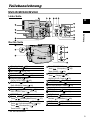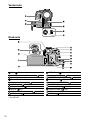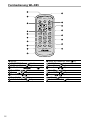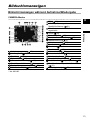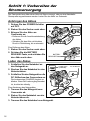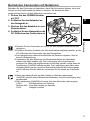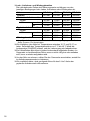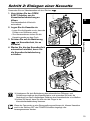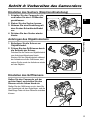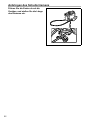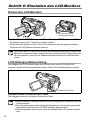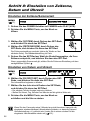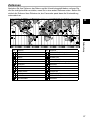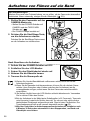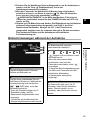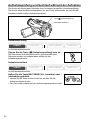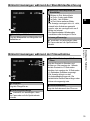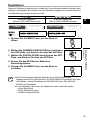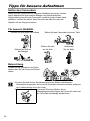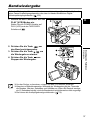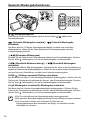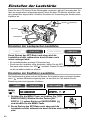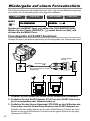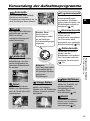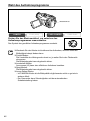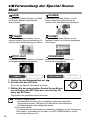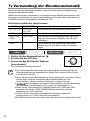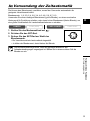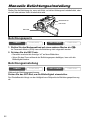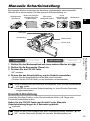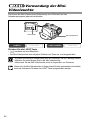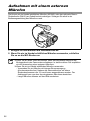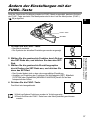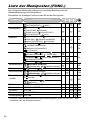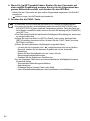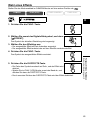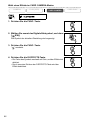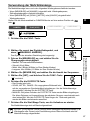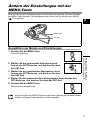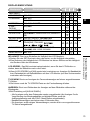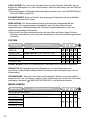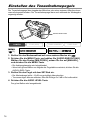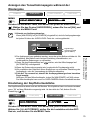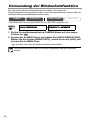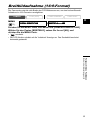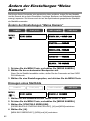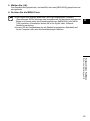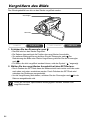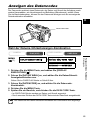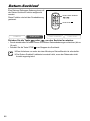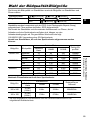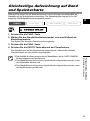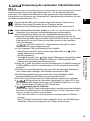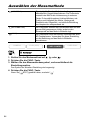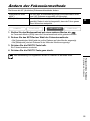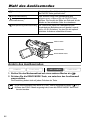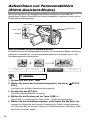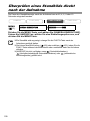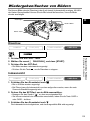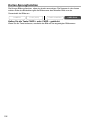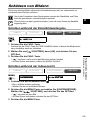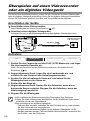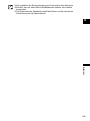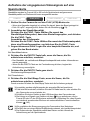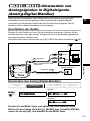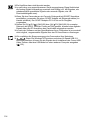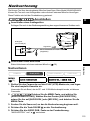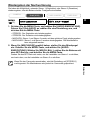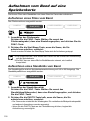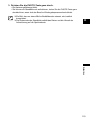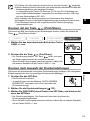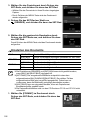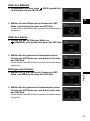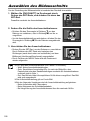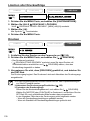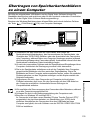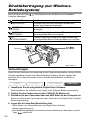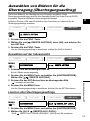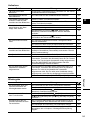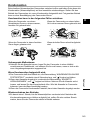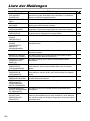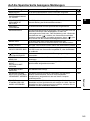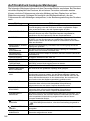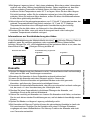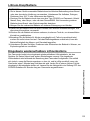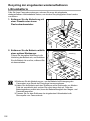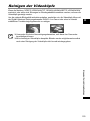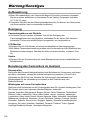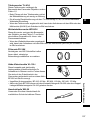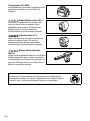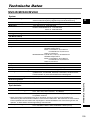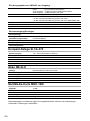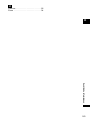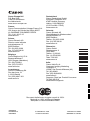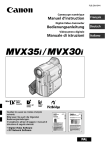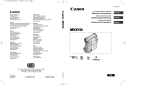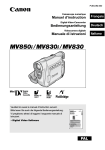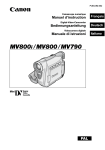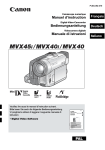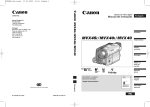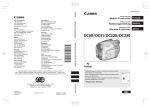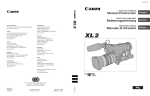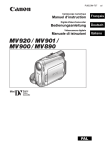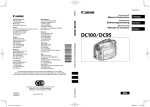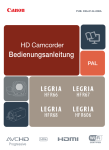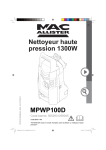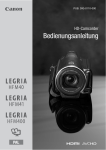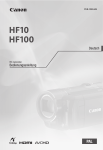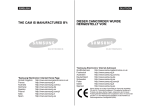Download Herunterladen
Transcript
38%',0
&DPpVFRSHQXPpULTXH
0DQXHOG¶LQVWUXFWLRQ
)UDQoDLV
'LJLWDO9LGHR&DPFRUGHU
%HGLHQXQJVDQOHLWXQJ
'HXWVFK
9LGHRFDPHUDGLJLWDOH
0DQXDOHGLLVWUX]LRQL
0LQL
'LJLWDO
9LGHR
&DVVHWWH
9HXLOOH]OLUHDXVVLOHPDQXHOG¶LQVWUXFWLRQVXLYDQW
%LWWHOHVHQ6LHDXFKGLHIROJHQGH%HGLHQXQJVDQOHLWXQJ
9LSUHJKLDPRDOWUHVuGLOHJJHUHLOVHJXHQWHPDQXDOHGL
LVWUX]LRQL
38%',0
'LJLWDO9LGHR6RIWZDUH
0DQXHOG¶LQVWUXFWLRQ
)
9HUVLRQ9HUVLRQ
'
%HGLHQXQJVDQOHLWXQJ
0DQXDOHGL,VWUX]LRQL
,
'LJLWDO9LGHR6RIWZDUH
&HPDQXHOG¶LQVWUXFWLRQH[SOLTXHFRPPHQWLQVWDOOHUOHORJLFLHOHWOHSLORWH&DQRQ86%9LGHR'ULYHU
:LQGRZV;3XQLTXHPHQWFRQQHFWHUOHFDPHVFRSHjO¶RUGLQDWHXUHWWUDQVIpUHUGHVLPDJHVj
SDUWLUG¶XQHFDUWHPpPRLUHVXUXQRUGLQDWHXU
'LHVH%HGLHQXQJVDQOHLWXQJHUOlXWHUWZLH6LHGLH6RIWZDUHXQGGHQ&DQRQ86%9LGHR7UHLEHUQXU
:LQGRZV;3LQVWDOOLHUHQGHQ&DPFRUGHUDQHLQHQ&RPSXWHUDQVFKOLHHQXQG%LOGHUYRQHLQHU
6SHLFKHUNDUWH]XHLQHP&RPSXWHUKHUXQWHUODGHQ
4XHVWRPDQXDOHGLLVWUX]LRQLLOOXVWUDODPRGDOLWjG¶LQVWDOOD]LRQHGHLSURJUDPPLHGHO&DQRQ86%
9LGHR'ULYHUVRODPHQWHSHU:LQGRZV;3FRPHFROOHJDUHIUDORURYLGHRFDPHUDHFRPSXWHUH
FRPHVFDULFDUHQHOFRPSXWHUVWHVVROHLPPDJLQLSUHVHQWLQHOODVFKHGDGLPHPRULD
6LYRXVWUDYDLOOH]DYHFOHV\VWqPHG¶H[SORLWDWLRQ:LQGRZVXWLOLVH]OHGLVTXH',*,7$/9,'(2
62/87,21',6.SRXU:LQGRZVIRXUQLDYHFO¶DSSDUHLO
6LYRXVWUDYDLOOH]DYHFOHV\VWqPHG¶H[SORLWDWLRQ0DFLQWRVKXWLOLVH]OHGLVTXH',*,7$/9,'(2
62/87,21',6.SRXU0DFLQWRVKIRXUQLDYHFO¶DSSDUHLO
%HL(LQVDW]GHV:LQGRZV%HWULHEVV\VWHPVLVWGLHPLWJHOLHIHUWH',*,7$/9,'(262/87,21
',6.)RU:LQGRZV]XYHUZHQGHQ
%HL(LQVDW]GHV0DFLQWRVK%HWULHEVV\VWHPVLVWGLHPLWJHOLHIHUWH',*,7$/9,'(262/87,21
',6.)RU0DFLQWRVK]XYHUZHQGHQ
6HVLXVDLOVLVWHPDRSHUDWLYR:LQGRZVXWLOL]]DUHLO',*,7$/9,'(262/87,21',6.)RU
:LQGRZVLQGRWD]LRQH
6HVLXVDLOVLVWHPDRSHUDWLYR0DFLQWRVKXWLOL]]DUHLO',*,7$/9,'(262/87,21',6.)RU
0DFLQWRVKLQGRWD]LRQH
3$/
,WDOLDQR
Wichtige Hinweise zum Gebrauch
Einführung
WARNUNG:
UM DAS RISIKO VON ELEKTRISCHEN SCHLÄGEN
AUSZUSCHLIESSEN, ÖFFNEN SIE DAS CAMCORDER-GEHÄUSE
NICHT. INNERHALB DES GERÄTS GIBT ES KEINE VOM BENUTZER ZU
REPARIERENDE TEILE. DAFÜR IST AUSSCHLIESSLICH DER
QUALIFIZIERTE KUNDENDIENST ZUSTÄNDIG.
WARNUNG:
DAS GERÄT DARF AUS SICHERHEITSGRÜNDEN WEDER REGEN
NOCH FEUCHTIGKEIT AUSGESETZT WERDEN.
VORSICHT:
AUS SICHERHEITSGRÜNDEN ZUR VERMEIDUNG VON FEUER,
EXPLOSION ODER GERÄTEENTZÜNDUNG UND ZUR VERMEIDUNG
VON FUNKTIONSSTÖRUNGEN VERWENDEN SIE BITTE
AUSSCHLIESSLICH DAS EMPFOHLENE ZUBEHÖR.
VORSICHT:
ZIEHEN SIE NACH GEBRAUCH STETS DEN NETZSTECKER.
Das Geräteschild mit den Anschlusswerten befindet sich an der Unterseite des CA-570.
Hinweise für Deutschland
Batterien und Akkumulatoren gehören nicht in den Hausmüll!
Im Interesse des Umweltschutzes sind Sie als Endverbraucher gesetzlich verpflichtet
(Batterieverordnung), alte und gebrauchte Batterien und Akkumulatoren
zurückzugeben.
Sie können die gebrauchten Batterien an den Sammelstellen der öffentlich-rechtlichen
Entsorgungsträger in Ihrer Gemeinde oder überall dort abgeben, wo Batterien der
betreffenden Art verkauft werden. Die Batterien werden unentgeltlich für den
Verbraucher zurückgenommen.
2
Benutzung dieser Anleitung
Wir danken Ihnen für den Kauf des Canon MVX45i/MVX40i/MVX40. Bitte lesen Sie diese
Anleitung aufmerksam durch, bevor Sie den Camcorder benutzen, und bewahren Sie sie
für spätere Bezugnahme auf.
In dieser Anleitung verwendete Symbole und Verweise
D
Einführung
: Auf den Camcorderbetrieb bezogene Vorsichtsmaßnahmen.
: Zusätzliche Themen, welche die grundlegenden Bedienungsverfahren ergänzen.
: Seitennummer.
Tastenbezeichnungen am Camcorder oder an der Fernbedienung werden mit
Großbuchstaben geschrieben.
[ ] dienen zur Kennzeichnung von Menüposten, die auf dem Bildschirm angezeigt
werden.
“Bildschirm” bezieht sich auf den LCD-Monitor und den Suchermonitor.
Bitte beachten Sie, dass sich die Abbildungen hauptsächlich auf den MVX45i
beziehen.
Betriebsarten (siehe unten)
Menüposten und seine Standardeinstellung
Zu bedienende Tasten und Schalter
Hinweis zu den Betriebsarten
Die Betriebsarten werden durch die Position des POWER-Schalters und des
TAPE/CARD-Schalters bestimmt.
Betriebsart
POWER-Schalter
CAMERA
CAMERA
TAPE/CARD-Schalter
(TAPE)
PLAY (VCR)
PLAY (VCR)
(TAPE)
CARD CAMERA
CAMERA
(CARD)
CARD PLAY
PLAY (VCR)
(CARD)
CAMERA
: Die Funktion kann in diesem Modus verwendet werden.
CAMERA
: Die Funktion kann in diesem Modus nicht verwendet werden.
3
Warenzeichenangaben
•
ist ein Warenzeichen.
•
ist ein Warenzeichen.
• Windows® ist ein eingetragenes Warenzeichen der Microsoft Corporation in den
Vereinigten Staaten und/oder in anderen Ländern.
• Macintosh und Mac OS sind eingetragene Warenzeichen von Apple Computer, Inc. in
den Vereinigten Staaten und in anderen Ländern.
• HDV ist ein Warenzeichen der Sony Corporation und Victor Company of Japan, Limited
(JVC).
• Die übrigen Namen und Produkte, die oben nicht erwähnt werden, können
eingetragene Warenzeichen oder Handelsmarken ihrer jeweiligen Firmen sein.
4
Inhaltsverzeichnis
Einführung
Benutzung dieser Anleitung.............................................................................3
Überprüfen des mitgelieferten Zubehörs .........................................................8
Teilebezeichnung.............................................................................................9
Bildschirmanzeigen .......................................................................................13
Vorbereitung
Grundlegende Funktionen
Einführung
Schritt 1: Vorbereiten der Stromversorgung ..................................................16
Schritt 2: Einlegen einer Kassette .................................................................19
Schritt 3: Einsetzen einer Speicherkarte........................................................20
Schritt 4: Vorbereiten des Camcorders..........................................................21
Schritt 5: Verwendung der Fernbedienung ....................................................23
Schritt 6: Einstellen des LCD-Monitors..........................................................24
Schritt 7: Einstellen der Sprache ...................................................................25
Schritt 8: Einstellen von Zeitzone, Datum und Uhrzeit ..................................26
D
Aufnahme
Aufnahme von Filmen auf ein Band ..............................................................28
Aufnahme auf eine Speicherkarte .................................................................31
Zoomen .........................................................................................................34
Tipps für bessere Aufnahmen........................................................................36
Wiedergabe
Bandwiedergabe............................................................................................37
Wiedergabe von einer Speicherkarte ............................................................39
Einstellen der Lautstärke ...............................................................................40
Wiedergabe auf einem Fernsehschirm..........................................................42
Fortgeschrittene Funktionen
Aufnahmeprogramme
Verwendung der Aufnahmeprogramme.........................................................45
Verwendung des Super-Nacht-Modus .....................................47
Verwendung der Special Scene-Modi .....................................................48
Verwendung des Programmautomatikmodus ............................................49
Verwendung der Blendenautomatik .........................................................50
Verwendung der Zeitautomatik ................................................................51
Aufnahme
Manuelle Belichtungseinstellung ...................................................................52
Manuelle Scharfeinstellung ...........................................................................53
Verwendung der Mini-Videoleuchte .............................................54
Verwendung des Selbstauslösers .................................................................55
Aufnehmen mit einem externen Mikrofon......................................................56
Ändern der Einstellungen (1)
Ändern der Einstellungen mit der FUNC.-Taste ............................................57
Liste der Menüposten (FUNC.)......................................................................58
Einstellen des Weißabgleichs........................................................................59
Wahl eines Bildeffekts ...................................................................................61
Verwendung von Digitaleffekten ....................................................................62
Ändern der Einstellungen (2)
Ändern der Einstellungen mit der MENU-Taste.............................................71
5
Liste der Menüposten (MENU) ......................................................................72
Ändern des Aufnahmemodus (SP/LP) ..........................................................77
Einstellen des Tonaufnahmepegels...............................................................78
Verwendung der Windschutzfunktion ............................................................80
Breitbildaufnahme (16:9-Format)...................................................................81
Ändern der Einstellungen “Meine Kamera” ...................................................82
Wiedergabe
Vergrößern des Bilds .....................................................................................84
Anzeigen des Datencodes.............................................................................85
Szenenende-Suche .......................................................................................86
Zurückkehren zu einer vorher markierten Position........................................87
Datum-Suchlauf.............................................................................................88
Digitalkamera-Funktionen
Wahl der Bildqualität/Bildgröße .....................................................................89
Gleichzeitige Aufzeichnung auf Band und Speicherkarte..............................91
Verwendung des Blitzes ................................................................................92
Auswählen der Messmethode .......................................................................94
Ändern der Fokussiermethode ......................................................................95
Wahl des Auslösemodus ...............................................................................96
Aufzeichnen von Panoramabildern (Stitch-Assistent-Modus)........................98
Überprüfen eines Standbilds direkt nach der Aufnahme .............................100
Wiedergeben/Suchen von Bildern ...............................................................101
Schützen von Bildern...................................................................................103
Löschen von Bildern ....................................................................................104
Formatieren einer Speicherkarte .................................................................105
Schneiden
Überspielen auf einen Videorecorder oder ein digitales Videogerät............106
Aufnahme über den Analogeingang..........................107
DV-Überspielung .......................................................110
Umwandeln von Analogsignalen in Digitalsignale
(Analog-Digital-Wandler)...........................................................................113
Nachvertonung ............................................................................................115
Aufnehmen vom Band auf eine Speicherkarte ............................................118
Drucken
Ausdrucken von Standbildern......................................................................120
Wählen der Druckeinstellungen...................................................................123
Auswählen des Bildausschnitts ...................................................................128
Drucken mit Druckauftragseinstellungen.....................................................129
Anschließen an einen PC
Übertragen von Videoaufnahmen zu einem Computer ...............................131
Übertragen von Speicherkartenbildern zu einem Computer........................133
Direktübertragung (nur Windows-Betriebssystem)......................................134
Auswählen von Bildern für die Übertragung (Übertragungsauftrag)............137
Verwendung des NETWORK-Modus (DV Messenger Version 2) ...............139
Probleme?
Fehlersuche.................................................................................................140
Liste der Meldungen ....................................................................................144
6
Hinweise / Vorsichtsmaßnahmen
Vorsichtsmaßnahmen zur Handhabung ......................................................148
Reinigen der Videoköpfe .............................................................................153
Wartung/Sonstiges ......................................................................................154
Zusätzliche Informationen
Systemübersicht ..........................................................................................155
Sonderzubehör ............................................................................................156
Technische Daten ........................................................................................159
Stichwortverzeichnis ....................................................................................161
D
Einführung
7
Überprüfen des mitgelieferten
Zubehörs
Kompaktnetzgerät
CA-570
(inkl. Netzkabel)
Akku NB-2LH
Fernbedienung
WL-D85
Lithium-Knopfbatterie
CR2025 für
Fernbedienung
Objektivdeckel und
Objektivdeckelschnur
Schulterriemen SS-900
Stereo-Videokabel
STV-250N
SCART-Adapter
PC-A10*
USB-Kabel
IFC-300PCU
MultiMedia-Karte
MMC-16M
DIGITAL VIDEO
SOLUTION DISK
For Windows
For Macintosh
* Nur Europa.
8
Teilebezeichnung
MVX45i/MVX40i/MVX40
Linke Seite
D
Einführung
Rechte Seite
Scharfstellring (
53)
FUNC.-Taste (
57)
SET-Rad (
40, 57, 71)
Lautsprecher (
40)
Speicherkartenschlitz (
20)
FOCUS-Taste (
53) /
DATA CODE-Taste (
85)
EXP-Taste (
52) /
END SEARCH-Taste (
86)
Moduswahlrad (
45)
Taste
(Selbstauslöser) (
55) /
REC PAUSE-Taste* (
107, 110)
RESET-Taste (
140)
Taste (Blitz) (
92) /
Taste / (Wiedergabe/Pause) (
37)
Taste REC SEARCH – (
30) /
Taste
(Aufnahmeprüfung) (
30) /
Taste
(Rückspulen) (
37) /
Taste CARD – (
39)
Taste REC SEARCH + (
30) /
Taste
(Vorspulen) (
38) /
Taste CARD + (
39)
DRIVE MODE-Taste (
96) /
Taste
(Stopp) (
37) /
AUDIO LEVEL-Taste (
78)
MENU-Taste (
71)
D. EFFECTS-Taste (
62)
LCD BACKLIGHT-Taste (
24)
Kontaktabdeckung
DC IN-Buchse (
16)
POWER-Schalter (
3, 139)
MIC-Buchse (
56)
AV-Buchse (
42) /
Buchse
(Kopfhörer) (
40)
DV-Buchse (
106, 110, 131)
Griffriemen (
21)
* Nur MVX45i/MVX40i.
9
Vorderseite
Rückseite
Blitz (
92)
Mini-Videoleuchte (Hilfsleuchte)* (
Kontaktabdeckung
Stereomikrofon
Fernbedienungssensor (
23)
USB-Buchse (
120, 133)
S-Video-Buchse (
44)
Sucher (
21)
Sucher-Scharfeinstellhebel (
21)
LCD-Monitor (
24)
* Nur MVX45i.
10
54)
OPEN-Taste (
24)
Kartenzugriffslampe (
31)
BATTERY RELEASE-Taste (
16)
LIGHT-Taste* (
54)
Ladeanzeige (CHARGE) (
16)
POWER-Leuchte
Start/Stopp-Taste (
28, 31)
UNLOCK-Taste (
139)
Seriennummer
Akkufach (
16)
Oberseite
D
Einführung
Unterseite
Taste
(Print/Share) (
121, 134)
TAPE/CARD-Schalter (
3)
PHOTO-Taste (
31)
Zoomregler (
34)
Erweiterter Zubehörschuh (
Zubehörschuh (
Kassettenfach (
19)
OPEN/EJECT
-Schalter (
19)
Kassettenfachabdeckung (
19)
Gurtöse (
22)
Stativbuchse (
36)
56)
56)
11
Fernbedienung WL-D85
START/
STOP
PHOTO
ZOOM
CARD
DATE SEARCH
REW
PLAY
FF
STOP
PAUSE
SLOW
ZERO SET
AUDIO DUB. MEMORY
TV SCREEN
WIRELESS CONTROLLER WL-D85
Sender
START/STOP-Taste (
28, 31)
CARD –/+ -Tasten (
39)
DATE SEARCH
/
-Tasten (
Taste REW
(
37)
Taste –/
(
38)
Taste PAUSE
(
38)
Taste SLOW
(
38)
AUDIO DUB.-Taste (
115)
12
88)
ZERO SET MEMORY-Taste (
PHOTO-Taste (
31)
Zoom-Tasten (
34)
Taste PLAY
(
37)
Taste FF
(
38)
Taste STOP
(
37)
Taste +/
(
38)
x 2-Taste (
38)
TV SCREEN-Taste (
75)
87)
Bildschirmanzeigen
Bildschirmanzeigen während Aufnahme/Wiedergabe
CAMERA-Modus
D
Einführung
Aufnahmeprogramm (
45)
Weißabgleich (
59)
Bildeffekt (
61)
Digitaleffekte (
62)
Kondensationswarnung (
143)
Standbildqualität/-format (
91)
Fernbedienungssensormodus (
76)
Mini-Videoleuchte* (
54)
Blitz (
92)
AF/AE-Speicherung während der
Standbildaufnahme (
91)
Zubehör am erweiterten Zubehörschuh
angebracht*
Zoom (
34)
Selbstauslöser (
55)
Manuelle Scharfeinstellung (
53)
Bildstabilisierung (
72)
Aufnahmemodus (
77)
Bandbetrieb (
14)
Timecode (
29)
Bandrestzeit (
29)
Akkurestladung (
29)
Windschutzfunktion (
80)
Mikrofondämpfung (
79)
Tonaufzeichnungsmodus (
74)
Breitbildmodus (
81) / Kophörer (
79)
Restliche Kartenkapazität für Standbilder
(
91)
Audiopegelanzeige (
78)
* Nur MVX45i.
13
PLAY (VCR)-Modus
12-Bit-Audio (
117)
Szenenende-Suche (
86)
Filmformat (
118)
Standbildqualität/-format (
118)
Datencode (
85)
Lautstärkepegel des eingebauten
Lautsprechers oder Kopfhörers (
Bandbetrieb
: Aufnahme
/
: Schnelle Wiedergabe
: Pause
(
38)
: Stopp
x2 / x2: x2 Wiedergabe (
38)
: Auswerfen
x1 / x1: x1 Wiedergabe (
38)
: Wiedergabe
/ : Zeitlupenwiedergabe (
38)
: Vorspulen
/ : Einzelbildschaltung
: Rückspulen
vorwärts/rückwärts (
38)
/
/
/
/
40)
: Wiedergabepause
(
38)
: Datum-Suchlauf (
88)
: NullstellungsSpeicherfunktion (
87)
: Nachvertonung (
115)
CARD CAMERA-Modus
Messmodus (
94)
Weißabgleich (
59)
Bildeffekt (
61)
Auslösemodus (
96)
Digitaleffekte (
62)
Filmformat (
89)
Standbildqualität/-format (
89)
Camcorder-Verwacklungswarnung (
72)
Restliche Kartenkapazität für Filme
Restliche Kartenkapazität für Standbilder
14
CARD PLAY-Modus
Schutzsymbol (
103)
Dateinummer (
73)
Bilderzahl
Standbildgröße
Datencode (
85)
Filmformat/Wiedergabezeit
D
Einführung
15
Schritt 1: Vorbereiten der
Stromversorgung
Vorbereitung
Der Camcorder kann über einen Akku mit Strom versorgt, oder an eine HaushaltsStromquelle angeschlossen werden. Laden Sie den Akku vor Gebrauch.
Anbringen des Akkus
1. Drehen Sie den POWER-Schalter
auf OFF.
2. Ziehen Sie den Sucher nach oben.
3. Bringen Sie den Akku am
Camcorder an.
• Entfernen Sie die Anschlussabdeckung
des Akkus.
• Schieben Sie den Akku mit leichtem
Druck in Pfeilrichtung, bis er einrastet.
Zum Entfernen des Akkus:
1. Ziehen Sie den Sucher nach oben.
2. Drücken Sie die BATTERY
RELEASE-Taste, und schieben Sie
den Akku nach oben.
BATTERY
RELEASE-Taste
Laden des Akkus
1. Schließen Sie das Netzkabel an
das Netzgerät an.
2. Stecken Sie das Netzkabel in eine
Netzsteckdose.
3. Schließen Sie das Netzgerät an die
DC IN-Buchse des Camcorders an.
Die Ladeanzeige (CHARGE) beginnt zu
blinken. Wenn der Ladevorgang beendet
ist, leuchtet sie ständig.
Zum Abnehmen des Netzgerätes:
1. Trennen Sie das Netzgerät vom
Camcorder ab.
2. Ziehen Sie das Netzkabel von der
Netzsteckdose ab.
3. Trennen Sie das Netzkabel vom Netzgerät.
16
Ladeanzeige
(CHARGE)
DC IN-Buchse
Betrieb des Camcorders mit Netzstrom
Betreiben Sie den Camcorder mit Netzstrom, damit Sie ihn benutzen können, ohne sich
Sorgen um den Ladezustand des Akkus zu machen. Sie können den Akku
angeschlossen lassen, da kein Akkustrom verbraucht wird.
1. Drehen Sie den POWER-Schalter
auf OFF.
2. Schließen Sie das Netzkabel an
das Netzgerät an.
3. Stecken Sie das Netzkabel in eine
Netzsteckdose.
4. Schließen Sie das Netzgerät an die
DC IN-Buchse des Camcorders an.
Vorbereitung
Schalten Sie den Camcorder aus, bevor Sie das Netzgerät anschließen oder
abtrennen.
Schließen Sie keine Produkte, die nicht ausdrücklich empfohlen werden, an die
DC IN-Buchse des Camcorders oder das Netzgerät an.
Das Netzgerät kann während des Betriebs ein Geräusch abgeben. Dies ist
keine Funktionsstörung.
Unterlassen Sie das Abtrennen und Wiederanschließen des Netzkabels,
während ein Akku geladen wird. Der Ladevorgang wird möglicherweise
gestoppt. Der Akku wird möglicherweise nicht richtig geladen, selbst wenn die
Ladeanzeige (CHARGE) ständig leuchtet. Der Ladevorgang des Akkus kann
ebenfalls gestört werden, wenn ein Stromausfall während des Ladevorgangs
auftritt. Nehmen Sie den Akku ab, und bringen Sie ihn wieder am Camcorder
an.
D
Wenn das Netzgerät oder der Akku defekt ist, blinkt die Ladeanzeige
(CHARGE) schnell (etwa 2 Blinkzeichen/Sekunde), und der Ladevorgang wird
abgebrochen.
Die Ladeanzeige (CHARGE) informiert über den Ablauf des Ladevorgangs.
0-50% :
Ein Blinkzeichen pro Sekunde
Mehr als 50% : Zwei Blinkzeichen pro Sekunde
100% :
Stetiges Leuchten
17
Lade-, Aufnahme- und Wiedergabezeiten
Die nachstehenden Zeiten sind Näherungswerte und hängen von den
jeweiligen Bedingungen beim Laden, Aufnehmen oder Wiedergeben ab.
Akku
Ladezeit
Maximale Aufnahmezeit
Sucher
LCD
normal
hell
Typische Aufnahmezeit*
Sucher
LCD
normal
hell
Wiedergabezeit
NB-2LH
140 Min.
NB-2L
125 Min.
BP-2L12
220 Min.
BP-2L14
260 Min.
85 Min.
80 Min.
75 Min.
70 Min.
65 Min.
60 Min.
145 Min.
140 Min.
130 Min.
185 Min.
175 Min.
165 Min.
45 Min.
45 Min.
40 Min.
115 Min.
35 Min.
35 Min.
35 Min.
90 Min.
80 Min.
80 Min.
75 Min.
200 Min.
100 Min.
100 Min.
95 Min.
245 Min.
* Ungefähre Aufnahmezeiten bei wiederholten Bedienungsvorgängen, wie Start/
Stopp, Zoomen, Ein-/Ausschalten.
Wir empfehlen, den Akku bei Temperaturen zwischen 10 °C und 30 °C zu
laden. Außerhalb des Temperaturbereichs von 0 °C bis 40 °C blinkt die
Ladeanzeige (CHARGE) schnell, und der Ladevorgang wird abgebrochen.
Ein Lithiumionen-Akku kann in jedem Ladezustand aufgeladen werden. Im
Gegensatz zu herkömmlichen Akkus muss er nicht völlig leer oder entladen
sein, bevor er wieder aufgeladen wird.
Um den Akku zu schonen, sollten Sie den Camcorder ausschalten, anstatt ihn
im Aufnahmepausemodus zu belassen.
Wir empfehlen daher, stets genügend Akkus für das 2- bis 3-fache der
geplanten Aufnahmezeit mitzunehmen.
18
Schritt 2: Einlegen einer Kassette
Verwenden Sie nur Videokassetten mit dem Zeichen
1. Verschieben Sie den OPEN/
EJECT-Schalter, um die
Kassettenfachabdeckung zu
öffnen.
.
Löschsperre
Das Kassettenfach öffnet sich
automatisch.
D
2. Legen Sie die Kassette ein.
• Legen Sie die Kassette so ein, dass das
Fenster zum Griffriemen weist.
• Zum Herausnehmen ziehen Sie die
Kassette gerade aus dem Fach.
4. Warten Sie, bis das Kassettenfach
automatisch einfährt, bevor Sie
die Kassettenfachabdeckung
schließen.
Vorbereitung
3. Drücken Sie auf die Markierung
am Kassettenfach, bis es
einrastet.
Unterlassen Sie jede Behinderung des automatischen Öffnungs- und
Schließungsvorgangs des Kassettenfachs, und versuchen Sie nicht, die
Abdeckung vor dem vollständigen Einfahren des Kassettenfachs zu schließen.
Achten Sie darauf, dass Sie sich nicht die Finger in der
Kassettenfachabdeckung klemmen.
Wenn der Camcorder an eine Stromquelle angeschlossen ist, können Kassetten
auch in der Stellung OFF des POWER-Schalters eingelegt oder
herausgenommen werden.
19
Schritt 3: Einsetzen einer
Speicherkarte
Dieser Camcorder ist nur für den Einsatz mit MultiMedia-Karten und SD-Speicherkarten
ausgelegt.
Einsetzen der Karte
1. Stellen Sie den POWER-Schalter
auf OFF.
2. Öffnen Sie die Abdeckung.
3. Führen Sie die Speicherkarte
gerade bis zum Anschlag in den
Speicherkartenschlitz ein.
4. Schließen Sie die Abdeckung.
Versuchen Sie nicht, die Abdeckung
gewaltsam zu schließen, wenn die Karte
nicht richtig eingesetzt ist.
Herausnehmen der Karte
Versuchen Sie nicht, die Speicherkarte gewaltsam herauszuziehen, ohne sie vorher
hineinzudrücken.
1. Schalten Sie den Camcorder aus.
Vergewissern Sie sich, dass die
Kartenzugriffslampe nicht blinkt bevor Sie
den Camcorder ausschalten.
2. Öffnen Sie die Abdeckung.
3. Drücken Sie die Speicherkarte
hinein, um sie auszurasten.
Nehmen Sie die Speicherkarte
heraus.
4. Schließen Sie die Abdeckung.
Kartenzugriffslampe
Schalten Sie den Camcorder aus, bevor Sie die Speicherkarte einsetzen oder
herausnehmen. Anderenfalls können die Daten beschädigt werden.
Wenn Sie andere Speicherkarten außer der mitgelieferten verwenden, denken
Sie unbedingt daran, sie mit dem Camcorder zu formatieren (
105).
Die SD-Speicherkarte besitzt einen Schutzschalter zur
Verhütung versehentlichen Löschens.
Es kann kein einwandfreier Betrieb für alle
Speicherkarten garantiert werden.
Schutzschieber
20
Schritt 4: Vorbereiten des Camcorders
Einstellen des Suchers (Dioptrien-Einstellung)
1. Schalten Sie den Camcorder ein,
und halten Sie den LCD-Monitor
geschlossen.
2. Ziehen Sie den Sucher heraus.
3. Nehmen Sie eine Einstellung mit
dem Sucher-Scharfeinstellhebel
vor.
4. Drücken Sie den Sucher wieder
hinein.
D
Anbringen des Objektivdeckels
Vorbereitung
1. Befestigen Sie die Schnur am
Objektivdeckel.
2. Führen Sie den Griffriemen durch
die Schlaufe der Schnur.
Drücken Sie die Tasten am Objektivdeckel
zum Anbringen/Abnehmen hinein.
Stecken Sie den Objektivdeckel während
der Aufnahme auf den Griffriemen, und
setzen Sie ihn nach der Aufnahme wieder
auf das Objektiv.
Einstellen des Griffriemens
Halten Sie den Camcorder mit der
rechten Hand, und stellen Sie den
Riemen mit der linken Hand ein.
Stellen Sie den Griffriemen so ein, dass Sie
den Zoomhebel mit dem Zeigefinger, und die
Start/Stopp-Taste mit dem Daumen erreichen
können.
21
Anbringen des Schulterriemens
Führen Sie die Enden durch die
Gurtöse, und stellen Sie die Länge
des Riemens ein.
22
Schritt 5: Verwendung der
Fernbedienung
Einlegen der Batterie
Die Fernbedienung wird von einer Lithium-Knopfbatterie CR2025 versorgt.
1. Ziehen Sie den Batteriehalter
heraus und drücken Sie den
Schieber in Pfeilrichtung.
2. Legen Sie die LithiumKnopfbatterie mit nach oben
weisendem Pluspol + ein.
3. Schieben Sie den Batteriehalter
ein.
D
Raste
Vorbereitung
Verwendung der Fernbedienung
Richten Sie die Fernbedienung auf
den Fernbedienungssensor, wenn
Sie die Tasten drücken.
Die Fernbedienung funktioniert eventuell nicht richtig, wenn der
Fernbedienungssensor einer starken Lichtquelle oder direktem Sonnenlicht
ausgesetzt ist.
Falls die Fernbedienung nicht funktioniert, prüfen Sie, ob der
Fernbedienungssensor auf [AUS
] eingestellt ist (
76).
Wenn der Camcorder überhaupt nicht mehr oder nur aus nächster Nähe auf die
Fernbedienung reagiert, ersetzen Sie die Batterie.
23
Schritt 6: Einstellen des LCD-Monitors
Drehen des LCD-Monitors
Personen können den
LCD-Monitor einsehen
Drücken Sie die OPEN-Taste, und öffnen Sie den LCD-Monitor um 90°.
• Der Monitor kann um 90° nach unten gedreht werden.
• Sie können den Monitor um 180° nach vorne drehen (so dass die aufgenommenen
Personen den LCD-Monitor einsehen können).
Sie können den LCD-Monitor so drehen, dass die aufgenommenen Personen den
Bildschirm einsehen können, während Sie den Sucher benutzen. Dieses Merkmal
ist auch praktisch, wenn Sie bei Selbstauslöseraufnahmen mit ins Bild kommen
wollen.
LCD-Hintergrundbeleuchtung
Die Helligkeit des LCD-Monitors kann durch Drücken der Taste LCD BACKLIGHT
zwischen normal und hell umgeschaltet werden. Dies ist für Außenaufnahmen nützlich.
LCD BACKLIGHT-Taste
Drücken Sie die LCD BACKLIGHT-Taste.
Die Helligkeit ändert sich mit jedem Drücken der Taste.
Diese Einstellung hat keinen Einfluss auf die Helligkeit der Aufnahme oder des
Suchermonitors.
Bei Verwendung eines Akkus bleibt die Einstellung im Camcorder gespeichert,
selbst wenn die Position des POWER-Schalters geändert wird.
Die Akkustandzeit verkürzt sich, wenn die Helligkeit des LCD-Monitors erhöht
wird.
24
Schritt 7: Einstellen der Sprache
Die für die Camcorderanzeigen und Menüposten verwendete Sprache kann auf Deutsch,
Spanisch, Französisch, Italienisch, Russisch, vereinfachtes Chinesisch, traditionelles
Chinesisch, Koreanisch oder Japanisch eingestellt werden.
MENU
(
71)
DISPLAY–EINRICHTUNG/
SPRACHE
••••ENGLISH
Falls Sie die Sprache versehentlich geändert haben, folgen Sie dem Symbol
neben dem Menüposten, um die Einstellung zu ändern.
Die Anzeigen “
” und “
” am unteren Bildschirmrand beziehen sich
auf die Tastenbezeichnungen am Camcorder und ändern sich nicht, wenn Sie
eine andere Sprache wählen.
Vorbereitung
1. Drehen Sie den POWER-Schalter auf CAMERA oder PLAY (VCR).
2. Drücken Sie die MENU-Taste.
3. Wählen Sie [DISPLAY-EINRICHTUNG/
] durch Drehen des SETRads, und drücken Sie dann das SET-Rad.
4. Wählen Sie [SPRACHE ] durch Drehen des SET-Rads, und drücken
Sie dann das SET-Rad.
5. Wählen Sie die gewünschte Sprache durch Drehen des SET-Rads aus,
und drücken Sie dann das SET-Rad.
6. Drücken Sie die MENU-Taste.
D
25
Schritt 8: Einstellen von Zeitzone,
Datum und Uhrzeit
Einstellen der Zeitzone/Sommerzeit
MENU
(
71)
SYSTEM
ZEITZONE/SOM•PARIS
1. Drehen Sie den POWER-Schalter auf CAMERA oder PLAY (VCR).
2. Drücken Sie die MENU-Taste, um das Menü zu
öffnen.
3. Wählen Sie [SYSTEM] durch Drehen des SET-Rads,
und drücken Sie dann das SET-Rad.
4. Wählen Sie [ZEITZONE/SOM] durch Drehen des
SET-Rads, und drücken Sie dann das SET-Rad.
Die Zeitzoneneinstellung erscheint (siehe die Tabelle auf der
nächsten Seite). Die Standardeinstellung ist Paris.
5. Drehen Sie das SET-Rad zur Wahl der Einstellungsoption, die Ihrer
Zeitzone entspricht, und drücken Sie dann das SET-Rad.
Wenn gegenwärtig Sommerzeit gilt, wählen Sie die Zeitzonen-Einstellung mit dem
nachgestellten Symbol .
Einstellen von Datum und Uhrzeit
MENU
(
71)
SYSTEM
DAT/ZEIT-SET• 1.JAN.2005
12:00 AM
6. Wählen Sie [DAT/ZEIT-SET] durch Drehen des SETRads, und drücken Sie dann das SET-Rad.
Die Jahresziffern beginnen zu blinken.
7. Wählen Sie das Jahr durch Drehen des SET-Rads,
und drücken Sie dann das SET-Rad.
• Der nächste Teil der Anzeige beginnt zu blinken.
• Stellen Sie Monat, Tag, Stunden und Minuten auf die gleiche Weise ein.
8. Drücken Sie die MENU-Taste, um das Menü zu
schließen und die Uhr zu starten.
Wenn Sie den Camcorder etwa 3 Monate lang nicht benutzen, kann sich die
eingebaute wiederaufladbare Lithiumbatterie entladen, so dass die Datums-/
Uhrzeiteinstellung u.U. gelöscht wird. Laden Sie in einem solchen Fall die
eingebaute Lithiumbatterie wieder auf (
151).
26
Zeitzonen
Nachdem Sie Ihre Zeitzone, das Datum und die Uhrzeit eingestellt haben, müssen Sie
die Uhr nicht jedes Mal neu stellen, wenn Sie in eine andere Zeitzone reisen. Stellen Sie
einfach die Zeitzone Ihres Zielortes ein; der Camcorder passt dann die Uhreinstellung
automatisch an.
D
16
1
18
19
20
24
4
2
3
17
6
7
15
9
10
8
5
21
23
14
12
22
11
14 15 16 17 18 19 20 21 22 23 24
Nr.
1
1
2
3
4
5
6
7
8
9
10 11 12 13
Zeitzone
Nr.
Zeitzone
LONDON
13
WELLINGT. (Wellington)
2
PARIS
14
SAMOA
3
KAIRO
15
HONOLULU
4
MOSKAU
16
ANCHORAGE
5
DUBAI
17
L.ANGELES (Los Angeles)
6
KARACHI
18
DENVER
7
DACCA
19
CHICAGO
8
BANGKOK
20
NEW YORK
9
HONG KONG
21
CARACAS
10
TOKYO
22
RIO D JAN (Rio de Janeiro)
11
SYDNEY
23
FERNANDO. (Fernando de Noronha)
12
SALOMONEN
24
AZOREN
Vorbereitung
13
27
Grundlegende Funktionen
Aufnahme von Filmen auf ein Band
Aufnahme
Vor Aufnahmebeginn
Machen Sie zuerst eine Probeaufnahme, um zu prüfen, ob der Camcorder einwandfrei
funktioniert. Wenn notwendig, reinigen Sie die Videoköpfe (
153).
1. Stellen Sie den Camcorder auf den
CAMERA-Modus ein.
• Stellen Sie den POWER-Schalter auf
CAMERA und den TAPE/CARDSchalter auf
.
• Die POWER-Lampe leuchtet auf.
2. Drücken Sie die Start/Stopp-Taste,
um die Aufnahme zu starten.
Drücken Sie die Start/Stopp-Taste erneut,
um die Aufnahme zu unterbrechen.
Nach Abschluss der Aufnahme
1.
2.
3.
4.
5.
Drehen Sie den POWER-Schalter auf OFF.
Schließen Sie den LCD-Monitor.
Setzen Sie den Objektivdeckel wieder auf.
Nehmen Sie die Kassette heraus.
Trennen Sie die Stromquelle ab.
Warten Sie, bis das Bandzählwerk vollkommen anhält, bevor Sie mit der
Aufnahme beginnen.
Wenn Sie die Kassette nicht herausnehmen, können Sie die nächste Szene
nahtlos (ohne Rauschen oder Lücken zwischen den Aufnahmen) an die
vorausgehende anfügen, selbst wenn Sie den Camcorder zwischenzeitlich
ausschalten.
Bei hellem Umlicht kann der LCD-Monitor schlecht ablesbar sein. Verwenden
Sie in solchen Fällen den Sucher.
Bei der Aufnahme in der Nähe lauter Schallquellen (z.B. Feuerwerk, Trommeln
oder Konzerte), besteht die Gefahr, dass der Ton verzerrt oder nicht mit dem
tatsächlichen Schallpegel aufgezeichnet wird. Dies ist keine Fehlfunktion. Der
Tonaufnahmepegel kann auch manuell eingestellt werden (
78).
Wird der Camcorder im Aufnahmepausemodus belassen, schaltet er nach
4 Minuten 30 Sekunden automatisch in den Stoppmodus, um Band und
Videoköpfe zu schützen.
28
Drücken Sie die Start/Stopp-Taste im Stoppmodus, um die Aufnahme zu
starten, und die Taste
(Selbstauslöser), um in den
Aufnahmepausemodus zu schalten.
Wird der Camcorder bei Akkubetrieb 5 Minuten lang nicht bedient,
schaltet er sich aus, um Strom zu sparen (
76). Etwa 30 Sekunden,
bevor sich der Camcorder ausschaltet, erscheint
“
ABSCHALTAUTOMATIK” in der Mitte des Monitors. Falls sich der
Camcorder ausschaltet, drehen Sie den POWER-Schalter auf OFF und
wieder auf ON.
Hinweis zu LCD-Bildschirm und Sucher: Die Bildschirme sind mit äußerst
präzisen Fertigungstechniken hergestellt, und 99,99 % der Pixel
funktionieren einwandfrei. Weniger als 0,01 % der Pixel können
gelegentlich ausfallen oder als schwarze oder grüne Punkte erscheinen.
Dies hat keinen Einfluss auf die Aufnahmen und stellt keine
Funktionsstörung dar.
D
Bildschirmanzeigen während der Aufnahme
Akkurestladung
Das Batteriesymbol zeigt den
Ladezustand des Akkus an.
Bandrestzeit
Zeigt die noch verbleibende Zeit auf
dem Band in Minuten an. Während der
Aufnahme bewegt sich das Symbol
“
”. “
END” blinkt, wenn das
Bandende erreicht ist.
• Wenn die Restzeit weniger als 15
Sekunden beträgt, wird die
Bandrestzeit möglicherweise nicht
angezeigt.
• Je nach der Art des Bands ist die
Anzeige möglicherweise nicht korrekt.
Grundlegende Funktionen
Aufnahme
Timecode
Zeigt die Aufnahmezeit in Stunden,
Minuten und Sekunden an.
• “
” beginnt in Rot zu blinken, wenn
der Akku leer ist.
• Wenn Sie einen leeren Akku
anschließen, kann sich der
Camcorder ausschalten, ohne “
”
anzuzeigen.
• Je nach den Benutzungsbedingungen
von Akku und Camcorder wird die
tatsächliche Akkuladung
möglicherweise nicht genau
angezeigt.
Aufnahmezähler
Der Camcorder zählt von 1 bis 10
Sekunden, wenn Sie die Aufnahme
starten. Dies ist nützlich, um zu
vermeiden, dass die Szenen zu kurz
werden.
29
Aufnahmeprüfung und Suchlauf während der Aufnahme
Sie können die letzten paar Sekunden Ihrer Aufnahme überprüfen (Aufnahmeprüfung).
Sie können auch das Band wiedergeben, um den Punkt aufzusuchen, an dem Sie die
Aufnahme starten wollen (Aufnahmesuchlauf).
Taste REC SEARCH –/
Taste
(Aufnahmeprüfung)
Taste REC SEARCH +
Aufnahmeprüfung
CAMERA
PLAY (VCR)
CARD CAMERA
CARD PLAY
Im Aufnahmepausemodus:
Tippen Sie die Taste
(Aufnahmeprüfung) kurz an.
Der Camcorder spult das Band zurück, gibt die letzten paar
Sekunden wieder, und schaltet dann wieder auf den
Aufnahmepausemodus.
Aufnahmesuchlauf
CAMERA
PLAY (VCR)
CARD CAMERA
Im Aufnahmepausemodus:
Halten Sie die Taste REC SEARCH + (vorwärts) oder –
(rückwärts) gedrückt.
• Lassen Sie die Taste an dem Punkt los, an dem Sie die
Aufnahme starten wollen.
• Der Camcorder schaltet auf den Aufnahmepausemodus zurück.
30
CARD PLAY
Aufnahme auf eine Speicherkarte
Aufzeichnen von Standbildern auf eine Speicherkarte
1. Stellen Sie den Camcorder auf den
CARD CAMERA-Modus ein.
• Stellen Sie den POWER-Schalter auf
CAMERA, und den TAPE/CARDSchalter auf
.
• Die POWER-Lampe leuchtet auf.
D
2. Drücken Sie die PHOTO-Taste
halb.
•
wird grün, wenn der Fokus eingestellt
wird, und ein grüner Rahmen erscheint.
Der Signalton ertönt.
• Wenn Sie die PHOTO-Taste an der
Fernbedienung drücken, beginnt die
Aufzeichnung unverzüglich.
•
und Fokussierrahmen werden
ausgeblendet, und Sie hören ein
Verschlussgeräusch.
• Die Kartenzugriffslampe blinkt.
Aufzeichnen von Filmen auf eine Speicherkarte
1. Stellen Sie den Camcorder auf den
CARD CAMERA-Modus ein.
Grundlegende Funktionen
Aufnahme
3. Drücken Sie die PHOTO-Taste
ganz durch.
• Stellen Sie den POWER-Schalter auf
CAMERA, und den TAPE/CARDSchalter auf
.
• Die POWER-Lampe leuchtet auf.
2. Drücken Sie die Start/Stopp-Taste,
um die Aufnahme zu starten.
• Die Kartenzugriffslampe blinkt.
• Drücken Sie die Start/Stopp-Taste, um
die Aufnahme zu stoppen.
31
Wenn Sie eine SD-Speicherkarte verwenden, vergewissern Sie sich, dass die
Löschsperre aufgehoben ist.
Unterlassen Sie das Ausschalten des Camcorders, das Umstellen des TAPE/
CARD-Schalters, das Abtrennen der Stromquelle, das Öffnen der
Speicherkartenschlitzabdeckung oder das Herausnehmen der Speicherkarte,
während die Kartenzugriffslampe blinkt. Anderenfalls können die Daten
beschädigt werden.
Unterlassen Sie das Einlegen/Herausnehmen einer Kassette während der
Aufnahme.
Info zum Fokussierrahmen:
Der Camcorder wählt automatisch den geeigneten Fokussierrahmen aus den 9
verfügbaren Fokussierrahmen aus, um die Fokussierung auf außermittige
Motive zu ermöglichen (
95).
Falls das Motiv nicht für Autofokus geeignet ist, wird
gelb. Halten Sie die
PHOTO-Taste halb gedrückt, und stellen Sie den Fokus mit dem Fokussierring
manuell ein.
Je nach der Anzahl der Bilder auf der Speicherkarte (Windows: mehr als 1800
Bilder, Macintosh: mehr als 1000 Bilder) ist es möglich, dass Sie die Bilder nicht
auf einen Computer laden können. Benutzen Sie in diesem Fall einen PCKartenleser.
Die Verbindung zu einem PictBridge-kompatiblen Drucker funktioniert nicht,
wenn die Speicherkarte mehr als 1800 Bilder enthält. Für beste Ergebnisse
empfehlen wir, die Anzahl der Bilder auf der Speicherkarte unter 100 zu halten.
Bei Standbildaufnahme (Schritt 2) kann das Bild kurzzeitig unscharf erscheinen,
während der Camcorder fokussiert.
Wenn das Motiv zu hell ist, beginnt “ÜBERBEL.” zu blinken. Verwenden Sie in
einem solchen Fall den optionalen ND-Filter FS-34U.
Der Filmton wird in Mono auf der Speicherkarte aufgezeichnet.
Möchten Sie eine SD-Speicherkarte verwenden, dann empfehlen wir, eine SDSpeicherkarte von Canon oder einer anderen Marke mit einer Übertragungsrate
von mehr als 2 MB/s unmittelbar nach dem Formatieren mit diesem Camcorder
zu verwenden. Bei Verwendung einer Speicherkarte, die nicht mit diesem
Camcorder formatiert wurde, oder bei wiederholter Durchführung von
Aufzeichnen/Löschen ist die Schreibgeschwindigkeit u.U. niedriger, so dass die
Aufzeichnung möglicherweise abgebrochen wird.
Die mit der Speicherkarte verfügbare Filmaufnahmezeit hängt von der
Bildgröße und dem Motiv ab.
Benutzer von Windows XP: Wenn Sie beabsichtigen, den Camcorder über ein
USB-Kabel an einen Computer anzuschließen, halten Sie die Länge eines
Films kürzer als ca. 12 Minuten im Modus 320 × 240 und 35 Minuten im Modus
160 × 120.
Der Camcorder schaltet sich aus, wenn er 5 Minuten lang nicht bedient wird,
um Strom zu sparen (
76). “
ABSCHALTAUTOMATIK” erscheint 30
Sekunden vor dem Ausschalten. Um die Aufnahme fortzusetzen, drehen Sie
den POWER-Schalter auf OFF und dann auf CAMERA zurück.
32
Bildschirmanzeigen während der Standbildaufzeichnung
Restliche Kartenkapazität für
Standbilder
Standbildqualität/-format
Zeigt die Bildqualität und Bildgröße des
Standbilds an.
Blinken in Rot: Keine Karte
in Grün: 6 oder mehr Bilder
in Gelb: 1 bis 5 Bilder
in Rot: Keine weiteren Bilder
• Die Anzeige verringert sich u.U. nicht,
obwohl eine Aufnahme gemacht
wurde, oder sie verringert sich um 2
Bilder auf einmal.
• Bei Speicherkarten-Wiedergabe
erscheinen alle Anzeigen in Grün.
D
Kartenzugriffsanzeige
“ ” erscheint, um anzuzeigen, dass
der Camcorder auf die Speicherkarte
schreibt.
Restliche Kartenkapazität für
Filme
Zeigt die Restzeit in Stunden und
Minuten an. Bei weniger als 1 Minute
wird die Restzeit in 10-SekundenSchritten, bei weniger als 10 Sekunden
in 1-Sekunden-Schritten angezeigt.
• Die Anzeige hängt von den
Aufnahmebedingungen ab. Die
tatsächliche Restzeit kann länger oder
kürzer als angezeigt sein.
Grundlegende Funktionen
Aufnahme
Bildschirmanzeigen während der Filmaufnahme
Filmgröße
Zeigt die Filmgröße an.
Filmaufnahmezeit
Zeigt die Aufnahmezeit des Films an.
Kartenzugriffsanzeige
“ ” erscheint, um anzuzeigen, dass
der Camcorder auf die Speicherkarte
schreibt.
33
Zoomen
Der Camcorder verfügt über optischen und digitalen Zoom.
Einzoomen
Auszoomen
Zoomregler
Optisches Zoom
14x optisches Zoom
CAMERA
PLAY (VCR)
10x optisches Zoom
CARD CAMERA
CARD PLAY
Drücken Sie den Zoomregler in Richtung W, um
auszuzoomen (Weitwinkel). Drücken Sie den
Zoomregler in Richtung T, um einzuzoomen (Tele).
Drücken Sie den Zoomregler leicht, um langsam zu zoomen.
Drücken Sie den Zoomregler stärker, um schneller zu zoomen.
Sie können auch die Tasten T und W an der Fernbedienung verwenden. In
diesem Fall kann die Zoomgeschwindigkeit allerdings nicht beeinflusst werden.
Im Aufnahmepausemodus ist die Zoomgeschwindigkeit etwas höher.
Halten Sie mindestens 1 m Abstand zum Motiv. In der Weitwinkelstellung
können aber auch auf Motive in nur 1 cm Abstand scharfgestellt werden.
34
Digitalzoom
Wenn der Digitalzoom aktiviert wird, schaltet der Camcorder automatisch zwischen dem
optischen und digitalen Zoombereich um. Bei aktiviertem Digitalzoom verschlechtert sich
die Bildauflösung, je weiter eingezoomt wird.
56x/280x Digitalzoom
(56x im CARD CAMERA-Modus)
CAMERA
MENU
(
71)
PLAY (VCR)
KAMERA-EINRICHTUNG
40x/200x Digitalzoom
(40x im CARD CAMERA-Modus)
CARD CAMERA
D
CARD PLAY
DIGITALZOOM••OFF
1. Drücken Sie die MENU-Taste, um das Menü zu
öffnen.
4. Drehen Sie das SET-Rad zur Wahl einer
Einstellungsoption.
5. Drücken Sie die MENU-Taste, um das Menü zu
schließen.
Grundlegende Funktionen
Aufnahme
2. Wählen Sie [KAMERA-EINRICHTUNG] durch Drehen
des SET-Rads, und drücken Sie dann das SET-Rad.
3. Wählen Sie [DIGITALZOOM] durch Drehen des SETRads, und drücken Sie dann das SET-Rad.
Eine Zoomanzeige erscheint 4 Sekunden lang. Bei Einstellung des
Digitalzooms auf 56x (MVX45i) bzw. 40x (MVX40i/MVX40) wechselt die Farbe
auf Hellblau, und bei Einstellung auf 280x (MVX45i) bzw. 200x (MVX40i/
MVX40) auf Dunkelblau.
In den folgenden Fällen kann der Digitalzoom nicht verwendet werden:
- In den Nacht-Modi
- Mit der Mehrbild-Anzeige
- Im Stitch-Assistent-Modus
35
Tipps für bessere Aufnahmen
Halten des Camcorders
Halten Sie den Camcorder zur optimalen Stabilisierung mit der rechten
Hand, während Sie Ihren rechten Ellbogen am Körper abstützen.
Nötigenfalls können Sie den Camcorder zusätzlich mit der linken Hand
abstützen. Achten Sie darauf, dass Sie nicht das Mikrofon oder das
Objektiv mit den Fingern berühren.
Für bessere Stabilität
Lehnen Sie sich gegen eine Wand
Stützen Sie sich auf
die Ellbogen
Stellen Sie den Camcorder auf einen Tisch
Stützen Sie sich
auf ein Knie
Verwenden
Sie ein Stativ
Beleuchtung
Achten Sie bei Aufnahmen im Freien
darauf, dass Sie die Sonne im Rücken
haben.
Lassen Sie den Sucher bei Verwendung eines Stativs nicht direktem
Sonnenlicht ausgesetzt, weil sonst die Innenteile schmelzen können (aufgrund
der Lichtbündelung durch die Linse).
Verwenden Sie keine Stative, deren
Befestigungsschraube länger als 5,5 mm ist, weil sonst
der Camcorder beschädigt werden kann.
36
Bandwiedergabe
Wiedergabe
Falls das Wiedergabebild verrauscht oder verzerrt ist, reinigen Sie die Videoköpfe mit
einer Canon Kopfreinigungskassette oder einer im Handel erhältlichen DigitalVideokopfreinigungskassette (
153).
1. Stellen Sie den Camcorder auf den
PLAY (VCR)-Modus ein.
D
Stellen Sie den POWER-Schalter auf
PLAY (VCR) und den TAPE/CARDSchalter auf
.
Grundlegende Funktionen
Wiedergabe
2. Drücken Sie die Taste
, um
das Band zurückzuspulen.
3. Drücken Sie die Taste / , um
die Wiedergabe zu starten.
4. Drücken Sie die Taste
zum
Stoppen der Wiedergabe.
Um den Sucher zu benutzen, müssen Sie den LCD-Monitor schließen.
Hinweis zur Bildschirmanzeige: Während der Wiedergabe gibt der Timecode
die Stunden, Minuten, Sekunden und Vollbilder an. Wenn die Restzeit weniger
als 15 Sekunden beträgt, wird die Bandrestzeit möglicherweise nicht angezeigt.
Sie können die Audiopegelanzeige einblenden (
79).
37
Spezielle Wiedergabefunktionen
REW
PLAY
FF
STOP
PAUSE
/
SLOW
(Wiedergabepause)
Zum Unterbrechen der Wiedergabe drücken Sie die Taste
Normalwiedergabe.
(Schnelle Wiedergabe vorwärts) /
rückwärts)
/
während der
(Schnelle Wiedergabe
Das Band wird mit 11,5facher Normalgeschwindigkeit (vorwärts oder rückwärts)
wiedergegeben. Halten Sie die Taste während der Normalwiedergabe oder des
Vorspulvorgangs gedrückt.
–/
(Rückwärts-Wiedergabe)
Drücken Sie die Taste an der Fernbedienung während der Normalwiedergabe. Drücken
Sie die Taste
(Wiedergabe), um auf Normalwiedergabe zurückzuschalten.
+/
(Einzelbild-Weiterschaltung) / –/
rückwärts)
(Einzelbild-Wiedergabe
Das Band wird Bild für Bild wiedergegeben. Drücken Sie die Taste an der Fernbedienung
wiederholt während der Wiedergabepause. Halten Sie die entsprechende Taste gedrückt,
um eine Serie von Einzelbildern vorwärts oder rückwärts wiederzugeben.
SLOW
(Zeitlupe vorwärts)/(Zeitlupe rückwärts)
Das Band wird mit etwa 1/3 der Normalgeschwindigkeit wiedergegeben. Drücken Sie die
Taste an der Fernbedienung während der Normal- oder Rückwärtswiedergabe. Drücken
Sie die Taste
(Wiedergabe), um auf Normalwiedergabe zurückzuschalten.
x2 (x2-Wiedergabe vorwärts)/(2x-Wiedergabe rückwärts)
Das Band wird mit 2-facher Normalgeschwindigkeit wiedergegeben. Drücken Sie die
Taste an der Fernbedienung während der Normal- oder Rückwärtswiedergabe. Drücken
Sie die Taste
(Wiedergabe), um auf Normalwiedergabe zurückzuschalten.
Der Ton wird während der Spezialwiedergabe stummgeschaltet.
Bei manchen Spezialwiedergabefunktionen können Bildverzerrungen auftreten.
Der Camcorder schaltet nach 4 Minuten 30 Sekunden im
Wiedergabepausemodus automatisch auf Stopp, um das Band und die
Videoköpfe zu schützen.
38
Wiedergabe von einer Speicherkarte
1. Stellen Sie den Camcorder auf den
CARD PLAY-Modus ein.
Stellen Sie den POWER-Schalter auf
PLAY (VCR), und den TAPE/CARDSchalter auf
.
D
• Wenn die Wiedergabe beendet ist, wird
die erste Szene als Standbild angezeigt.
• Durch Drücken der Taste /
während der Wiedergabe wird die
Wiedergabe unterbrochen. Drücken Sie
die Taste / erneut, um die
Wiedergabe fortzusetzen.
Durch Drücken der Taste
wird die
erste Szene des Films angezeigt.
Taste
CARD +/–
Grundlegende Funktionen
Wiedergabe
2. Mit den Tasten CARD +/– können
Sie die einzelnen Bilder anfahren.
Drücken Sie die Taste / , um
einen Film wiederzugeben.
Taste /
(Wiedergabe/
Pause)
Bilder, die nicht mit diesem Camcorder aufgenommen wurden, die von einem
Computer hochgeladen (außer den Musterbildern
70), auf einem Computer
bearbeitet, und deren Dateinamen geändert wurden, werden möglicherweise
nicht korrekt angezeigt.
Unterlassen Sie das Ausschalten des Camcorders, das Umstellen des TAPE/
CARD-Schalters, das Abtrennen der Stromquelle, das Öffnen der
Speicherkartenschlitzabdeckung oder das Herausnehmen der Speicherkarte,
während die Kartenzugriffslampe blinkt. Anderenfalls können die Daten
beschädigt werden.
Während der Filmwiedergabe: Drücken Sie die Taste CARD +/– (bzw. die Taste
REW
/FF
an der Fernbedienung) für Vorspul/Rückspul-Wiedergabe mit
8-facher Geschwindigkeit.
39
Einstellen der Lautstärke
Wenn Sie den LCD-Monitor für die Wiedergabe verwenden, gibt der Camcorder den Ton
über den eingebauten Lautsprecher wieder. Wenn Sie den LCD-Monitor schließen, wird
der Lautsprecher abgeschaltet. Schließen Sie daher bei Verwendung des Suchers einen
Kopfhörer an.
Buchse
(Kopfhörer)
SET-Rad
Lautsprecher
Einstellen der Lautsprecher-Lautstärke
CAMERA
PLAY (VCR)
CARD CAMERA
CARD PLAY
Durch Drehen des SET-Rads nach oben wird die
Lautstärke erhöht, während sie durch Drehen nach
unten verringert wird.
• Ein Lautstärkebalken erscheint 2 Sekunden lang.
• Sie können die Lautstärke völlig abschalten, indem Sie das SETRad nach unten drehen, bis “AUS ” erscheint. Drehen Sie das SET-Rad nach oben,
um die Lautstärke wieder zu erhöhen.
Einstellen der Kopfhörer-Lautstärke
Die Kopfhörerbuchse dient auch als AV-Buchse. Ein Kopfhörer kann nur benutzt werden,
wenn “ ” auf dem Bildschirm angezeigt wird. Ist das nicht der Fall, ändern Sie die
Einstellung nach dem folgenden Verfahren.
CAMERA
MENU
(
71)
PLAY (VCR)
VCR-EINRICHTUNG
CARD CAMERA
AV/KOPFH.
CARD PLAY
••AV
1. Drücken Sie die MENU-Taste, und wählen Sie [VCREINRICHTUNG]. Wählen Sie den Posten [AV/
KOPFH. ], setzen Sie ihn auf [KOPFHÖRER ],
und drücken Sie die MENU-Taste.
2. Durch Drehen des SET-Rads nach oben wird die
Lautstärke erhöht, während sie durch Drehen nach unten verringert
wird.
40
Wenn “ ” angezeigt wird, ist der Lautsprecher abgeschaltet.
Schließen Sie einen Kopfhörer nur an, wenn “ ” angezeigt wird, weil sonst
Rauschen erzeugt wird.
Sie können auch die Kopfhörerlautstärke während der Aufnahme einstellen.
D
Grundlegende Funktionen
Wiedergabe
41
Wiedergabe auf einem Fernsehschirm
Die AV-Buchse dient auch als Kopfhörerbuchse. Wenn “ ” auf dem Bildschirm angezeigt
wird, ändern Sie die Einstellung nach dem folgenden Verfahren.
CAMERA
MENU
(
71)
PLAY (VCR)
VCR-EINRICHTUNG
CARD CAMERA
AV/KOPFH.
CARD PLAY
••AV
Drücken Sie die MENU-Taste, und wählen Sie [VCR-EINRICHTUNG].
Wählen Sie den Posten [AV/KOPFH. ], setzen Sie ihn auf [AV], und
drücken Sie die MENU-Taste.
Fernsehgeräte mit SCART-Anschluss
Schlagen Sie auch in der Bedienungsanleitung des Fernsehgerätes oder Videorecorders nach.
SCART-Adapter
PC-A10
Signalfluss
Signal flow
STV-250N StereoSTV-250N
Video Cable
Stereo-Videokabel
(supplied)
(mitgeliefert)
1. Schalten Sie alle Geräte aus, bevor Sie die Anschlüsse vornehmen.
2. Schließen Sie den SCART-Adapter PC-A10 an den SCART-Anschluss
des Fernsehgerätes oder Videorecorders an.
3. Schließen Sie das Stereo-Videokabel STV-250N an die AV-Buchse des
Camcorders und die Audio/Video-Buchsen des SCART-Adapters an.
Schließen Sie den weißen Stecker an die weiße AUDIO-Buchse L (links), den roten
Stecker an die rote AUDIO-Buchse R (rechts) und den gelben Stecker an die gelbe
Videobuchse VIDEO an.
42
4. Wenn Sie den Camcorder an ein Fernsehgerät anschließen, stellen Sie
den Eingang auf VIDEO ein. Wenn Sie den Camcorder an einen
Videorecorder anschließen, stellen Sie den Eingang auf LINE ein.
Der SCART-Adapter PC-A10 ist nur für Ausgabe vorgesehen. Um Aufnahmen
über den analogen Eingang oder Analog/Digital-Umwandlung durchzuführen,
verwenden Sie bitte einen SCART-Adapter mit Eingangsfunktion (im Handel
erhältlich).
D
Fernsehgeräte mit Audio/Video-Buchsen
Schlagen Sie auch in der Bedienungsanleitung des Fernsehgerätes oder Videorecorders
nach.
Signalfluss
AUDIO
L
Stereo-Videokabel STV-250N
(mitgeliefert)
R
Grundlegende Funktionen
Wiedergabe
VIDEO
1. Schalten Sie alle Geräte aus, bevor Sie die Anschlüsse vornehmen.
2. Schließen Sie das Stereo-Videokabel STV-250N an die AV-Buchse des
Camcorders und die Audio/Video-Buchsen des Fernsehgerätes/
Videorecorders an.
Schließen Sie den weißen Stecker an die weiße Audiobuchse L (links), den roten
Stecker an die rote Audiobuchse R (rechts) und den gelben Stecker an die gelbe
Videobuchse VIDEO an.
3. Wenn Sie den Camcorder an ein Fernsehgerät anschließen, stellen Sie
den Eingang auf VIDEO ein. Wenn Sie den Camcorder an einen
Videorecorder anschließen, stellen Sie den Eingang auf LINE ein.
43
Fernsehgeräte mit S-(S1)-Videoeingangsbuchse
Schlagen Sie auch in der Bedienungsanleitung des Fernsehgerätes oder Videorecorders
nach.
INPUT
Signalfluss
S(S1)-VIDEO
S-Video-Kabel S-150 (optional)
VIDEO
AUDIO
L
Signalfluss
Stereo-Videokabel STV-250N
(mitgeliefert)
R
1. Schalten Sie alle Geräte aus, bevor Sie die Anschlüsse vornehmen.
2. Schließen Sie das S-Video-Kabel S-150 (optional) an die S-VideoBuchse an.
3. Schließen Sie das Stereo-Videokabel STV-250N an die AV-Buchse des
Camcorders und die Audiobuchsen des Fernsehgerätes/
Videorecorders an.
Schließen Sie den weißen Stecker an die weiße AUDIO-Buchse L (links) und den
roten Stecker an die rote AUDIO-Buchse R (rechts) an. Schließen Sie den gelben
Stecker nicht an.
4. Wenn Sie den Camcorder an ein Fernsehgerät anschließen, stellen Sie
den Eingang auf VIDEO ein. Wenn Sie den Camcorder an einen
Videorecorder anschließen, stellen Sie den Eingang auf LINE ein.
Wir empfehlen die Stromversorgung des Camcorders über Netzstrom.
Sie erhalten eine höhere Bildqualität, wenn Sie den Camcorder an ein
Fernsehgerät mit S-(S1)-Buchse anschließen. Optionales S-Videokabel S-150
erforderlich.
44
Fortgeschrittene Funktionen
Verwendung der Aufnahmeprogramme
Aufnahmeprogramme
Automatik
Programmautomatik
Der Camcorder stellt Schärfe,
Belichtung und andere
Einstellungen automatisch ein, so
dass Sie sorglos filmen können.
Porträt
Der Camcorder wählt eine
große Blende, um das
Motiv vor einem
unscharfen Hintergrund
scharf abzubilden.
Kreative Zone:
Sie können die
Einstellungen selbst
an die jeweiligen
Aufnahmebedingungen
anpassen.
Der Camcorder wählt die
Kameraeinstellungen
automatisch. Sie haben
jedoch auch die Option, die
Einstellungen manuell zu
korrigieren (
49).
D
Blendenautomatik
Verwenden Sie diesen
Modus, um die
Verschlusszeit vorzuwählen.
Der Camcorder wählt
automatisch eine geeignete
50).
Blendeneinstellung (
Zeitautomatik
Landschaft
Der Camcorder wählt eine
kleine Blende, um eine
große Schärfentiefe im
gesamten Bildausschnitt
zu erzielen.
Bildzone:
Der Camcorder wählt
automatisch die für
die jeweilige Situation
geeigneten
Einstellungen.
Special Scene
Sport
Verwenden Sie diesen
Modus, um Sportszenen,
wie z.B. Tennis oder Golf,
aufzunehmen.
Lange Zeiten
Verwenden Sie diesen
Modus, um bewegte
Objekte, wie z.B. fließendes
Wasser, bewusst unscharf
abzubilden.
Fortgeschrittene Funktionen
Aufnahmeprogramme
Verwenden Sie diesen
Modus, um den
Blendenwert vorzuwählen.
Der Camcorder wählt die
geeignete Verschlusszeit
(
51).
Sechs Special Scene-Modi
stehen zur Auswahl, um
mit den optimalen
Einstellungen für die
jeweilige Szene
aufzunehmen (
48).
Nacht
Verwenden Sie diesen
Modus, um an schwach
beleuchteten Orten
aufzunehmen (
47).
45
Wahl des Aufnahmeprogramms
Moduswahlrad
CAMERA
PLAY (VCR)
CARD CAMERA
CARD PLAY
Drehen Sie das Moduswahlrad, um zwischen den
Aufnahmeprogrammen umzuschalten.
Das Symbol des gewählten Aufnahmeprogramms erscheint.
Wechseln Sie den Modus nicht während der Aufnahme, weil sich sonst die
Bildhelligkeit abrupt ändern kann.
Porträt-Modus:
Die Unschärfe des Hintergrunds nimmt zu, je weiter Sie in den Telebereich
einzoomen.
Die Bildwiedergabe kann abgehackt wirken.
Landschaft-Modus:
Auszoomen (W) kann eine effektivere Aufnahme bewirken.
Sport-Modus:
Die Bildwiedergabe kann abgehackt wirken.
Lange Zeiten-Modus:
- Im CAMERA-Modus ist die Bildqualität möglicherweise nicht so gut wie in
anderen Modi.
- Der Camcorder kann Schwierigkeiten mit der automatischen
Scharfeinstellung haben.
46
Verwendung des SuperNacht-Modus
Ermöglicht Aufnahmen an dunklen Orten, ohne Farbe einzubüßen. Die Hilfsleuchte
leuchtet je nach der Umgebungshelligkeit automatisch auf.
D
Moduswahlrad
Hilfsleuchte
SET-Rad
Super-Nacht-Modus
PLAY (VCR)
CARD CAMERA
CARD PLAY
1. Stellen Sie das Moduswahlrad auf
.
2. Drücken Sie das SET-Rad.
3. Wählen Sie [ S.NACHT] durch Drehen des SETRads, und drücken Sie dann das SET-Rad.
• “ ” erscheint.
• Das Symbol des gewählten Modus erscheint auf dem Bildschirm.
Bewegte Objekte können einen Nachzieheffekt hinterlassen.
Die Bildqualität ist möglicherweise nicht so gut wie in anderen Modi.
Weiße Punkte können auf dem Bildschirm erscheinen.
Der Autofokus funktioniert möglicherweise nicht so gut wie in anderen Modi.
Nehmen Sie in einem solchen Fall eine manuelle Scharfeinstellung vor.
Fortgeschrittene Funktionen
Aufnahmeprogramme
CAMERA
47
Verwendung der Special SceneModi
LAUB
SCHNEE
Verwenden Sie diesen Modus, um Bilder
mit Blumen, Blättern oder Bäumen
aufzunehmen.
Verwenden Sie diesen Modus, um auf
hellem Skigelände aufzunehmen. Er
verhütet eine Unterbelichtung des Motivs.
STRAND
SUNSET
Verwenden Sie diesen Modus, um an
einem sonnigen Strand aufzunehmen. Er
verhütet eine Unterbelichtung des Motivs.
Verwenden Sie diesen Modus, um die
lebhaften Farben von Sonnenuntergängen
einzufangen.
SPOTLIGHT
FEUERWERK
Verwenden Sie diesen Modus, um Szenen Verwenden Sie diesen Modus, um
mit Scheinwerferlicht aufzunehmen.
Feuerwerk aufzunehmen.
CAMERA
PLAY (VCR)
1. Stellen Sie das Moduswahlrad auf
2. Drücken Sie das SET-Rad.
CARD CAMERA
CARD PLAY
.
Eine Liste der Special Scene-Modi erscheint.
3. Wählen Sie den gewünschten Special Scene-Modus
durch Drehen des SET-Rads aus, und drücken Sie
dann das SET-Rad.
Das Symbol des gewählten Modus erscheint.
Schnee-/Strand-Modus:
- Bei bedecktem Himmel oder an schattigen Orten kann das Motiv
überbelichtet werden. Überprüfen Sie das Bild auf dem Bildschirm.
- Die Bildwiedergabe kann abgehackt wirken.
Feuerwerk-Modus:
Um Verwackeln des Camcorders zu vermeiden, empfehlen wir die Verwendung
eines Stativs. Verwenden Sie ein Stativ im CARD CAMERA-Modus, da die
Verschlusszeit länger wird.
48
Verwendung des
Programmautomatikmodus
Der Camcorder stellt Verschlusszeit und Belichtung je nach der Helligkeit des Motivs
automatisch ein. Im Programmautomatikmodus können Sie wie im Automatikmodus
unbesorgt aufnehmen, aber hier haben Sie noch die Option, bestimmte Einstellungen zu
ändern.
CAMERA
PLAY (VCR)
Stellen Sie das Moduswahlrad auf
CARD CAMERA
D
CARD PLAY
.
Falls Sie keine angemessene Belichtung erzielen können, benutzen Sie den Blitz,
oder ändern Sie die Messmethode.
Fortgeschrittene Funktionen
Aufnahmeprogramme
49
Verwendung der Blendenautomatik
Sie können die Verschlusszeit vorwählen, worauf der Camcorder automatisch einen
geeigneten Blendenwert wählt.
Wählen Sie eine kurze Verschlusszeit, um schnell bewegte Objekte aufzunehmen, und
eine lange Verschlusszeit, um einen Nachzieheffekt zu erzeugen. Beim Aufnehmen im
CAMERA-Modus ist die Standard-Verschlusszeit 1/50.
Richtlinien zur Wahl der Verschlusszeit
CAMERA
CARD CAMERA
1/6, 1/12, 1/25 1/2, 1/3, 1/6,
1/12, 1/25
1/120
1/120
1/250, 1/500, 1/250, 1/500
1/1000
1/2000
-
CAMERA
Zum Aufnehmen von Motiven an dunklen Orten.
Zum Aufnehmen von Hallensportszenen.
Zum Aufnehmen aus einem fahrenden Auto oder
Zug oder von bewegten Objekten, wie z.B. eine
Achterbahn.
Zum Aufnehmen von Sportszenen unter freiem
Himmel, wie z.B. Golf oder Tennis, an sonnigen
Tagen.
PLAY (VCR)
CARD CAMERA
CARD PLAY
1. Stellen Sie das Moduswahlrad auf
.
2. Drücken Sie das SET-Rad.
3. Drehen Sie das SET-Rad zur Wahl der
Verschlusszeit.
Die Verschlusszeitanzeige erscheint.
Die Verschlusszeitanzeige blinkt, wenn die gewählte Verschlusszeit für die
Aufnahmebedingungen ungeeignet ist. Stellen Sie in einem solchen Fall die
Verschlusszeit neu ein.
Wenn Sie eine lange Verschlusszeit an einem dunklen Ort verwenden, können
Sie das Motiv zwar hell aufnehmen, aber die Bildqualität kann sich
verschlechtern, und der Autofokus funktioniert eventuell nicht gut.
Zum Aufnehmen an dunklen Orten empfehlen wir die Verwendung
der optionalen Video-Blitzleuchte VFL-1 oder der Videoleuchte VL-3.
Wenn Sie die Verschlusszeit im CAMERA-Modus auf 1/1000 oder höher
einstellen und auf den CARD CAMERA-Modus umschalten, wird sie
automatisch auf 1/500 geändert.
Richten Sie den Camcorder nicht direkt auf die Sonne, wenn eine
Verschlusszeit von 1/1000 oder kürzer eingestellt ist.
Das Bild kann flimmern, wenn mit kurzen Verschlusszeiten aufgenommen wird.
50
Verwendung der Zeitautomatik
Sie können den Blendenwert vorwählen, worauf der Camcorder automatisch die
geeignete Verschlusszeit wählt.
Blendenwerte: 1,8, 2,0, 2,4, 2,8, 3,4, 4,0, 4,8, 5,6, 6,7, 8,0
Verwenden Sie einen niedrigen Blendenwert (große Blende), um einen unscharfen
Hintergrund für Porträts zu erhalten, oder einen hohen Blendenwert (kleine Blende), um
eine große Schärfentiefe für Landschaftsaufnahmen zu erhalten.
CAMERA
PLAY (VCR)
CARD CAMERA
D
CARD PLAY
1. Stellen Sie das Moduswahlrad auf
.
2. Drücken Sie das SET-Rad.
3. Drehen Sie das SET-Rad zur Wahl des
Blendenwerts.
• Die Verschlusszeit wird automatisch eingestellt.
• Je höher der Blendenwert, desto kleiner die Blende.
Die Blendenwertanzeige blinkt, wenn die gewählte Blende für die
Aufnahmebedingungen ungeeignet ist. Stellen Sie in einem solchen Fall die
Blende neu ein.
Fortgeschrittene Funktionen
Aufnahmeprogramme
51
Manuelle Belichtungseinstellung
Aufnahme
Stellen Sie die Belichtung ein, wenn ein Motiv vor hellem Hintergrund unterbelichtet, oder
ein hell beleuchtetes Motiv überbelichtet wird.
Moduswahlrad
EXP-Taste
SET-Rad
Belichtungssperre
CAMERA
PLAY (VCR)
CARD CAMERA
CARD PLAY
1. Stellen Sie das Moduswahlrad auf einen anderen Modus als
.
Im Feuerwerk-Modus (SCN) kann die Belichtung nicht eingestellt werden.
2. Drücken Sie die EXP-Taste.
• Daraufhin erscheint die Anzeige “±0” auf dem Bildschirm.
• Wenn Sie den Zoom während der Belichtungssperre betätigen, kann sich die
Bildhelligkeit ändern.
Belichtungseinstellung
CAMERA
PLAY (VCR)
CARD CAMERA
CARD PLAY
Während der Belichtungsspeicherung:
Drehen Sie das SET-Rad, um die Bildhelligkeit einzustellen.
Der Einstellbereich hängt von der Helligkeit zum Zeitpunkt der Belichtungsspeicherung
ab.
52
Manuelle Scharfeinstellung
Bei folgenden Motiven funktioniert der Autofokus möglicherweise nicht einwandfrei.
Nehmen Sie in einem solchen Fall eine manuelle Scharfeinstellung vor.
Reflektierende
Oberflächen
Motive mit geringem
Kontrast oder ohne
vertikale Linien
Sich schnell
bewegende Motive
Durch
schmutzige oder
nasse Fenster
Nachtszenen
D
Zoomregler
Scharfstellring
Moduswahlrad
FOCUS-Taste
PLAY (VCR)
CARD CAMERA
CARD PLAY
1. Stellen Sie das Moduswahlrad auf einen anderen Modus als
2. Stellen Sie die Brennweite (Zoom) ein.
3. Drücken Sie die FOCUS-Taste.
.
“MF” erscheint.
4. Drehen Sie den Scharfstellring, um die Schärfe einzustellen.
• Drehen Sie den Scharfstellring, bis das Bild scharf erscheint.
• Drücken Sie die FOCUS-Taste, um auf Autofokus zurückzuschalten.
Fortgeschrittene Funktionen
Aufnahme
CAMERA
Die Einstellung wird auf Autofokus zurückgestellt, wenn Sie das Moduswahlrad
auf
stellen.
Nehmen Sie eine erneute Scharfeinstellung vor, wenn Sie den Camcorder
ausgeschaltet haben.
Unendlich-Einstellung
Verwenden Sie diese Funktion, wenn Sie weit entfernte Motive (z.B. Berge oder
Feuerwerk) scharfstellen wollen.
Halten Sie die FOCUS-Taste nach Schritt 2 unter Manuelle
Scharfeinstellung länger als 2 Sekunden gedrückt.
“
” erscheint.
Wenn Sie den Zoom betätigen oder den Fokussierring drehen, wechselt “
“MF”, und der Camcorder schaltet auf manuelle Scharfeinstellung um.
” zu
53
Verwendung der MiniVideoleuchte
Sie können die Mini-Videoleuchte (Hilfsleuchte) ohne Rücksicht auf das
Aufnahmeprogramm jederzeit einschalten.
LIGHT-Taste
CAMERA
PLAY (VCR)
Mini-Videoleuchte
CARD CAMERA
CARD PLAY
Drücken Sie die LIGHT-Taste.
• “ ” erscheint auf dem Bildschirm.
• Die Mini-Videoleuchte wird mit jedem Drücken der Taste ein- und ausgeschaltet.
Richten Sie die Mini-Videoleuchte nicht auf Personen, die ein Fahzeug steuern.
Blicken Sie nicht längere Zeit in die Mini-Videoleuchte.
Benutzen Sie die Mini-Videoleuchte nicht in Augennähe von Personen.
Wenn sich die Mini-Videoleuchte im Super-Nacht-Modus automatisch einschaltet,
kann sie nicht durch Drücken der LIGHT-Taste ausgeschaltet werden.
54
Verwendung des Selbstauslösers
Der Selbstauslöser kann zum Aufnehmen von Filmen und Standbildern benutzt werden.
PHOTO-Taste
D
Start/Stopp-Taste
Taste
CAMERA
PLAY (VCR)
CARD CAMERA
(Selbstauslöser)
CARD PLAY
Bei Filmaufnahmen
1. Drücken Sie die Taste
“
(Selbstauslöser).
” erscheint.
2. Drücken Sie die Start/Stopp-Taste.
Um den Selbstauslöser abzuschalten, drücken Sie die Taste
(Selbstauslöser). Nachdem der Countdown begonnen hat, können Sie auch die
Start/Stopp-Taste (bei Filmaufnahme) oder die PHOTO-Taste (bei
Standbildaufnahme) drücken, um den Selbstauslöser abzuschalten.
Der Selbstauslösermodus wird beim Ausschalten des Camcorders aufgehoben.
Fortgeschrittene Funktionen
Aufnahme
• Der Camcorder startet die Aufnahme nach einem 10-Sekunden-Countdown (2
Sekunden bei Verwendung der Fernbedienung). Der Countdown wird auf dem
Bildschirm angezeigt.
• Um ein Standbild aufzunehmen, drücken Sie die PHOTO-Taste (
31).
55
Aufnehmen mit einem externen
Mikrofon
Sie können ein im Handel erhältliches Mikrofon (MVX45i: oder das optionale StereoRichtmikrofon DM-50) am Zubehörschuh anbringen. Schlagen Sie auch in der
Bedienungsanleitung des Mikrofons nach.
1. Bringen Sie das Mikrofon am Zubehörschuh an.
2. Wenn Sie ein im Handel erhältliches Mikrofon verwenden, schließen
Sie es an die MIC-Buchse an.
Wenn Sie an stillen Orten aufnehmen, kann das eingebaute Mikrofon das
Motorgeräusch des Camcorders aufnehmen. In einem solchen Fall empfehlen
wir die Verwendung eines externen Mikrofons.
Wenn Sie ein im Handel erhältliches Mikrofon verwenden:
- Verwenden Sie ein Mikrofon mit interner Stromversorgung
(Kondensatormikrofon). Nahezu alle Stereomikrofone mit einem
Steckerdurchmesser von 3,5 mm können angeschlossen werden. Der
Audiopegel kann von dem des eingebauten Mikrofons abweichen.
- Lange Mikrofone können auf dem Bild erscheinen.
56
Ändern der Einstellungen mit der
FUNC.-Taste
Ändern der Einstellungen (1)
Viele der Camcorder-Funktionen werden im FUNC.-Menü ausgewählt, das beim Drücken
der FUNC.-Taste erscheint. Die Menüposten sind in der Liste der Menüposten (FUNC.)
(
58) aufgeführt.
D
FUNC.-Taste
SET-Rad
1. Drücken Sie die FUNC.-Taste.
• Das Menü erscheint.
• Die Symbole der aktuellen Einstellungen werden angezeigt.
• Das Symbol ändert sich zu dem der ausgewählten Einstellung.
• Angaben zur Einstellung der Funktionen für Weißabgleich [SET], Bildeffekt
[CUSTOM] oder Digitaleffekt [MEHRBILD ANZEIGE] finden Sie auf den
entsprechenden Seiten.
Fortgeschrittene Funktionen
Ändern der Einstellungen (1)
2. Wählen Sie die gewünschte Funktion durch Drehen
des SET-Rads aus, und drücken Sie dann das SETRad.
3. Wählen Sie die gewünschte Einstellungsoption
durch Drehen des SET-Rads aus, und drücken Sie
dann das SET-Rad.
4. Drücken Sie die FUNC.-Taste.
Das Menü wird ausgeblendet.
Nicht verfügbare Funktionen werden in Violett angezeigt.
Durch Drücken der FUNC.-Taste kann das Menü jederzeit geschlossen
werden.
57
Liste der Menüposten (FUNC.)
Die verfügbaren Menüposten hängen vom jeweiligen Betriebsmodus ab.
Standardeinstellungen sind fett gedruckt.
Einzelheiten zur jeweiligen Funktion finden Sie auf der Bezugsseite.
Menüposten
Messmethode
(MEHRFELD),
(MITTEN BETONT),
Weißabgleich
Bildeffekt
Auslösemodus
Digitaleffekte
94
(SPOT)
(AUTOMATIK),
(TAGESLICHT),
(SCHATTEN),
(WOLKIG),
(KUNSTLICHT),
(LEUCHTSTOFF),
(LEUCHTSTOFF H),
(SET)
59
(BILD EFFEKT AUS),
(KRÄFTIG),
(NEUTRAL),
(GERING SCHÄRFEN),
(HAUTTON SOFTEN),
(CUSTOM)
61
(EINZELBILD),
(REIHENAUFNAHME),
(HISPEED REIHENAUFN.),
(AEB BELICHTUNGREIHE),
(STITCH ASS.)
96
98
(D.EFFEKT
),
(FADER),
(EFFEKT),
(MEHRBILD ANZEIGE),
(KARTE-MIX)
(D.EFFEKT
),
(FADER),
(MEHRBILD ANZEIGE)
(D.EFFEKT
Standbildaufnahme
(
S(
Filmformat
Standbildqualität
(
S(
S(
Standbildformat/ L (
S(
-qualität
),
(EFFEKT),
320x240),
(
160x120)
SUPERFEIN/640x480),
FEIN/640x480), S( NORMAL/640x480)
SUPERFEIN),
NORMAL)
62
(S/W)
STEHBILD AUFN.AUS),
FEIN/640x480), S( NORMAL/640x480)
1632x1224), M (
640x480)
(
(
Bildlöschung*
Diaschau
Schützen*
Druckauftrag
Übertragungsauftrag
PLAY CARD CARD
CAMERA (VCR)
CAMERA PLAY
Einstellungsoptionen
91
89
118
1280x960),
(
ABBRECH., LÖSCHEN
ABBRECH., START
AUS, AN
0 ~ 99 KOPIEN
AUS, AN
FEIN),
89
104
101
103
129
137
* Im CARD CAMERA-Modus erscheint diese Einstellungsoption, wenn Sie die FUNC.-Taste
unmittelbar nach der Aufnahme drücken.
58
Einstellen des Weißabgleichs
Sie können die vorgegebenen Einstellungen verwenden, um Farben genauer zu
reproduzieren, oder einen benutzerdefinierten Weißabgleich speichern, um die optimale
Einstellung zu erhalten.
(AUTOMATIK)
(TAGESLICHT)
(SCHATTEN)
(WOLKIG)
(KUNSTLICHT)
(LEUCHTSTOFF)
(LEUCHTSTOFF H)
(SET)
Die Einstellungen werden vom Camcorder automatisch
vorgenommen.
Für Außenaufnahmen an einem sonnigen Tag.
Für Aufnahmen an schattigen Orten.
Für Aufnahmen unter bedecktem Himmel.
Für Aufnahmen unter Glühlampen und glühlampenähnlichen
Leuchtstofflampen (3 Wellenlängen).
Für Aufnahmen unter warmweißen, kühlweißen oder
warmweißähnlichen Leuchtstofflampen (3 Wellenlängen).
Für Aufnahmen unter Tageslicht- oder tageslichtähnlichen
Leuchtstofflampen (3 Wellenlängen).
Verwenden Sie den individuellen Weißabgleich, um weiße
Objekte unter farbigem Licht weiß erscheinen zu lassen.
D
Weißes Tuch oder Papier
FUNC.-Taste
Moduswahlrad
SET-Rad
CAMERA
(
57)
PLAY (VCR)
CARD CAMERA
Fortgeschrittene Funktionen
Ändern der Einstellungen (1)
Zoomregler
CARD PLAY
AUTOMATIK
1. Stellen Sie das Moduswahlrad auf einen anderen Modus als
.
2. Drücken Sie die FUNC.-Taste.
3. Wählen Sie das Weißabgleichsymbol, und anschließend die
Einstellungsoption.
oder
Das Symbol der aktuellen Einstellung wird angezeigt.
59
4. Wenn Sie [ SET] gewählt haben: Richten Sie den Camcorder auf
einen weißen Gegenstand, zoomen Sie ein, bis der Gegenstand den
ganzen Bildschirm ausfüllt, und drücken Sie das SET-Rad.
• Halten Sie den Camcorder auf den weißen Gegenstand eingezoomt, bis Schritt 5
beendet ist.
•
blinkt so lange, bis die Einstellung beendet ist.
5. Drücken Sie die FUNC.-Taste.
Verwenden Sie die Automatik-Einstellung für normale Außenaufnahmen.
Je nach der Art der Leuchtstofflampe lässt sich mit [LEUCHTSTOFF] oder
[LEUCHTSTOFF H] keine optimale Farbbalance erzielen. Falls die Farbe auf
dem Monitor unnatürlich wirkt, nehmen Sie eine Einstellung mit [AUTOMATIK]
oder [SET] vor.
Der Camcorder behält die individuelle Weißabgleich-Einstellung bei, auch wenn
er ausgeschaltet wird.
Wenn Sie nach der Wahl von [SET] in Schritt 3 eine vorher durchgeführte
[SET]-Einstellung benutzen wollen, drücken Sie die FUNC.-Taste, ohne das
SET-Rad zu drücken.
Wenn Sie den individuellen Weißabgleich eingestellt haben:
- Je nach Art der Lichtquelle hört “ ” möglicherweise nicht auf zu blinken.
Dennoch erhalten Sie ein besseres Ergebnis als mit der AutomatikEinstellung.
- Stellen Sie den Weißabgleich neu ein, wenn sich die
Beleuchtungsverhältnisse ändern.
- Schalten Sie die Digitalzoom-Funktion aus.
In den folgenden Fällen kann ein benutzerdefinierter Weißabgleich bessere
Ergebnisse liefern:
- Wechselhafte Beleuchtungsverhältnisse
- Nahaufnahmen
- Einfarbige Motive (Himmel, Meer oder Wald)
- Unter Quecksilberdampflampen oder bestimmten Leuchtstofflampen
60
Wahl eines Bildeffekts
Sie können mit unterschiedlichen Sättigungs- und Kontrastfarbeffekten aufnehmen.
(BILD EFFEKT AUS)
(KRÄFTIG)
(NEUTRAL)
(GERING SCHÄRFEN)
(HAUTTON SOFTEN)
(CUSTOM)
CAMERA
(
57)
Aufnahme ohne Effekt.
Betont Kontrast und Farbsättigung, um lebhafte Farben zu
erhalten.
Dämpft Kontrast und Farbsättigung, um neutrale Farbtöne
zu erhalten.
Verleiht Motiven weiche Konturen.
Bewirkt eine Weichzeichnung der Details im Hauttonbereich,
um ein schmeichelhafteres Aussehen zu erzielen.
Gestattet die Einstellung von Helligkeit, Kontrast und
Konturenschärfe des Bilds.
PLAY (VCR)
CARD CAMERA
D
CARD PLAY
BILD EFFEKT AUS
oder
Das Symbol der aktuellen Einstellung wird angezeigt.
4. Wenn Sie [ CUSTOM] gewählt haben:
Wählen Sie die benutzerdefinierte Einstellungsoption (Helligkeit,
Kontrast, Konturenschärfe oder Farbtiefe), verändern Sie die
Einstellungen mit dem SET-Rad, und wählen Sie [SET].
5. Drücken Sie die FUNC.-Taste.
Das Symbol der gewählten Einstellung erscheint.
Fortgeschrittene Funktionen
Ändern der Einstellungen (1)
1. Stellen Sie das Moduswahlrad auf einen anderen Modus als
.
2. Drücken Sie die FUNC.-Taste.
3. Wählen Sie das Bildeffektsymbol, und anschließend die
Einstellungsoption.
[HAUTTON SOFTEN]: Um den besten Effekt zu erhalten, benutzen Sie diese
Funktion bei Nahaufnahmen von Personen. Beachten Sie, dass sich die
Detailschärfe in Bereichen mit ähnlicher Farbe wie der Hautfarbe verschlechtern
kann.
61
Verwendung von Digitaleffekten
Die Digitaleffektfunktionen enthalten einen Fader sowie Effekte, Mehrbildanzeige und
Kartenmischen (
68).
Fader (
64)
Damit können Sie Szenen mit einer Ein- bzw. Ausblendung von oder nach Schwarz
beginnen oder beenden.
Fade-Auslöser (FADE-AUSL)
Wischblende (WISCH-BL.)
Ecken-Wischblende (ECKEN-BL.)
Sprungblende (SPRUNG-BL)
Flip-Blende (FLIP-BL.)
Puzzle-Blende (PUZZLE-BL)
Zickzack-Blende (Z-ZACK-BL)
Strahl-Blende (STRAHL-BL)
Wasserschwall-Blende (SCHWALL-B)
62
Effekte (
65)
Damit können Sie Ihren Aufnahmen eine persönliche Note verleihen.
Schwarzweiß (S/W)
Sepia (SEPIA)
Kunst (KUNST)
D
Mosaik (MOSAIK)
Welle (WELLE)
Kugel (KUGEL)
Würfel (WÜRFEL)
Farbmaskierung
(FARBMASK.)
67)
Bewegliche Objekte werden in einer Folge von 4, 9 oder 16 Standbildern eingefangen,
die gleichzeitig angezeigt werden. Der Ton wird normal aufgezeichnet.
4 Bilder
9 Bilder
16 Bilder
Fortgeschrittene Funktionen
Ändern der Einstellungen (1)
Mehrbildanzeige (
Spiegel (SPIEGEL)
Verfügbarkeit der Digitaleffekte je nach Betriebsart:
CAMERA
Filme
Standbilder
Fader
Effekte
Mehrbildanzeige
PLAY
(VCR)
CARD
CAMERA
CARD
PLAY
*
: Verfügbar
: Nicht verfügbar
* : Nur Schwarzweiß.
63
Wahl eines Faders
Stellen Sie das Moduswahlrad im CAMERA-Modus auf eine andere Position als
PLAY (VCR)
CAMERA
(
57)
CARD CAMERA
CARD PLAY
D.EFFEKT
1. Drücken Sie die FUNC.-Taste.
2. Wählen Sie zuerst das Digitaleffektsymbol, und dann
[ FADER].
Das Symbol der aktuellen Einstellung wird angezeigt.
3. Wählen Sie den Fadertyp.
• Der ausgewählte Fader wird als Animation angezeigt.
• Der ausgewählte Fader animiert das auf dem Monitor erscheinende Bild.
4. Drücken Sie die FUNC.-Taste.
Das Symbol des ausgewählten Faders erscheint.
5. Drücken Sie die D.EFFECTS-Taste.
• Die Farbe des Symbols wechselt auf Grün.
• Durch erneutes Drücken der D.EFFECTS-Taste wird der
Fader deaktiviert.
CAMERA-Modus:
6. Einblenden: Drücken Sie die Start/Stopp-Taste im
Aufnahmepausemodus.
Ausblenden: Drücken Sie die Start/Stopp-Taste im
Aufnahmemodus.
PLAY (VCR)-Modus:
6. Einblenden: Drücken Sie die Taste
Wiedergabepausemodus.
Ausblenden: Drücken Sie die Taste
Wiedergabemodus.
64
/
im
/
im
.
Wahl eines Effekts
Stellen Sie das Moduswahlrad im CAMERA-Modus auf eine andere Position als
CAMERA
(
57)
PLAY (VCR)
CARD CAMERA
.
CARD PLAY
D.EFFEKT
D
1. Drücken Sie die FUNC.-Taste.
2. Wählen Sie zuerst das Digitaleffektsymbol, und dann
[ EFFEKT].
Das Symbol der aktuellen Einstellung wird angezeigt.
3. Wählen Sie den Effekttyp aus.
• Der ausgewählte Effekt wird als Animation angezeigt.
• Der ausgewählte Effekt animiert das auf dem Monitor erscheinende Bild.
4. Drücken Sie die FUNC.-Taste.
Das Symbol des ausgewählten Effekts erscheint.
• Die Farbe des Symbols wechselt auf Grün, und der Effekt wird
aktiviert.
• Spielen Sie im PLAY (VCR)-Modus zuerst das Band ab, und
drücken Sie dann die D.EFFECTS-Taste.
• Durch erneutes Drücken der D.EFFECTS-Taste wird der Effekt deaktiviert.
Fortgeschrittene Funktionen
Ändern der Einstellungen (1)
5. Drücken Sie die D.EFFECTS-Taste.
65
Wahl eines Effekts im CARD CAMERA-Modus
CAMERA
(
57)
PLAY (VCR)
CARD CAMERA
D.EFFEKT
1. Drücken Sie die FUNC.-Taste.
2. Wählen Sie zuerst das Digitaleffektsymbol, und dann
[ S/W].
Das Symbol der aktuellen Einstellung wird angezeigt.
3. Drücken Sie die FUNC.-Taste.
“
” erscheint.
4. Drücken Sie die D.EFFECTS-Taste.
• Die Farbe des Symbols wechselt auf Grün, und der Effekt wird
aktiviert.
• Durch erneutes Drücken der D.EFFECTS-Taste wird der
Effekt deaktiviert.
66
CARD PLAY
Verwendung der Mehrbildanzeige
Die Mehrbildanzeige kann nur in den folgenden Wiedergabemodi aktiviert werden:
• Wenn [MEHRB-GE] auf [MANUEL] eingestellt wird: Wiedergabepause,
Zeitlupenwiedergabe vorwärts/rückwärtse
• Wenn [MEHRB-GE] auf [SCHN.], [MITTEL] oder [LANGS.] eingestellt wird:
Wiedergabepause
Stellen Sie das Moduswahlrad im CAMERA-Modus auf eine andere Position als
oder
.
CAMERA
(
57)
PLAY (VCR)
CARD CAMERA
D
CARD PLAY
D.EFFEKT
1. Drücken Sie die FUNC.-Taste.
2. Wählen Sie zuerst das Digitaleffektsymbol, und
dann [ MEHRBILD ANZEIGE].
Das Symbol der aktuellen Einstellung wird angezeigt.
•
•
•
•
Manuell: Für manuelle Bildaufnahme.
Schnell: Alle 4 Bilder
Mittel: Alle 6 Bilder (8 Bilder im Slow Shutter-Modus)
Langsam: Alle 8 Bilder (12 Bilder im Slow Shutter-Modus)
4. Wählen Sie [MEHRB.AN], und wählen Sie die Anzahl der Sequenzen.
5. Wählen Sie [SET], und drücken Sie die FUNC.-Taste.
“
” erscheint.
6. Drücken Sie die D.EFFECTS-Taste.
Fortgeschrittene Funktionen
Ändern der Einstellungen (1)
3. Fahren Sie [MEHRB-GE] an, und wählen Sie die
Übergangsgeschwindigkeit.
• Das Symbol wird grün.
• SCHN., MITTEL, LANGS.: Die vorgegebene Bilderzahl wird
mit der vorgegebenen Geschwindigkeit eingefangen. Um die Mehrbildanzeige
abzuschalten, drücken Sie die D.EFFECTS-Taste.
• MANUEL: Bei jedem Drücken der D.EFFECTS-Taste werden Bilder eingefangen.
Der blaue Rahmen zur Kennzeichnung der nächsten Sequenz verschwindet nach
dem letzten Bild. Wird die D.EFFECTS-Taste länger als 1 Sekunde gedrückt,
werden die Bilder nacheinander annulliert.
7. Drücken Sie die Start/Stopp-Taste, um die Aufnahme zu starten.
Die Mehrbildanzeige wird auf Band aufgezeichnet.
Im PLAY (VCR) Modus: Durch Drücken einer beliebigen Bandfunktionstaste (z.B.
Wiedergabe oder Pause) oder Durchführung eines Datum-Suchlaufs wird die
Mehrbild-Anzeige abgeschaltet.
67
Kombinieren von Bildern (Kartenmischen)
Mit Hilfe der Funktion Kartenmischen können Sie Effekte erzeugen, die mit einem Band
allein nicht möglich sind. Wählen Sie eines der Musterbilder (z.B. Bildrahmen,
Hintergründe und Animationen) auf der mitgelieferten DIGITAL VIDEO SOLUTION DISK
aus, und kombinieren Sie es mit der Live-Videoaufnahme.
Filme, die auf einer Speicherkarte aufgezeichnet sind, können nicht mit CamcorderAufnahmen kombiniert werden.
Karten-Chroma-Schlüssel (KART. FARB.)
Kombiniert Bildrahmen mit Ihren Aufnahmen. Die LiveVideoaufnahme wird in die blaue Fläche des Karten-Mischbilds
eingeblendet.
Mischpegel-Einstellung: blaue Fläche des Standbilds.
Karten-Luminanz-Schlüssel (KART. LUMIN.)
Kombiniert Illustrationen oder Titel mit Ihren Aufnahmen. Die LiveVideoaufnahme wird in die helle Fläche des Karten-Mischbilds
eingeblendet.
Mischpegel-Einstellung: helle Fläche des Standbilds.
Camcorder-Chroma-Schlüssel (KAMERA-FARB)
Kombiniert Hintergründe mit Ihren Aufnahmen. Wenn Sie Ihr Motiv
vor einem blauen Vorhang aufnehmen, werden alle Teile des
Motivs, die nicht blau sind, in das Karten-Mischbild eingeblendet.
Mischpegel-Einstellung: blaue Fläche der Live-Videoaufnahme.
Kartenanimation (KART. ANIMA.)
Kombiniert Animationen mit Ihren Aufnahmen. Die folgenden 3
Kartenanimationseffekte stehen zur Auswahl.
• Ecke: Die Animation erscheint in der oberen linken und unteren
rechten Ecke des Bildschirms.
• Horizontal: Die Animation erscheint oben und unten auf dem
Bildschirm und wandert nach rechts und links.
• Zufall: Die Animation bewegt sich wahllos über den Bildschirm.
Mischpegel-Einstellung: blaue Fläche des Kartenanimationsbilds.
68
Taste Card +/–
FUNC.-Taste
SET-Rad
D
Moduswahlrad
Wahl des Karten-Mischeffekts
CAMERA
(
57)
PLAY (VCR)
CARD CAMERA
CARD PLAY
D.EFFEKT
1. Laden Sie ein Musterbild von der DIGITAL VIDEO SOLUTION DISK zur
Speicherkarte hoch.
Lesen Sie den Abschnitt Hinzufügen von Standbildern von Ihrem Computer zur
Speicherkarte in der Bedienungsanleitung der Digital Video Software durch.
Das Symbol der aktuellen Einstellung wird angezeigt.
5. Wählen Sie das zu kombinierende Bild mit den Tasten CARD +/– aus.
6. Fahren Sie [MISCHUNGSTYP] an, und wählen Sie den Mischungstyp
aus, der dem ausgewählten Musterbild entspricht.
Wenn Sie [KART.ANIMA.] gewählt haben, wählen Sie den Animationstyp aus, und
drücken Sie das SET-Rad.
Fortgeschrittene Funktionen
Ändern der Einstellungen (1)
2. Stellen Sie das Moduswahlrad auf einen anderen Modus als
.
3. Drücken Sie die FUNC.-Taste.
4. Wählen Sie zuerst das Digitaleffektsymbol, und dann [ KARTENMIX].
7. Um den Mischpegel einzustellen, wählen Sie [MISCHPEGEL], nehmen
Sie die Einstellung mit dem SET-Rad vor, und wählen Sie [SET].
8. Drücken Sie die FUNC.-Taste.
“
” erscheint.
9. Drücken Sie die D.EFFECTS-Taste.
“
” wird grün, und das kombinierte Bild erscheint.
Schalten Sie den Digitaleffekt aus, wenn Sie ihn nicht benutzen.
Der Camcorder behält die Einstellung bei, selbst wenn Sie ihn ausschalten oder
das Aufnahmeprogramm wechseln.
Die Bildqualität bei Digitaleffekten kann etwas geringer sein.
Während der DV-Überspielung können keine Digitaleffekte verwendet werden.
69
Musterbilder
Unten sind einige Musterbilder abgebildet, die auf der mitgelieferten DIGITAL VIDEO
SOLUTION DISK enthalten sind.
Karten-Chroma-Schlüssel
Karten-Luminanz-Schlüssel
Camcorder-Chroma-Schlüssel
Kartenanimation
Die auf der mitgelieferten DIGITAL VIDEO SOLUTION DISK enthaltenen
Musterbilder sind nur für den persönlichen Gebrauch mit diesem Camcorder
vorgesehen. Benutzen Sie diese Musterbilder nicht für andere Zwecke.
PhotoEssentials – Tantiemenfreies Fotomaterial
Die PhotoEssentials-Serie tantiemenfreier Bilder auf CD-ROM enthält hochwertige Zweckfotos
und eignet sich ideal für den Einsatz in Werbung, Prospekten, Berichten, Multimedia, Websites,
Büchern, Verpackung und vieles mehr.
Wenn Sie weitere Informationen benötigen, besuchen Sie bitte die Website
www.photoessentials.com.
70
Ändern der Einstellungen mit der
MENU-Taste
Ändern der Einstellungen (2)
Viele der Camcorder-Funktionen werden in einem Menü ausgewählt, das beim Drücken
der MENU-Taste erscheint. Die Menüposten sind in der Liste der Menüposten (MENU)
(
72) aufgeführt.
D
MENU-Taste
SET-Rad
Auswählen von Menüs und Einstellungen
1. Drücken Sie die MENU-Taste.
Das Menü erscheint.
Fortgeschrittene Funktionen
Ändern der Einstellungen (2)
2. Wählen Sie das gewünschte Untermenü durch
Drehen des SET-Rads aus, und drücken Sie dann
das SET-Rad.
3. Wählen Sie den gewünschten Menüposten durch
Drehen des SET-Rads aus, und drücken Sie dann
das SET-Rad.
4. Wählen Sie die gewünschte Einstellungsoption durch Drehen des
SET-Rads aus, und drücken Sie dann das SET-Rad.
5. Drücken Sie die MENU-Taste.
Das Menü wird ausgeblendet.
Durch Drücken der MENU-Taste kann das Menü jederzeit geschlossen werden.
Nicht verfügbare Posten werden in Violett angezeigt.
71
Liste der Menüposten (MENU)
Die verfügbaren Menüposten hängen vom jeweiligen Betriebsmodus ab.
Standardeinstellungen sind fett gedruckt.
Einzelheiten zur jeweiligen Funktion finden Sie auf der Bezugsseite. Funktionen ohne
Bezugsseite werden unterhalb der Tabellen erläutert.
KAMERA-EINRICHTUNG
Menüposten
Einstellungsoptionen
LANGZEITAUTO AN, AUS
DIGITALZOOM
MVX45i
MVX40i/MVX40
AUS, 56X, 280X
AUS, 40X, 200X
AUS, 56X
AUS, 40X
BILDSTAB.
AN, AUS
BREITBILD
AN
, AUS
AF-HILFSL.*
AUTOMATIK, AUS
FOKUS PRIOR. AN, AUS
ND-FILT.
AUTOMATIK, AUS
ANZEIGE
AUS, 2SEK, 4SEK, 6SEK, 8SEK, 10SEK
* Nur MVX45i.
PLAY CARD CARD
CAMERA (VCR)
CAMERA PLAY
35
81
93
100
LANGZEITAUTO: Der Camcorder wählt automatisch eine lange Verschlusszeit, um an
Orten mit unzureichender Beleuchtung helle Aufnahmen zu liefern.
Der Camcorder verwendet Verschlusszeiten bis zu 1/25 (1/12 im CARD CAMERAModus).
Stellen Sie den Blitzmodus im CARD CAMERA-Modus auf
(Blitz aus) ein.
Falls ein Nachzieheffekt auftritt, setzen Sie den Posten auf [AUS].
Falls “
” (Camcorder-Verwacklungswarnung) erscheint, empfehlen wir, den
Camcorder zu stabilisieren, indem Sie ihn beispielsweise auf ein Stativ montieren.
BILDSTAB.
: Die Bildstabilisierung gleicht Verwackeln des Camcorders selbst bei
voller Tele-Einstellung aus.
Die Bildstabilisierung ist so ausgelegt, dass sie normales Verwackeln des Camcorders
ausgleicht.
Wenn Sie an dunklen Orten mit einem der Nacht-Modi aufnehmen, ist die
Bildstabilisierung möglicherweise unwirksam.
Die Bildstabilisierung kann nicht ausgeschaltet werden, wenn das Moduswahlrad auf
gestellt wird.
Wir empfehlen, bei Verwendung eines Stativs oder bei Schwenks die Bildstabilisierung
auszuschalten.
72
FOKUS PRIOR.: Der Camcorder nimmt das Standbild auf, sobald der Fokus eingestellt
ist.
Setzen Sie den Posten auf [AUS], wenn das Standbild beim Drücken der PHOTOTaste sofort aufgenommen werden soll.
Bei Einstellung auf [AUS] erscheint kein Fokussierrahmen.
In den folgenden Fällen kann die Einstellung nicht geändert werden:
- Im Automatik-Modus
- Im Feuerwerk-Modus (SCN)
D
ND-FILT.: Der ND-Filter wird automatisch aktiviert, um Überbelichtung zu verhüten.
KARTEN-EINRICHTUNG
Menüposten
Einstellungsoptionen
PLAY CARD CARD
CAMERA (VCR)
CAMERA PLAY
DATEINUMMER ZURÜCKSETZ., FORTSETZEN
-
KARTENBETRIEB
Menüposten
ALLE
DRUCKAUF.
LÖSCHEN
ALLE
ÜBERTR.
AUF LÖSCH.
ALLE BILDER
LÖSCHEN
FORMATIER.
Einstellungsoptionen
PLAY CARD CARD
CAMERA (VCR)
CAMERA PLAY
NEIN, JA
130
Fortgeschrittene Funktionen
Ändern der Einstellungen (2)
DATEINUMMER: Wählen Sie die beim Einschieben einer neuen Speicherkarte zu
verwendende Dateinummerierungsmethode.
Bilder erhalten automatisch Dateinummern von 0101 bis 9900 und werden in Ordnern
gespeichert, die bis zu 100 Bilder enthalten. Ordner erhalten Nummern von 101 bis
998.
[ZURÜCKSETZ]: Die Dateinummer beginnt bei 101-0101. Wenn die Speicherkarte
bereits Bilddateien enthält, wird die fortlaufende Dateinummer zugewiesen.
[FORTSETZEN]: Die fortlaufende Dateinummer des zuletzt aufgenommenen Bilds
wird zugewiesen. Falls eine höhere Dateinummer bereits auf der Speicherkarte
existiert, wird die nächsthöhere Nummer zugewiesen. Diese Funktion ist praktisch, um
Bilder auf einem Computer zu organisieren.
Wir empfehlen, [DATEINUMMER] auf [FORTSETZEN] zu setzen.
NEIN, JA
137
NEIN, JA
104
105
ABBRECH., AUSFÜHR.
KARTENBETRIEB (auf der Indexansicht)
Menüposten
SCHÜTZEN
DRUCKAUFTRAG
ÜBERTR.AUFTRAG
Einstellungsoptionen
PLAY CARD CARD
CAMERA (VCR)
CAMERA PLAY
103
129
137
73
VCR-EINRICHTUNG
Menüposten
* Nur MVX45i/MVX40i.
Einstellungsoptionen
AUFNAHMEMOD. SP, LP
AV/KOPFH.
AV, KOPFHÖRER
MVX45i :
AV
DV/
MVX40i :
AV
DV
PLAY CARD CARD
CAMERA (VCR)
CAMERA PLAY
*
77
40
42
*
113
AN, AUS
AUDIO-EINRICHTUNG
* Nur MVX45i/MVX40i.
Menüposten
Einstellungsoptionen
AUSGANGSKAN.
NACHVERTON.*
WINDSCHUTZ
MIK-DÄMPF.
MIK-PEGEL
12bit AUDIO
L/R, L/L, R/R
AUDIO-EIN., MIC-EIN.
AUTOMATIK, AUS
AN , AUS
AUTOMATIK, MANUEL
STEREO1, STEREO2, MISCH/FIX, MISCH/
VARI
MISCH. BAL.
AUDIO MODUS 16bit, 12bit
LAUTSTÄRKE
PLAY CARD CARD
CAMERA (VCR)
CAMERA PLAY
115
80
79
78
117
*
AUSGANGSKAN.: Dient zum Umschalten des Ausgangskanals bei der Wiedergabe
eines Bands, auf dem der Ton in zwei Kanälen aufgezeichnet ist.
[L/R]: Stereo: Kanal L + R, Zweikanalton: Hauptkanal + Nebenkanal.
[L/L]: Stereo: L Kanal, Zweikanalton: Hauptkanal.
[R/R]:Stereo: R Kanal, Zweikanalton: Nebenkanal.
AUDIOMODUS: Dient zum Umschalten des Tonaufnahmemodus.
[16bit] nimmt mit hoher Tonqualität auf.
Wählen Sie [12bit], wenn Sie eine spätere Nachvertonung beabsichtigen.
74
117
79
DISPLAY-EINRICHTUNG
Menüposten
HELLIGKEIT
LCD-SPIEGEL
TV-SCHIRM
ANZEIGEN
6-SEK.DATUM.
AUDIOPEGEL
DATENCODE
Einstellungsoptionen
AN, AUS
AN, AUS
AN, AUS
AN, AUS <W.GABE>
AN, AUS
AN, AUS
DATUM/ZEIT, KAMERADATEN, KAM&DAT/
ZEI
DAT/ZEI WÄHL DATUM, UHRZEIT, DATUM +ZEIT
SPRACHE
DEUTSCH, ENGLISH, ESPAÑOL,
FRANÇAIS, ITALIANO,
,
,
,
,
DATUMSFORMAT Ex.: 2005.1.1 AM12:00, 1.JAN.2005
12:00AM, JAN.1.2005 12:00AM
DEMO MODUS AN, AUS
PLAY CARD CARD
CAMERA (VCR)
CAMERA PLAY
-
D
79
85
85
-
LCD-SPIEGEL: Das Bild erscheint spiegelverkehrt, wenn Sie den LCD-Monitor so
drehen, dass der Bildschirm nach vorne weist.
Wenn [LCD-SPIEGEL] auf [AN] gesetzt wird, erscheinen nur Anzeigen für Bandbetrieb
bzw. Kartenbetrieb und Selbstauslöser auf dem LCD-Monitor (auf dem Suchermonitor
erscheinen alle Anzeigen).
TV-SCHIRM: Dient zum Anzeigen der Camcorderanzeigen auf einem angeschlossenen
TV-Schirm.
Sie können auch die TV SCREEN-Taste an der Fernbedienung drücken.
Fortgeschrittene Funktionen
Ändern der Einstellungen (2)
HELLIGKEIT: Dient zum Einstellen der Helligkeit des LCD-Monitors.
Drehen Sie das SET-Rad nach oben oder unten, um die Helligkeit einzustellen.
Eine Änderung der Helligkeit des LCD-Monitors hat keinen Einfluss auf die Helligkeit
des Suchers oder der Aufnahmen.
ANZEIGEN: Dient zum Einblenden der Anzeigen auf dem Bildschirm während der
Wiedergabe.
Bei Einstellung auf [AUS<W.GABE>]:
- Alle Anzeigen außer dem Datencode werden ausgeblendet (die Anzeigen für die
Vergrößerung des Wiedergabebilds und digitale Effekte sowie die
Audiopegelanzeige und das FUNC.-Menü bleiben eingeblendet).
- Bandbetriebsanzeigen erscheinen etwa 2 Sekunden lang.
- Die Anzeigen, außer einigen Warnmeldungen, werden auch vom angeschlossenen
TV-Schirm ausgeblendet.
75
6-SEK.-DATUM: Der Camcorder zeigt das Datum und die Uhrzeit 6 Sekunden lang zu
Beginn der Wiedergabe an, oder um anzuzeigen, dass sich das Datum oder die Zeitzone
geändert hat.
Die automatische 6-Sekunden-Datumsanzeige erscheint auch, wenn [ANZEIGEN] auf
[AUS<W.GABE>] gesetzt ist.
DATUMSFORMAT: Dient zum Ändern des angezeigten Datumsformats (einschließlich
des Datumsformats für Drucken).
DEMO MODUS: Der Demonstrationsmodus präsentiert die Hauptmerkmale des
Camcorders. Der Vorgang beginnt automatisch, wenn Sie den Camcorder bei
angeschlossenem Netzgerät länger als 5 Minuten eingeschaltet lassen, ohne ein
Aufzeichnungsmedium einzusetzen.
Sie können den Demonstrationsmodus nach dem Start aufheben, indem Sie eine
beliebige Taste drücken, den Camcorder ausschalten, oder ein Aufzeichnungsmedium
einsetzen.
SYSTEM
Menüposten
Einstellungsoptionen
PLAY CARD CARD
CAMERA (VCR)
CAMERA PLAY
FERNB.
AN, AUS
MODUS
SIGNALTON
HOHE LAUTST, GER. LAUTST, AUS
STROMSPARBE. AN, AUS
ZEITZONE/SOM
DAT/ZEIT-SET
26
26
FERNB. MODUS: Dient zur Einstellung des Camcorders auf Fernbedienungsbetrieb.
SIGNALTON: Ein Signalton ertönt bei Operationen, wie dem Einschalten des
Camcorders, während des Selbstauslöser-Countdowns oder bei Warnungen, z.B. vor
Kondensation.
STROMSPARBE.: Wird der Camcorder bei Akkubetrieb 5 Minuten lang nicht bedient,
schaltet er sich aus, um Strom zu sparen. Etwa 30 Sekunden, bevor sich der Camcorder
ausschaltet, erscheint “
ABSCHALTAUTOMATIK” in der Mitte des Monitors.
MEINE KAMERA
Menüposten
Einstellungsoptionen
STARTBILD ERZEUGEN
STARTB. WAHL KEIN, CANON-LOGO, MEIN BILD
STARTTON
AUS, VORGABE, MEIN TON
VERSCHLUSSG.
TASTENTON
SELBSTA. TON
76
PLAY CARD CARD
CAMERA (VCR)
CAMERA PLAY
82
Ändern des Aufnahmemodus (SP/LP)
Sie können zwischen SP (Standard Play) und LP (Long Play) wählen. LP verlängert die
Bandlaufzeit um das 1,5-fache.
CAMERA
PLAY (VCR) *
CARD CAMERA
CARD PLAY
D
* Nur MVX45i/MVX40i.
MENU
(
71)
VCR-EINRICHTUNG
AUFNAHMEMOD.•SP
Um auf den LP-Modus umzuschalten, drücken Sie die MENU-Taste, und
wählen Sie [VCR-EINRICHTUNG]. Wählen Sie den Posten
[AUFNAHMEMOD.], setzen Sie ihn auf [LP], und drücken Sie die MENUTaste.
Im LP-Modus bespielte Bänder können nicht für Nachvertonung
verwendet werden.
Je nach der Art und den Einsatzbedingungen des Bands können die im
LP-Modus aufgenommenen Bild- und Tonsignale verzerrt sein. Wir
empfehlen die Verwendung des SP-Modus für wichtige Aufnahmen.
Fortgeschrittene Funktionen
Ändern der Einstellungen (2)
Wenn Sie sowohl im SP- als auch im LP-Modus auf demselben Band
aufnehmen, besteht die Gefahr, dass das Wiedergabebild verzerrt und der
Timecode nicht korrekt aufgezeichnet wird.
Wenn Sie ein Band, das mit einem anderen Digitalgerät im LP-Modus bespielt
wurde, auf diesem Camcorder wiedergeben oder umgekehrt, können Bild- und
Tonstörungen auftreten.
77
Einstellen des Tonaufnahmepegels
Der Tonaufnahmepegel des eingebauten Mikrofons oder eines externen Mikrofons kann
manuell eingestellt werden. Der Tonaufnahmepegel kann auch während der Wiedergabe
angezeigt werden.
AUDIO LEVEL-Taste
CAMERA
MENU
(
71)
PLAY (VCR)
AUDIO-ENRICHTUNG
CARD CAMERA
CARD PLAY
MIK-PEGEL••••AUTOMATIK
1. Stellen Sie das Moduswahlrad auf einen anderen Modus als
.
2. Drücken Sie die MENU-Taste, und wählen Sie [AUDIO-ENRICHTUNG].
Wählen Sie den Posten [MIK-PEGEL], setzen Sie ihn auf [MANUEL],
und drücken Sie die MENU-Taste.
• Die Audiopegelanzeige wird eingeblendet.
• Wenn kein grüner Balken zur Angabe der Pegelstärke erscheint, drücken Sie die
AUDIO LEVEL-Taste.
3. Stellen Sie den Pegel mit dem SET-Rad ein.
• Der Maximalpegel sollte –12 dB nur geringfügig überschreiten.
• Tonverzerrungen können auftreten, falls die Anzeige für 0 dB in Rot aufleuchtet.
4. Drücken Sie die AUDIO LEVEL-Taste.
Der grüne Balken wird ausgeblendet.
78
Anzeigen des Tonaufnahmepegels während der
Wiedergabe
CAMERA
MENU
(
71)
PLAY (VCR)
DISPLAY-EINRICHTUNG/
CARD CAMERA
CARD PLAY
AUDIOPEGEL•••AUS
D
Drücken Sie die MENU-Taste, und wählen Sie [DISPLAY-EINRICHTUNG/
]. Wählen Sie den Posten [AUDIOPEGEL], setzen Sie ihn auf [AN], und
drücken Sie die MENU-Taste.
Hinweis zur Audiopegelanzeige:
Wenn [MIK-PEGEL] auf [AUTOMATIK] eingestellt ist, wird die Audiopegelanzeige
bei jedem Drücken der AUDIO LEVEL-Taste ein- und ausgeblendet.
-dB40
12
0
Pegelanzeige
M
Orientierungshilfe
(grüner Balken)
Fortgeschrittene Funktionen
Ändern der Einstellungen (2)
Der Audiopegel kann geändert werden, wenn der grüne Balken sichtbar ist. Wir
empfehlen, den Balken nach fertiger Einstellung auszublenden, um
versehentliche Änderungen zu vermeiden.
Wenn Sie das Moduswahlrad auf
stellen, wird der Mikrofonpegel auf
[AUTOMATIK] zurückgestellt.
Wenn der Datencode angezeigt wird, erscheint die Pegelanzeige nicht.
Wir empfehlen den Gebrauch eines Kopfhörers zur manuellen Einstellung des
Audiopegels, oder die Verwendung des Mikrofondämpfers.
Falls der Ton verzerrt ist, obwohl die Audiopegelanzeige einen korrekten
Pegel anzeigt:
Aktivieren Sie den Mikrofondämpfer, indem Sie [MIK-DÄMPF.] auf [AN] setzen.
Der Mikrofondämpfer kann auch im CARD CAMERA-Modus verwendet werden.
Einstellung der Kopfhörerlautstärke
Die Kopfhörerbuchse dient auch als AV-Buchse. Ein Kopfhörer kann nur benutzt werden,
wenn “ ” auf dem Bildschirm angezeigt wird. Ist das nicht der Fall, ändern Sie die
Einstellung (
40).
CAMERA
MENU
(
71)
PLAY (VCR)
AUDIO-EINRICHTUNG
CARD CAMERA
CARD PLAY
LAUTSTÄRKE•
Drücken Sie die MENU-Taste, und wählen Sie [AUDIO-EINRICHTUNG].
Wählen Sie [ LAUTSTÄRKE], stellen Sie die Lautstärke mit dem SETRad ein, und drücken Sie die MENU-Taste.
79
Verwendung der Windschutzfunktion
Der Camcorder reduziert Windgeräusche automatisch. Sie können die
Windschutzfunktion aber auch ausschalten, wenn Sie Innenaufnahmen machen oder die
maximale Mikrofonempfindlichkeit erzielen wollen.
CAMERA
PLAY (VCR) *
CARD CAMERA
CARD PLAY
* MVX45i/MVX40i: Nur wenn [NACHVERTON.] auf [MIC-EIN.] eingestellt wird.
MENU
(
71)
AUDIO-EINRICHTUNG
WINDSCHUTZ••AUTOMATIK
1. Stellen Sie das Moduswahlrad im CAMERA-Modus auf eine andere
Position als
.
2. Drücken Sie die MENU-Taste, und wählen Sie [AUDIO-EINRICHTUNG].
Wählen Sie den Posten [WINDSCHUTZ], setzen Sie ihn auf [AUS], und
drücken Sie die MENU-Taste.
“
” erscheint, wenn Sie die Windschutzfunktion ausschalten.
Die Windschutzfunktion kann nur mit dem eingebauten Mikrofon verwendet
werden.
80
Breitbildaufnahme (16:9-Format)
Der Camcorder nutzt die volle Breite des CCD-Bildsensors aus, um eine hochauflösende
Aufnahme im 16:9-Format zu ermöglichen.
CAMERA
MENU
(
71)
PLAY (VCR)
KAMERA-EINRICHTUNG
CARD CAMERA
CARD PLAY
BREITBILD••••AUS
D
Drücken Sie die MENU-Taste, und wählen Sie [KAMERA-EINRICHTUNG].
Wählen Sie den Posten [BREITBILD], setzen Sie ihn auf [AN], und
drücken Sie die MENU-Taste.
• “
” erscheint.
• Der LCD-Monitor schaltet auf die “Letterbox”-Anzeige um. Das Sucherbild erscheint
horizontal gestaucht.
Fortgeschrittene Funktionen
Ändern der Einstellungen (2)
81
Ändern der Einstellungen “Meine
Kamera”
Sie können Ihrem Camcorder eine persönliche Note verleihen, indem Sie das Startbild
und die Sounds, die er beim Einschalten, Auslösen, Bedienen und Selbstauslöserbetrieb
erzeugt, anpassen. Sie können auch ein auf der Speicherkarte gespeichertes Standbild
als Startbild verwenden.
Ändern der Einstellungen “Meine Kamera”
CAMERA
MENU
(
71)
PLAY (VCR)
MEINE KAMERA
CARD CAMERA
CARD PLAY
STARTB.WAHL••CANON–LOGO
STARTTON•••••VORGABE
VERSCHLUSSG.•VORGABE
TASTENTON••••VORGABE
SELBSTA. TON•VORGABE
1. Drücken Sie die MENU-Taste, und wählen Sie [MEINE KAMERA].
2. Wählen Sie den zu ändernden Menüposten aus.
Wenn Sie ein Startbild auswählen wollen, stellen Sie den Camcorder auf den CARD
PLAY-Modus ein.
3. Wählen Sie eine Einstellungsoption, und drücken Sie die MENU-Taste.
Erzeugen eines Startbilds
CAMERA
MENU
(
71)
PLAY (VCR)
MEINE KAMERA
CARD CAMERA
CARD PLAY
STARTBILD ERZEUGEN
1. Wählen Sie ein Standbild mit den Tasten CARD +/– aus.
2. Drücken Sie die MENU-Taste, und wählen Sie [MEINE KAMERA].
3. Wählen Sie [STARTBILD ERZEUGEN].
[DIESES BILD ALS STARTBILD EINSTELLEN?], [JA] und [NEIN] erscheinen.
4. Wählen Sie [JA].
[MEIN BILD ÜBERSCHR.?], [NEIN] und [JA] erscheinen.
82
5. Wählen Sie [JA].
Das Standbild wird gespeichert, und das Bild, das unter [MEIN BILD] gespeichert war,
wird gelöscht.
6. Drücken Sie die MENU-Taste.
Sie können Ihre eigenen Bilder bzw. die in der mitgelieferten Software
(ZoomBrowser EX für Windows oder ImageBrowser für Macintosh) enthaltenen
Bilder und Sounds unter den Einstellungsoptionen [MEIN BILD] und [MEIN
TON] speichern. Einzelheiten finden Sie in der Digital Video SoftwareBedienungsanleitung.
Lassen Sie die Originaldaten des als Startbild angegebenen Standbilds auf
Ihrem Computer oder dem Wechseldatenträger bestehen.
D
Fortgeschrittene Funktionen
Ändern der Einstellungen (2)
83
Vergrößern des Bilds
Wiedergabe
Das Wiedergabebild kann bis um das 5fache vergrößert werden.
Zoomregler
SET-Rad
CAMERA
PLAY (VCR)
CARD CAMERA
CARD PLAY
1. Schieben Sie den Zoomregler nach T.
• Das Bild wird um das 2fache vergrößert.
• Ein Rahmen kennzeichnet die Position des vergrößerten Ausschnitts.
• Zur weiteren Bildvergrößerung drücken Sie den Zoomregler nach T. Zur
Reduzierung des Bilds unter 2fache Vergrößerung drücken Sie den Zoomregler
nach W.
• Für Bilder, die nicht vergrößert werden können, wird das Symbol “ ” angezeigt.
2. Wählen Sie den vergrößerten Ausschnitt mit dem SET-Rad aus.
• Durch Drehen des SET-Rads kann der Bildausschnitt nach rechts und links sowie
nach oben und unten verschoben werden. Durch Drücken des SET-Rads wird
zwischen den Richtungen umgeschaltet.
• Um die Vergrößerung aufzuheben, schieben Sie den Zoomregler nach W bis der
Rahmen ausgeblendet wird.
Filme, die von einer Speicherkarte wiedergegeben werden, können nicht
vergrößert werden.
84
Anzeigen des Datencodes
Der Camcorder speichert einen Datencode, der Datum und Uhrzeit der Aufnahme sowie
andere Kameradaten, wie Verschlusszeit und Belichtung (Blendenwert), enthält. Wenn
Sie ein Band wiedergeben, können Sie den Datencode anzeigen und die anzuzeigende
Datenkombination auswählen.
D
DATA CODE-Taste
Wahl der Datums-/Uhrzeitanzeigen-Kombination
CAMERA
(
71)
DISPLAY–EINRICHTUNG/
CARD CAMERA
CARD PLAY
DAT/ZEI WÄHL•DATUM +ZEIT
DATENCODE••••DATUM/ZEIT
1. Drücken Sie die MENU-Taste, und wählen Sie [DISPLAYEINRICHTUNG/ ].
2. Fahren Sie [DAT/ZEI WÄHL] an, und wählen Sie die Datum/UhrzeitAnzeigekombination aus.
Gehen Sie im CARD PLAY-Modus zu Schritt 5 über.
Fortgeschrittene Funktionen
Wiedergabe
MENU
PLAY (VCR)
3. Fahren Sie [DATENCODE] an, und wählen Sie die DatencodeKombination.
4. Drücken Sie die MENU-Taste.
5. Spielen Sie ein Band ab, und drücken Sie die DATA CODE-Taste.
• Im CARD PLAY-Modus werden nur Datum und Uhrzeit angezeigt.
• Durch erneutes Drücken der DATA CODE-Taste wird der Datencode ausgeblendet.
Der Datencode wird beim nächsten Einschalten des Camcorders nicht angezeigt.
85
Szenenende-Suche
Wenn Sie ein Band abgespielt haben, können Sie diese Funktion benutzen, um das Ende
der letzten aufgenommenen Szene aufzusuchen.
END SEARCH-Taste
CAMERA
PLAY (VCR)
CARD CAMERA
CARD PLAY
Drücken Sie die END SEARCH-Taste im Stoppmodus.
• “END-SUCHL.” erscheint.
• Der Camcorder spult das Band zurück/vor, gibt die letzten paar Sekunden der
Aufnahme wieder und stoppt dann das Band.
• Durch erneutes Drücken der Taste wird die Suche abgebrochen.
Die Szenenende-Suche ist nicht mehr verfügbar, nachdem die Kassette
herausgenommen worden ist.
Die Szenenende-Suche funktioniert eventuell nicht richtig, wenn eine Leerstelle
auf dem Band vorhanden ist.
Das Ende einer Nachvertonung kann nicht mit der Endsuche aufgesucht
werden.
86
Zurückkehren zu einer vorher
markierten Position
Wenn Sie später zu einer bestimmten Szene
zurückkehren möchten, markieren Sie den
Punkt mit der Nullstellungs-Speicherfunktion,
so dass das Band an diesem Punkt anhält,
wenn Sie das Band zurück- oder vorspulen.
Diese Funktion wird mit der Fernbedienung
gesteuert.
CAMERA
PLAY (VCR)
Taste REW
ZERO SET
MEMORYTaste
CARD CAMERA
Taste
PLAY
D
Taste
STOP
CARD PLAY
1. Drücken Sie die ZERO SET MEMORY-Taste an dem Punkt, zu dem Sie
später zurückkehren möchten.
• “0:00:00 ” erscheint.
• Zum Abbrechen des Vorgangs drücken Sie die ZERO SET MEMORY-Taste erneut.
2. Wenn Sie mit der Wiedergabe fertig sind, spulen Sie das Band zurück.
Wenn der Timecode nicht fortlaufend aufgezeichnet worden ist, bleibt das Band
möglicherweise nicht korrekt an der mit der Nullstellungs-Speicherfunktion
markierten Szene stehen.
Fortgeschrittene Funktionen
Wiedergabe
• “
” erscheint.
• Das Band bleibt bei “0:00:00 ” automatisch stehen.
• Das Bandzählwerk schaltet auf Timecode um.
87
Datum-Suchlauf
Eine Datums-/Zeitzonen-Änderung kann mit
der Datum-Suchlauf-Funktion aufgesucht
werden.
Tasten DATE SEARCH
/
Diese Funktion wird mit der Fernbedienung
gesteuert.
Taste STOP
CAMERA
PLAY (VCR)
Drücken Sie die Taste
oder
CARD CAMERA
CARD PLAY
, um den Suchlauf zu starten.
• Durch wiederholtes Drücken können Sie weitere Datumsänderungen aufsuchen (bis zu
10-mal).
• Drücken Sie die Taste STOP zum Stoppen des Suchlaufs.
Eine Aufnahme von mehr als einer Minute pro Datum/Bereich ist erforderlich.
Der Datum-Suchlauf funktioniert eventuell nicht, wenn der Datencode nicht
korrekt angezeigt wird.
88
Wahl der Bildqualität/Bildgröße
Digitalkamera-Funktionen
Sie können die Bildqualität von Standbildern sowie die Bildgröße von Standbildern und
Filmen wählen.
Standbildqualität
Bildgröße
(
SUPERFEIN),
Standbild
Film
L(
(
FEIN),
(
1632x1224), M (
(
320x240),
NORMAL)
1280x960), S (
(
640x480)
160x120)
D
Standbilder werden komprimiert und als JPEG (Joint Photographic Experts Group)
aufgezeichnet. Filme werden als Motion JPEG aufgezeichnet.
Die Anzahl der Standbilder und die maximale Aufnahmezeit von Filmen, die bei
Aufnahme auf eine Speicherkarte verfügbar sind, hängen von den
Aufnahmebedingungen ab. Die geschätzten Werte sind wie folgt:
128 MB/512 MB: Verwendung einer SD-Speicherkarte
Anzahl von Standbildern, die auf eine Speicherkarte aufgenommen werden
können:
Zahl der Bilder
Bildgröße
1632X1224
640X480
Superfein
Fein
Normal
Superfein
Fein
Normal
Superfein
Fein
Normal
Gelieferte
Karte
10
15
25
15
25
45
85
115
185
128MB
512MB
Dateigröße
pro Bild
85
135
250
140
215
395
690
955
1525
350
545
1000
555
860
1585
2740
3770
6035
1360KB
880KB
480KB
850KB
560KB
300KB
176KB
120KB
72KB
Maximale Filmaufnahmezeit mit einer Speicherkarte:
Aufnahmezeit
Bildgröße
320 x 240
160 x 120
Gelieferte
Karte
10 Sek.
(1 Min.*)
30 Sek.
(2 Min.*)
128MB
512MB
Dateigröße pro
Sekunde
8 Min.
32 Min.
250KB/Sek.
17 Min.
67 Min.
120KB/Sek.
Fortgeschrittene Funktionen
Digitalkamera-Funktionen
1280X960
Bildqualität
* Die oben angegebenen Aufnahmezeiten sind die Gesamtaufnahmezeiten mit der
mitgelieferten MultiMedia-Karte.
89
Auswählen der Standbildgröße und -qualität
CAMERA
(
57)
PLAY (VCR)
L
CARD CAMERA
CARD PLAY
1632x1224/FEIN
1. Drücken Sie die FUNC.-Taste.
2. Wählen Sie das Symbol für Standbildgröße/-qualität.
Das Symbol der aktuellen Einstellung wird angezeigt.
3. Wählen Sie die Standbildgröße.
Die Zahl stellt die ungefähre Anzahl der noch verfügbaren Bilder auf der
Speicherkarte dar.
4. Wählen Sie die Standbildqualität.
5. Drücken Sie die FUNC.-Taste.
Auswählen des Filmformats
CAMERA
(
57)
PLAY (VCR)
CARD CAMERA
CARD PLAY
320x240
1. Drücken Sie die FUNC.-Taste.
2. Wählen Sie zuerst das Filmformatsymbol, und anschließend die
Einstellungsoption.
• Das Symbol der aktuellen Einstellung wird angezeigt.
• Die Zahl stellt die ungefähre Aufnahmezeit dar, die noch auf der Speicherkarte
verfügbar ist.
3. Drücken Sie die FUNC.-Taste.
90
Gleichzeitige Aufzeichnung auf Band
und Speicherkarte
Während Sie einen Film auf Band aufzeichnen, können Sie das momentane Bild als
Standbild auf die Speicherkarte aufzeichnen. Die Standbildgröße wird auf 640 x 480
festgelegt. Die Bildqualität kann ausgewählt werden.
CAMERA
(
57)
PLAY (VCR)
CARD CAMERA
D
CARD PLAY
STEHBILD AUFN.AUS
1. Drücken Sie die FUNC.-Taste.
2. Wählen Sie das Standbildaufnahmesymbol, und anschließend die
Einstellungsoption.
Das Symbol der aktuellen Einstellung wird angezeigt.
3. Drücken Sie die FUNC.-Taste.
4. Drücken Sie die PHOTO-Taste während der Filmaufnahme.
Das Standbild wird auf die Speicherkarte aufgezeichnet, während die laufende
Videoaufnahme auf dem Monitor angezeigt wird.
Fortgeschrittene Funktionen
Digitalkamera-Funktionen
Die Qualität ist etwas geringer als bei Standbildern, die im CARD CAMERAModus aufgenommen worden sind.
Das Standbild kann nicht auf eine Speicherkarte aufgezeichnet werden, wenn
der Digitaleffekt aktiviert wird.
Das Standbild kann nicht auf eine Speicherkarte aufgezeichnet werden, wenn
der Breitbildmodus gewählt wird.
91
Verwendung des Blitzes
Der eingebaute Blitz kann für Standbildaufnahmen in dunklen Umgebungen verwendet
werden. Der Blitz verfügt über einen Modus zur Reduzierung des Rote-Augen-Effekts.
(Automatik)
Je nach der Motivhelligkeit wird automatisch der Blitz
ausgelöst.
Der Blitz wird je nach der Helligkeit des Motivs automatisch
ausgelöst. Zur Reduzierung des Rote-Augen-Effekts
leuchtet beim MVX45i die Hilfsleuchte auf. Beim MVX40i/
MVX40 wird zur Reduzierung des Rote-Augen-Effekts ein
Vorblitz ausgelöst.
Der Blitz wird bei jeder Aufnahme ausgelöst.
Der Blitz wird nicht ausgelöst. Diese Einstellung ist für
Situationen bestimmt, in denen Blitzaufnahmen unzulässig
sind.
(Rote-AugenReduzierung, Automatik)
(Blitz ein)
(Blitz aus)
PHOTO-Taste
Blitz
MVX45i:Hilfsleuchte
CAMERA
Taste
PLAY (VCR)
1. Drücken Sie die Taste
CARD CAMERA
(Blitz)
CARD PLAY
(Blitz).
• Stellen Sie den Camcorder auf ein anderes Aufnahmeprogramm als FeuerwerkModus (SCN) ein.
• Die Einstellung ändert sich mit jedem Drücken der Taste.
• Das Symbol des gewählten Blitzmodus erscheint auf dem Bildschirm. “ ” wird
nach 4 Sekunden ausgeblendet.
2. Drücken Sie die PHOTO-Taste halb.
• “ ” erscheint in grün.
• Im CAMERA-Modus kann der Blitz im Aufnahmepausemodus benutzt werden, wenn
Standbildaufnahme auf etwas anderes als [ STEHBILD AUFN. AUS] eingestellt
ist.
3. Drücken Sie die PHOTO-Taste ganz durch.
Der Blitz wird ausgelöst.
92
Verwendung der optionalen Videoblitzleuchte
VFL-1
Optional können Sie auch die Videoblitzleuchte VFL-1 für ein stärkeres Blitzlicht
verwenden. Die Auswahl des Blitzmodus erfolgt genauso wie beim eingebauten Blitz.
Informationen zum Anbringen und Verwenden der Videoblitzleuchte entnehmen Sie bitte
der Bedienungsanleitung der VFL-1.
Lösen Sie den Blitz nicht in direkter Augennähe anderer Personen aus.
Blitzen Sie nicht auf Personen, die ein Fahrzeug steuern.
Bedecken Sie die Blitzlampe während des Blitzens nicht mit der Hand.
Fortgeschrittene Funktionen
Digitalkamera-Funktionen
Die praktische Blitzreichweite beträgt ca. 1 bis 2 m (1 bis 4,5 m mit VFL-1). Die
Reichweite ist je nach den Aufnahmebedingungen unterschiedlich.
Die Reichweite des Blitzes nimmt im Serienbildaufnahmemodus ab.
Damit die Rote-Augen-Reduzierung wirksam ist, muss die Person in die
Hilfsleuchte (MVX45i) oder den Vorblitz (MVX40i/MVX40) blicken. Der Grad der
Reduzierung ist von der Entfernung zum Motiv sowie von den jeweiligen
Personen abhängig.
Wenn die Leuchte VFL-1 angeschlossen wird, gibt sie einen
Vorblitz für Rote-Augen-Reduzierung ab.
In den folgenden Fällen ist Blitzbetrieb nicht möglich:
- Beim Drücken der EXP-Taste im Modus
(Automatik) oder
(RoteAugen-Reduzierung, Automatik).
- Bei Filmaufnahmen.
- Wenn
(Automatik) oder
(Rote-Augen-Reduzierung, Automatik) gewählt
und die Verschlusszeit im CAMERA-Modus auf 1/2000 eingestellt wird.
- Während der automatischen Belichtungsreihe.
Wenn Sie (Blitz ein) wählen und die Verschlusszeit im CAMERA-Modus auf
1/2000 einstellen, wird die Verschlusszeit auf 1/1000 eingestellt und der Blitz
ausgelöst.
Wir raten von einer Blitzbenutzung ab, wenn Sie den optionalen Weitwinkeloder Telekonverter anbringen. Ihre Schatten erscheinen im Bild.
Bei Belichtungsspeicherung oder nach dem ersten Standbild im StitchAssistent-Modus kann der Blitzmodus nicht gewählt werden.
Die Rote-Augen-Reduzierung ist im Stitch-Assistent-Modus nicht verfügbar.
Bei Anschluss der optionalen Videoleuchte VL-3 oder VFL-1 wird
der eingebaute Blitz abgeschaltet, wenn der POWER-Schalter der VL-3 oder
VFL-1 auf eine andere Position als OFF gestellt wird.
Hinweis zum AF-Hilfslicht:
Wenn Sie die PHOTO-Taste halb niederdrücken, leuchtet je nach der Helligkeit
des Motivs die Hilfsleuchte als AF-Hilfsleuchte auf, um den Camcorder in die
Lage zu versetzen, genauer zu fokussieren.
- Der Camcorder kann u.U. nicht fokussieren, auch wenn das AF-Hilfslicht
leuchtet.
- Das AF-Hilfslicht leuchtet hell. Daher empfiehlt es sich, das AF-Hilfslicht an
öffentlichen Orten wie Restaurants oder Theater auszuschalten.
D
93
Auswählen der Messmethode
Eignet sich für Standard-Aufnahmebedingungen,
einschließlich Gegenlichtaufnahmen. Der Camcorder
unterteilt das Bild für die Lichtmessung in mehrere
Felder. Er beurteilt komplexe Lichtverhältnisse, wie
Position und Helligkeit des Motivs, Hintergrund,
Direktlicht oder Gegenlicht, und stellt die Belichtung
des Hauptmotivs entsprechend ein.
Der Camcorder ermittelt den Durchschnitt des auf dem
ganzen Bild gemessenen Lichts, wobei er den
Schwerpunkt auf das Motiv in Bildmitte legt.
Der Camcorder misst den Bereich innerhalb des Spot
AE-Punktrahmens. Verwenden Sie diese Einstellung,
um die Belichtung auf das Motiv in Bildmitte
abzustimmen.
(MEHRFELD)
(MITTENBETONT)
(SPOT)
CAMERA
(
57)
PLAY (VCR)
CARD CAMERA
CARD PLAY
MEHRFELD
1. Stellen Sie das Moduswahlrad auf ,
oder
.
2. Drücken Sie die FUNC.-Taste.
3. Wählen Sie das Messmethodensymbol, und anschließend die
Einstellungsoption.
Das Symbol der aktuellen Einstellung wird angezeigt.
4. Drücken Sie die FUNC.-Taste.
Wenn Sie [
94
SPOT] gewählt haben, erscheint “
”.
Ändern der Fokussiermethode
Sie können die AF-(Autofokus)-Rahmenwahlmethode ändern.
Automatische Wahl
(AiAF)
Mittelpunkt
CAMERA
Je nach den Aufnahmebedingungen wird automatisch einer
von 9 AF-Rahmen ausgewählt und fokussiert.
Von 9 AF-Rahmen wird der mittlere für die Fokussierung
gewählt. Dadurch wird sichergestellt, dass der Fokus genau
Ihren Wünschen entspricht.
PLAY (VCR)
CARD CAMERA
D
CARD PLAY
1. Stellen Sie das Moduswahlrad auf einen anderen Modus als
.
Im Feuerwerk-Modus (SCN) kann die Fokussiermethode nicht geändert werden.
2. Drehen Sie das SET-Rad zur Wahl der Fokussiermethode.
• Bei [Automatischer Wahl] wird ein großer Rahmen auf dem Monitor angezeigt.
• Bei [Mittelpunkt] wird ein Rahmen in der Mitte des Monitors angezeigt.
3. Drücken Sie die PHOTO-Taste halb.
Ein Fokussierrahmen erscheint.
4. Drücken Sie die PHOTO-Taste ganz durch.
Bei Verwendung von Digitalzoom ist der AF-Rahmen in der Mitte fixiert.
Fortgeschrittene Funktionen
Digitalkamera-Funktionen
95
Wahl des Auslösemodus
Ein einzelnes Standbild wird aufgenommen, wenn
die PHOTO-Taste gedrückt wird.
(Serienbildaufnahme)
Eine schnelle Folge von Standbildern wird
(Hochgeschwindigkeitsaufgenommen, während Sie die PHOTO-Taste
Serienbildaufnahme)
drücken. Die Anzahl der Bilder pro Sekunde ist der
Tabelle auf der nächsten Seite zu entnehmen.
(AEB (Belichtungsreihenautomatik)) Der Camcorder nimmt ein Standbild mit drei
verschiedenen Belichtungen auf (dunkel, normal,
hell in 1/2-EV-Schritten), so dass Sie die optimal
belichtete Aufnahme auswählen können.
(Einzelbild)
PHOTO-Taste
Moduswahlrad
DRIVE MODE-Taste
Ändern des Auslösemodus
CAMERA
PLAY (VCR)
CARD CAMERA
CARD PLAY
1. Stellen Sie das Moduswahlrad auf einen anderen Modus als
.
2. Drücken Sie die DRIVE MODE-Taste, um zwischen den Auslösemodi
umzuschalten.
Die Einstellung ändert sich mit jedem Drücken der Taste.
Der Auslösemodus kann auch im FUNC.-Menü ausgewählt werden (
57).
Wenn das FUNC.-Menü angezeigt wird, kann die DRIVE MODE-Taste nicht
benutzt werden.
96
Serienbildaufnahme/HochgeschwindigkeitsSerienbildaufnahme
1. Drücken Sie die PHOTO-Taste halb.
2. Halten Sie die PHOTO-Taste ganz durchgedrückt.
Eine Folge von Standbildern wird aufgenommen, solange Sie die PHOTO-Taste
gedrückt halten.
D
Maximale Zahl von Serienaufnahmen bei einem Durchgang:
Bilder pro Sekunde
Standbildgröße
Normale
Geschwindigkeit
Hohe
Geschwindigkeit
Höchstzahl an
Serienbildern
1632 x 1224
2 Vollbilder
3 Vollbilder
10 Bilder
1280 x 960
3 Vollbilder
5 Vollbilder
10 Bilder
640 x 480
3 Vollbilder
5 Vollbilder
60 Bilder
Diese Zahlen sind Näherungswerte und richten sich nach Aufnahmebedingungen
und –motiven. Auf der Speicherkarte muss ausreichender Platz vorhanden sein. Die
Serienbildaufnahme stoppt, wenn die Karte voll ist.
Die Anzahl der Bilder pro Sekunde verringert sich, wenn “
” (CamcorderVerwacklungswarnung) auf dem Bildschirm angezeigt wird.
Im normalen und schnellen Serienaufnahmemodus werden 2 Bilder/Sekunde
aufgenommen, wenn der eingebaute Blitz oder die optionale Videoblitzleuchte
VFL-1 (MVX45i) verwendet wird.
1. Drücken Sie die PHOTO-Taste halb.
2. Drücken Sie die PHOTO-Taste ganz durch.
Drei Standbilder mit unterschiedlicher Belichtung werden auf die Speicherkarte
aufgezeichnet.
Vergewissern Sie sich, dass genügend Platz auf der Speicherkarte vorhanden ist.
Fortgeschrittene Funktionen
Digitalkamera-Funktionen
Belichtungsreihenautomatik
97
Aufzeichnen von Panoramabildern
(Stitch-Assistent-Modus)
Sie können eine Serie von überlappenden Bildern aufnehmen und mit Hilfe der
mitgelieferten Software (PhotoStitch) auf einem kompatiblen Computer zu einem großen
Panoramabild zusammenfügen.
Taste CARD +/–
PHOTO-Taste
FUNC.-Taste
SET-Rad
Beim Aufnehmen im Stitch-Assistent-Modus:
PhotoStitch erkennt die überlappenden Abschnitte von benachbarten Bildern und fügt sie
zusammen. Versuchen Sie, ein hervorstechendes Merkmal (Landmarke usw.) in den
Überlappungsbereich einzubeziehen.
CAMERA
(
57)
PLAY (VCR)
CARD CAMERA
CARD PLAY
EINZELBILD
1. Drücken Sie die FUNC.-Taste.
2. Wählen Sie zuerst das Auslösemodussymbol, und dann [
ASS.].
STITCH
Das Symbol der aktuellen Einstellung wird angezeigt.
3. Drücken Sie das SET-Rad.
Der Stitch-Assistent-Bildschirm erscheint.
4. Wählen Sie die Richtung mit der Taste CARD +/–.
Taste CARD +: im Uhrzeigersinn, Taste CARD –: gegen den Uhrzeigersinn.
5. Wählen Sie das Aufnahmeprogramm, und zoomen Sie das Motiv ein.
Nehmen Sie nötigenfalls eine manuelle Einstellung der Schärfe und der Belichtung
vor. Nach dem Start der Sequenz lassen sich Aufnahmeprogramm, Belichtung, Zoom
oder Fokus nicht mehr ändern.
98
6. Drücken Sie die PHOTO-Taste, um das erste Bild aufzuzeichnen.
Richtung und Nummer der aufgezeichneten Bilder werden angezeigt.
7. Nehmen Sie das zweite Bild so auf, dass es einen Teil des ersten Bilds
überlappt.
• Kleinere Diskrepanzen im Überlappungsbereich können später mit der Software
korrigiert werden.
• Durch Drücken der Taste CARD +/– können Sie zum vorhergehenden Bild
zurückkehren, um die Aufnahme zu wiederholen.
• Maximal 26 Bilder können aufgenommen werden.
D
8. Drücken Sie die FUNC.-Taste nach dem letzten Bild.
Einzelheiten über das Zusammenfügen dieser Bilder finden Sie in der Digital Video
Software-Bedienungsanleitung.
Wählen Sie die einzelnen Bildausschnitte so, dass sie sich um 30 bis 50 %
überlappen. Achten Sie darauf, dass die vertikale Abweichung nicht mehr als
10 % beträgt.
Achten Sie darauf, dass sich keine bewegenden Objekte im
Überlappungsbereich befinden.
Vermeiden Sie das Zusammenfügen von Bildern, die sowohl nahe als auch
ferne Objekte enthalten, weil diese verzerrt oder doppelt erscheinen können.
Drücken Sie nicht die DRIVE MODE-Taste, weil sonst der Betrieb beendet wird.
Fortgeschrittene Funktionen
Digitalkamera-Funktionen
99
Überprüfen eines Standbilds direkt
nach der Aufnahme
Die Dauer der Standbildanzeige nach der Aufnahme kann auf 2, 4, 6, 8 oder 10
Sekunden eingestellt werden.
CAMERA
MENU
(
71)
PLAY (VCR)
KAMERA-EINRICHTUNG
CARD CAMERA
CARD PLAY
ANZEIGE••••••2SEK
Drücken Sie die MENU-Taste, und wählen Sie [KAMERA-EINRICHTUNG].
Fahren Sie [ANZEIGE] an, wählen Sie eine Einstellungsoption aus, und
drücken Sie die MENU-Taste.
Ein Standbild wird angezeigt, solange Sie die PHOTO-Taste nach der
Aufnahme gedrückt halten.
Sie können das Bild löschen (
104) oder schützen (
103), indem Sie die
FUNC.-Taste während der Bildkontrolle oder unmittelbar nach der Aufnahme
drücken.
[ANZEIGE] ist nicht verfügbar, wenn
(Serienbildaufnahme),
(Hochgeschwindigkeits-Serienbildaufnahme) oder
(automatische
Belichtungsreihe) gewählt wird.
100
Wiedergeben/Suchen von Bildern
Sie können Bilder einzeln (Diaschau) oder 6 auf einmal (Indexansicht) anzeigen. Mit Hilfe
der Karten-Sprungfunktion können Sie ein Bild schnell aufzusuchen, ohne die Bilder
einzeln anzuzeigen.
Taste CARD –
Zoomregler
D
Taste CARD +
FUNC.-Taste
Diaschau
CAMERA
(
57)
PLAY (VCR)
CARD CAMERA
CARD PLAY
DIASCHAU
• Die Bilder werden nacheinander angezeigt.
• Drücken Sie die Taste , um die Diaschau zu stoppen.
Indexansicht
CAMERA
PLAY (VCR)
CARD CAMERA
CARD PLAY
Fortgeschrittene Funktionen
Digitalkamera-Funktionen
1. Drücken Sie die FUNC.-Taste.
2. Wählen Sie zuerst [ DIASCHAU], und dann [START].
3. Drücken Sie das SET-Rad.
1. Schieben Sie den Zoomhebel nach W.
• Bis zu 6 Bilder werden angezeigt.
• Bei Filmen kann die Indexansicht nur dann aufgerufen werden, wenn die erste
Szene als Standbild angezeigt wird.
2. Drehen Sie das SET-Rad, um ein Bild auszuwählen.
• Bewegen Sie das Symbol “
” zu dem anzuzeigenden Bild.
• Sie können zwischen den Indexseiten umschalten, indem Sie die Taste CARD +
oder CARD – drücken.
3. Schieben Sie den Zoomhebel nach T.
Die Indexansicht wird aufgehoben, und das ausgewählte Bild wird angezeigt.
101
Karten-Sprungfunktion
Sie können Bilder aufsuchen, ohne sie einzeln anzuzeigen. Die Nummer in der oberen
rechten Ecke des Bildschirms gibt die Bildnummer des aktuellen Bilds von der
Gesamtzahl der Bilder an.
CAMERA
PLAY (VCR)
CARD CAMERA
CARD PLAY
Halten Sie die Taste CARD + oder CARD – gedrückt.
Wenn Sie die Taste loslassen, erscheint das Bild mit der angezeigten Bildnummer.
102
Schützen von Bildern
Sie können wichtige Bilder während der Einzelbildanzeige oder der Indexansicht vor
versehentlichem Löschen schützen.
Durch das Formatieren einer Speicherkarte werden alle Standbilder und Filme,
auch die geschützten, unwiederbringlich gelöscht.
Filme können nur dann geschützt werden, wenn die erste Szene als Standbild
angezeigt wird.
D
Schützen während der Einzelbildwiedergabe
CAMERA
(
PLAY (VCR)
CARD CAMERA
CARD PLAY
SCHÜTZEN
57)
1. Drücken Sie die FUNC.-Taste.
Drücken Sie die FUNC.-Taste im CARD CAMERA-Modus, während der Bildkontrolle
oder unmittelbar nach der Aufnahme.
2. Wählen Sie erst [
SCHÜTZEN], dann [AN], und drücken Sie das
SET-Rad.
3. Drücken Sie die FUNC.-Taste.
Schützen während der Indexansicht
CAMERA
MENU
(
71)
PLAY (VCR)
CARD CAMERA
KARTENBETRIEB
CARD PLAY
SCHÜTZEN
Fortgeschrittene Funktionen
Digitalkamera-Funktionen
• “
” erscheint, und nun kann das Bild nicht gelöscht werden.
• Um den Schutz aufzuheben, wählen Sie [AUS] in Schritt 2.
1. Schieben Sie den Zoomhebel nach W.
• Bis zu 6 Bilder werden angezeigt.
• Wählen Sie das zu schützende Bild aus.
2. Drücken Sie die MENU-Taste, und wählen Sie [KARTENBETRIEB].
Wählen Sie [
SCHÜTZEN], und drücken Sie das SET-Rad.
• “
” erscheint auf dem Bild.
• Um den Schutz aufzuheben, drücken Sie das SET-Rad.
3. Drücken Sie die MENU-Taste.
103
Löschen von Bildern
Sie können Bilder einzeln oder alle auf einmal löschen.
Lassen Sie beim Löschen von Bildern Vorsicht walten. Gelöschte Bilder können
nicht zurückgewonnen werden.
Geschützte Bilder können nicht gelöscht werden.
Filme können nur dann gelöscht werden, wenn die erste Szene als Standbild
angezeigt wird.
Löschen von einzelnen Bildern
CAMERA
(
PLAY (VCR)
CARD CAMERA
CARD PLAY
BILD LÖSCH
57)
1. Drücken Sie die FUNC.-Taste.
Drücken Sie die FUNC.-Taste im CARD CAMERA-Modus, während der Bildkontrolle
oder unmittelbar nach der Aufnahme.
2. Wählen Sie erst [ BILD LÖSCH], dann [LÖSCHEN], und drücken Sie
das SET-Rad.
3. Drücken Sie die FUNC.-Taste.
Löschen aller Bilder
CAMERA
MENU
(
71)
PLAY (VCR)
KARTENBETRIEB
CARD CAMERA
CARD PLAY
ALLE BILDER LÖSCHEN
1. Drücken Sie die MENU-Taste, und wählen Sie [KARTENBETRIEB].
2. Wählen Sie [ALLE BILDER LÖSCHEN].
3. Wählen Sie [JA], und drücken Sie die MENU-Taste.
Alle Standbilder oder Filme, mit Ausnahme der geschützten, werden gelöscht.
104
Formatieren einer Speicherkarte
Formatieren Sie neue Speicherkarten, oder wenn die Fehlermeldung “KARTENFEHLER”
erscheint. Sie können eine Speicherkarte auch formatieren, um alle darauf gespeicherten
Daten zu löschen.
Durch Formatieren einer Speicherkarte werden alle Daten, einschließlich
geschützter Bilder, gelöscht.
Durch Formatieren gelöschte Bilder können nicht zurückgewonnen werden.
Wenn Sie eine andere Speicherkarte als die mitgelieferte verwenden wollen,
müssen Sie diese mit dem Camcorder formatieren.
CAMERA
MENU
(
71)
PLAY (VCR)
KARTENBETRIEB
CARD CAMERA
D
CARD PLAY
FORMATIER.
1. Drücken Sie die MENU-Taste, und wählen Sie [KARTENBETRIEB].
2. Wählen Sie [FORMATIER.].
[ABBRECH.] und [AUSFÜHR.] erscheinen.
3. Wählen Sie [AUSFÜHR.].
[ALLES WIRD GELÖSCHT KARTE FORMATIEREN?], [NEIN] und [JA] erscheint.
4. Wählen Sie [JA], und drücken Sie die MENU-Taste.
Fortgeschrittene Funktionen
Digitalkamera-Funktionen
Der Formatiervorgang beginnt.
105
Überspielen auf einen Videorecorder
oder ein digitales Videogerät
Schneiden
Sie können Ihre Aufnahmen kopieren, indem Sie den Camcorder an einen Videorecorder
oder ein digitales Videogerät anschließen. Wenn Sie ein digitales Videogerät anschließen,
können Sie Aufnahmen praktisch ohne Bild- und Tonqualitätsverluste kopieren.
Anschließen der Geräte
Anschließen eines Videorecorders
Siehe Wiedergabe auf einem Fernsehschirm (
42).
Anschluss eines digitalen Videogerätes
Schlagen Sie auch in der Bedienungsanleitung des digitalen Videogerätes nach.
Digitales Videogerät
(z.B. Camcorder)
Signalfluss
Im Handel erhältliches DV-Kabel
Aufnahme
CAMERA
PLAY (VCR)
CARD CAMERA
CARD PLAY
1. Stellen Sie den Camcorder auf den PLAY (VCR)-Modus ein, und legen
Sie eine bespielte Kassette ein.
Wenn Sie den Anschluss an die AV-Buchse vornehmen, überprüfen Sie die
Einstellung (
42).
2. Angeschlossenes Gerät: Legen Sie eine Leerkassette ein, und
schalten Sie das Gerät auf den Aufnahmepausemodus.
3. Suchen Sie die zu kopierende Szene auf, und halten Sie die
Wiedergabe kurz vor der Szene an.
4. Spielen Sie das Band ab.
5. Angeschlossenes Gerät: Starten Sie die Aufnahme, wenn die zu
kopierende Szene erscheint. Stoppen Sie die Aufnahme, wenn der
Kopiervorgang beendet ist.
6. Stoppen Sie die Wiedergabe.
Wir empfehlen die Stromversorgung des Camcorders über Netzstrom.
Wenn Sie einen Videorecorder anschließen, ist die Qualität der Kopie etwas
schlechter als die des Originalbands.
Bei Anschluss an ein digitales Videogerät:
- Falls kein Bild erscheint, schließen Sie das DV-Kabel neu an, oder schalten
Sie den Camcorder aus und wieder ein.
- Es kann kein einwandfreier Betrieb für alle digitalen Videogeräte mit DVBuchse garantiert werden. Falls der Betrieb nicht funktioniert, verwenden Sie
die S-Video- oder die AV-Buchse.
106
Aufnahme über den
Analogeingang
Sie können Videosignale von anderen analogen Geräten (Videorecorder, Fernsehgerät
oder Camcorder) über die S-Video-Buchse oder die AV-Buchse eingeben und auf das
Band im Camcorder aufzeichnen. Sie können die eingegebenen Videosignale auch als
Film oder Standbild auf einer Speicherkarte aufzeichnen.
D
Anschließen
Schlagen Sie auch in der Bedienungsanleitung des angeschlossenen Gerätes nach.
Sie können den Anschluss auch an die S-Video-Buchse vornehmen (
44).
VIDEO
L
Signalfluss
AUDIO
R
Stereo-Videokabel STV-250N
(mitgeliefert)
Aufnahme
PLAY (VCR)
CARD CAMERA
CARD PLAY
1. Stellen Sie den Camcorder auf den PLAY (VCR)-Modus ein, und legen
Sie eine Leerkassette ein.
2. Angeschlossenes Gerät: Legen Sie die bespielte Kassette ein.
3. Drücken Sie die REC PAUSE-Taste.
Schneiden
CAMERA
Im Aufnahmepausemodus und während der Aufnahme können Sie das Bild auf dem
Bildschirm überprüfen.
4. Angeschlossenes Gerät: Spielen Sie das Band ab.
5. Drücken Sie die Taste
/ , wenn die aufzuzeichnende Szene
erscheint.
Die Aufnahme beginnt.
6. Drücken Sie die Taste
• Drücken Sie die Taste
• Drücken Sie die Taste
, um die Aufnahme zu stoppen.
/
/
, um die Aufnahme zu unterbrechen.
erneut, um die Aufnahme fortzusetzen.
7. Angeschlossenes Gerät: Stoppen Sie die Wiedergabe.
107
Aufnahme der eingegebenen Videosignale auf eine
Speicherkarte
Standbilder werden im Format 640 x 480 auf die Speicherkarte aufgenommen.
Standbildqualität und Filmformat können ausgewählt werden.
CAMERA
PLAY (VCR)
CARD CAMERA
CARD PLAY
1. Stellen Sie den Camcorder auf den PLAY (VCR)-Modus ein.
Wenn eine Kassette eingelegt ist, achten Sie darauf, dass das Band gestoppt ist.
2. Drücken Sie die MENU-Taste, und wählen Sie [VCR-EINRICHTUNG].
Wählen Sie den Posten [AV DV/
] (MVX45i) bzw. [AV DV]
(MVX40i), setzen Sie ihn auf [AN], und drücken Sie die MENU-Taste.
3. Auswählen der Standbildqualität:
Drücken Sie die FUNC.-Taste. Wählen Sie zuerst das
Standbildqualitätssymbol, dann eine Einstellungsoption, und drücken
Sie die FUNC.-Taste.
Auswählen des Filmformats:
Drücken Sie die FUNC.-Taste. Wählen Sie zuerst das Filmformatsymbol,
dann eine Einstellungsoption, und drücken Sie die FUNC.-Taste.
4. Angeschlossenes Gerät: Legen Sie eine bespielte Kassette ein, und
geben Sie das Band wieder.
Bei Standbildaufnahme:
5. Drücken Sie die PHOTO-Taste halb, wenn die Szene, die Sie
aufzeichnen möchten, erscheint.
• Das Standbild, die verbleibende Bildspeicherkapazität und andere Informationen
werden angezeigt.
• Wenn Sie die PHOTO-Taste an der Fernbedienung drücken, beginnt die
Aufzeichnung unverzüglich.
6. Drücken Sie die PHOTO-Taste ganz durch.
Die Kartenzugriffslampe blinkt.
Bei Filmaufnahme:
5. Drücken Sie die Start/Stopp-Taste, wenn die Szene, die Sie
aufzeichnen möchten, erscheint.
Durch erneutes Drücken der Start/Stopp-Taste wird die Aufnahme gestoppt.
Während der Aufnahme über den analogen Eingang kann kein Kopfhörer
verwendet werden.
Wenn Sie den Camcorder an ein Fernseh-/Videogerät mit SCART-Anschluss
anschließen, verwenden Sie einen SCART-Adapter mit Eingangsfunktion (im
Handel erhältlich). Der SCART-Adapter PC-A10 ist nur für Ausgabe
vorgesehen.
Je nach den vom angeschlossenen Gerät übertragenen Signalen (z.B. Signale,
die urheberrechtlich geschützte oder anormale Signale, wie etwa
Phantombildsignale, enthalten) funktioniert die Überspielung eventuell nicht
richtig.
108
Wir empfehlen die Stromversorgung des Camcorders über Netzstrom.
Ein Bild, das von einem Bild im Breitbildmodus stammt, wird vertikal
komprimiert.
Der Datencode des Standbilds enthält das Datum und die Uhrzeit der
Aufzeichnung auf die Speicherkarte.
D
Schneiden
109
DV-Überspielung
Sie können Videosignale von anderen digitalen Videogeräten über die DV-Buchse
eingeben und auf das Band im Camcorder aufzeichnen. Sie können die eingegebenen
Videosignale auch als Film oder Standbild auf einer Speicherkarte aufzeichnen.
Anschließen
Schlagen Sie auch in der Bedienungsanleitung des angeschlossenen Gerätes nach.
Digitales Videogerät
(z.B. Camcorder)
Signalfluss
Im Handel erhältliches DV-Kabel
Überspielen
CAMERA
PLAY (VCR)
CARD CAMERA
CARD PLAY
1. Stellen Sie den Camcorder auf den PLAY (VCR)-Modus ein, und legen
Sie eine Leerkassette ein.
Falls “AV
DV” angezeigt wird, ändern Sie die Einstellung (
74).
2. Angeschlossenes Gerät: Legen Sie die bespielte Kassette ein.
3. Drücken Sie die REC PAUSE-Taste.
Sie können das Bild auf dem Monitor überprüfen.
4. Angeschlossenes Gerät: Spielen Sie das Band ab.
5. Drücken Sie die Taste / , wenn die aufzuzeichnende Szene
erscheint.
Die Aufnahme beginnt.
6. Drücken Sie die Taste
• Drücken Sie die Taste
• Drücken Sie die Taste
, um die Aufnahme zu stoppen.
/
/
, um die Aufnahme zu unterbrechen.
erneut, um die Aufnahme fortzusetzen.
7. Angeschlossenes Gerät: Stoppen Sie die Wiedergabe.
110
Aufnahme der eingegebenen Videosignale auf eine
Speicherkarte
Standbilder werden im Format 640 x 480 auf die Speicherkarte aufgenommen.
Standbildqualität und Filmformat können ausgewählt werden.
CAMERA
PLAY (VCR)
CARD CAMERA
CARD PLAY
1. Stellen Sie den Camcorder auf den PLAY (VCR)-Modus ein.
D
• Wenn eine Kassette eingelegt ist, achten Sie darauf, dass das Band gestoppt ist.
• Falls “AV DV” angezeigt wird, ändern Sie die Einstellung (
74).
2. Auswählen der Standbildqualität:
Drücken Sie die FUNC.-Taste. Wählen Sie zuerst das
Standbildqualitätssymbol, dann eine Einstellungsoption, und drücken
Sie die FUNC.-Taste.
Auswählen des Filmformats:
Drücken Sie die FUNC.-Taste. Wählen Sie zuerst das Filmformatsymbol,
dann eine Einstellungsoption, und drücken Sie die FUNC.-Taste.
3. Angeschlossenes Gerät: Legen Sie eine bespielte Kassette ein, und
geben Sie das Band wieder.
Bei Standbildaufnahme:
4. Drücken Sie die PHOTO-Taste halb, wenn die Szene, die Sie
aufzeichnen möchten, erscheint.
5. Drücken Sie die PHOTO-Taste ganz durch.
Die Kartenzugriffslampe blinkt.
Schneiden
• Das Standbild, die verbleibende Bildspeicherkapazität und andere Informationen
werden angezeigt.
• Wenn Sie die PHOTO-Taste an der Fernbedienung drücken, beginnt die
Aufzeichnung unverzüglich.
Bei Filmaufnahme:
4. Drücken Sie die Start/Stopp-Taste, wenn die Szene, die Sie
aufzeichnen möchten, erscheint.
Durch erneutes Drücken der Start/Stopp-Taste wird die Aufnahme gestoppt.
Leerstellen werden möglicherweise als anomales Bild aufgezeichnet.
Falls kein Bild erscheint, schließen Sie das DV-Kabel neu an, oder schalten Sie
den Camcorder aus und wieder ein.
Schließen Sie keine Geräte an den USB-Anschluss des Camcorders an.
Sie können nur Signale von Geräten mit dem
-Logo aufnehmen, die im
Format SP oder LP des SD-Systems aufzeichnen. (Beachten Sie, dass Signale
von identisch aussehenden Buchsen ein unterschiedliches Format aufweisen
können
142.)
Wir empfehlen die Stromversorgung des Camcorders über Netzstrom.
Ein Bild, das von einem Bild im Breitbildmodus stammt, wird vertikal komprimiert.
Der Datencode des Standbilds enthält das Datum und die Uhrzeit der
Aufzeichnung auf die Speicherkarte.
111
Anmerkungen zum Copyright
Copyright-Schutzmaßnahme
Bestimmte vorbespielte Videobänder, Filme und andere Materialien sowie manche
Fernsehprogramme sind urheberrechtlich geschützt. Unbefugte Aufnahme solcher
Materialien kann gegen die Urheberrechts-Schutzgesetze verstoßen.
Copyright-Signale
Während der Wiedergabe: Wenn Sie versuchen, ein Band abzuspielen, das CopyrightKontrollsignale für den Softwareschutz enthält, erscheint “URHEBERRECHTSSCHUTZ
WIEDERGABE IST GESCHÜTZT” für ein paar Sekunden, und der Camcorder zeigt
einen leeren blauen Bildschirm an. Der Inhalt eines solchen Bands kann nicht
wiedergegeben werden.
Während der Aufnahme: Wenn Sie versuchen, Software aufzunehmen, die CopyrightKontrollsignale für den Softwareschutz enthält, erscheint “URHEBERRECHTSSCHUTZVOR ÜBERSPIELUNG GESCHÜTZT”. Der Inhalt solcher Software kann nicht
aufgenommen werden.
Copyright-Schutzsignale können mit diesem Camcorder nicht auf ein Band aufgezeichnet
werden.
112
Umwandeln von
Analogsignalen in Digitalsignale
(Analog-Digital-Wandler)
Wenn Sie den Camcorder an einen Videorecorder oder einen 8-mm-Camcorder
anschließen, können Sie die analogen Video-/Audiosignale in digitale Signale
umwandeln und die digitalen Signale über den DV-Anschluss ausgeben. Der DVAnschluss dient in dieser Anwendung nur als Ausgang.
D
Anschließen der Geräte
Schalten Sie alle Geräte aus, bevor Sie die Anschlüsse vornehmen. Nehmen Sie die
Kassette aus dem Camcorder heraus. Schlagen Sie auch in der Bedienungsanleitung
des angeschlossenen Gerätes nach.
Sie können auch einen Videorecorder mit S (S1)-VIDEO-Anschluss anschließen (
44).
VIDEO
L
Signalfluss
AUDIO
R
Stereo-Videokabel STV-250N
(mitgeliefert)
Im Handel erhältliches DV-Kabel
Schneiden
Digitales Videogerät
Signalfluss
Einschalten des Analog/Digital-Wandlers
CAMERA
PLAY (VCR)
CARD CAMERA
CARD PLAY
MVX45i
MENU
(
71)
VCR-EINRICHTUNG
AV
DV/
•••••AUS
MVX40i
AV
DV••••••••AUS
Drücken Sie die MENU-Taste, und wählen Sie [VCR-EINRICHTUNG].
Wählen Sie den Posten [AV DV/
] (MVX45i) bzw. [AV DV] (MVX40i),
setzen Sie ihn auf [AN], und drücken Sie die MENU-Taste.
113
Ein Kopfhörer kann nicht benutzt werden.
Je nach dem vom angeschlossenen Gerät ausgegebenen Signal funktioniert
die Analog-Digital-Umwandlung eventuell nicht richtig (z.B. bei Signalen, wie
urheberrechtlich geschützte Signale oder anomale Signale, wie z.B.
Phantombildsignale usw).
Wenn Sie den Camcorder an ein Fernseh-/Videogerät mit SCART-Anschluss
anschließen, verwenden Sie einen SCART-Adapter mit Eingangsfunktion (im
Handel erhältlich). Der SCART-Adapter PC-A10 ist nur für Ausgabe
vorgesehen.
Setzen Sie [AV DV/
] (MVX45i) bzw. [AV DV] (MVX40i) für normalen
Gebrauch auf [AUS]. Wird der Posten auf [AN] gesetzt, können keine digitalen
Signale über den DV-Anschluss des Camcorders eingegeben werden.
Je nach der Software und den Spezifikationen Ihres Computers ist es eventuell
nicht möglich, umgewandelte Signale über den DV-Anschluss zu übertragen.
Wir empfehlen die Stromversorgung des Camcorders über Netzstrom.
Wenn Sie Windows XP benutzen und einen Hi-Speed USB 2.0Anschluss besitzen, können Sie die Signale durch Installieren des Canon USB
Video-Treibers über das USB-Kabel an einen anderen Computer ausgeben
(
132).
114
Nachvertonung
Sie können Ton über das eingebaute Mikrofon hinzufügen. Beim Modell MVX45i/MVX40i
können Sie Ton auch von Audiogeräten oder mit einem externen Mikrofon hinzufügen.
Diese Funktion wird mit der Fernbedienung gesteuert.
Anschließen
D
Anschließen eines Audiogerätes
Schlagen Sie auch in der Bedienungsanleitung des angeschlossenen Gerätes nach.
Audiogerät
(z.B. CD-Player)
Signalfluss
L
AUDIO
Stereo-Videokabel STV-250N
(mitgeliefert)
R
Anschließen eines Mikrofons
Siehe Aufnehmen mit einem externen Mikrofon (
56).
CAMERA
MENU
(
71)
PLAY (VCR)
AUDIO-EINRICHTUNG
CARD CAMERA
CARD PLAY
Schneiden
Nachvertonen
NACHVERTON.••AUDIO-EIN.
1. Stellen Sie den Camcorder auf den PLAY (VCR)-Modus ein, und legen
Sie eine bespielte Kassette ein.
Verwenden Sie ein Band, das im SP- und 12-Bit-Modus bespielt wurde, mit diesem
Camcorder.
2.
Drücken Sie die MENU-Taste, und wählen Sie
[AUDIO-EINRICHTUNG]. Wählen Sie den Posten [NACHVERTON.],
setzen Sie ihn auf [AUDIO-EIN.] oder [MIC-EIN.], und drücken Sie die
MENU-Taste.
3. Suchen Sie die Szene auf, an der die Nachvertonung beginnen soll.
4. Drücken Sie die Taste PAUSE
an der Fernbedienung.
5. Drücken Sie die AUDIO DUB.-Taste an der Fernbedienung.
“NACHVERTON.” und “
” erscheinen.
115
6. Drücken Sie die Taste PAUSE
Nachvertonung zu starten.
an der Fernbedienung, um die
• Mikrofon: Sprechen Sie in das Mikrofon.
•
Audiogerät: Starten Sie die Wiedergabe.
7. Drücken Sie die Taste STOP
Nachvertonung zu stoppen.
an der Fernbedienung, um die
Audiogerät: Stoppen Sie die Wiedergabe.
Verwenden Sie nur Bänder, die mit diesem Camcorder im SP-Modus mit 12-BitTonsignalen bespielt wurden. Die Nachvertonung wird abgebrochen, wenn das
Band eine Leerstelle oder einen im LP-Modus oder im 16-Bit-Modus bespielten
Abschnitt enthält.
Wenn Sie das eingebaute Mikrofon benutzen wollen, dürfen keine Geräte an
die MIC-Buchse (MVX45i: oder den erweiterten Zubehörschuh) angeschlossen
werden. MVX45i: Schließen Sie bei Verwendung des Stereo-Richtmikrofons
DM-50 keine Geräte an die MIC-Buchse an.
Der DV-Anschluss kann nicht für Nachvertonung verwendet werden.
Wenn Sie ein Band, das nicht mit diesem Camcorder aufgenommen wurde,
nachvertonen, kann sich die Tonqualität verschlechtern.
Die Tonqualität kann sich verschlechtern, wenn Sie dieselbe Szene mehr als 3mal nachvertonen.
Sie können das Bild auf dem LCD-Monitor überprüfen.
Wenn Sie ein Audiogerät anschließen, überprüfen Sie
den Ton über den eingebauten Lautsprecher oder das Audiogerät. Sie können
auch ein Fernsehgerät über die S-Video-Buchse anschließen.
Wenn Sie ein Mikrofon benutzen, können Sie das Bild auf einem an die AVBuchse angeschlossenen Fernsehgerät, und den Ton über einen an das
Fernsehgerät angeschlossenen Kopfhörer überprüfen. Wenn Sie ein
Fernsehgerät an die S-Video-Buchse anschließen, können Sie das Bild auf
dem Fernsehschirm überwachen und den Ton über einen an den Camcorder
angeschlossenen Kopfhörer mithören.
Aktivieren Sie die Nullstellungs-Speicherfunktion am Ende der Szene, die Sie
nachvertonen wollen. Der Camcorder stoppt dann die Nachvertonung
automatisch an diesem Punkt.
116
Wiedergeben der Nachvertonung
Sie haben die Möglichkeit, entweder Stereo 1 (Originalton) oder Stereo 2 (Zusatzton)
wiederzugeben, oder die Balance beider Tonsignale einzustellen.
CAMERA
MENU
(
71)
PLAY (VCR)
AUDIO-EINRICHTUNG
CARD CAMERA
CARD PLAY
12bit AUDIO••STEREO1
D
1. Drücken Sie die MENU-Taste, und wählen Sie [AUDIO-EINRICHTUNG].
Fahren Sie [12bit AUDIO] an, wählen Sie eine Einstellung aus, und
drücken Sie die MENU-Taste.
•
•
•
•
STEREO1: Der Originalton wird wiedergegeben.
STEREO2: Der Zusatzton wird wiedergegeben.
MISCH/FIX: Stereo 1 und Stereo 2 werden mit dem gleichen Pegel wiedergegeben.
MISCH/VARI: Stereo 1 und Stereo 2 werden wiedergegeben. Die Mischbalance
kann eingestellt werden.
2. Wenn Sie [MISCH/VARI] gewählt haben, stellen Sie den Mischpegel
ein: Drücken Sie die MENU-Taste, und wählen Sie [AUDIOEINRICHTUNG]. Wählen Sie [MISCH. BAL.], stellen Sie die Balance mit
dem SET-Rad ein, und drücken Sie die MENU-Taste.
Drehen Sie das SET-Rad nach unten, um die Lautstärke von Stereo 1 zu erhöhen,
und nach oben, um die Lautstärke von Stereo 2 zu erhöhen.
Wenn Sie den Camcorder ausschalten, wird die Einstellung auf [STEREO1]
zurückgesetzt. Die Mischbalance wird jedoch im Camcorder gespeichert.
Schneiden
117
Aufnehmen vom Band auf eine
Speicherkarte
Sie können Filme oder Standbilder von einem Band im Camcorder aufnehmen.
Aufnehmen eines Films vom Band
Das Filmformat kann ausgewählt werden.
CAMERA
(
PLAY (VCR)
CARD CAMERA
CARD PLAY
320x240
57)
1. Auswählen des Filmformats:
Drücken Sie die FUNC.-Taste. Wählen Sie zuerst das
Filmformatsymbol, dann eine Einstellungsoption, und drücken Sie die
FUNC.-Taste.
2. Drücken Sie die Start/Stopp-Taste, wenn die Szene, die Sie
aufzeichnen möchten, erscheint.
Durch erneutes Drücken der Start/Stopp-Taste wird die Aufnahme gestoppt.
Der Datencode des Films enthält das Datum und die Uhrzeit der Aufzeichnung
auf die Speicherkarte.
Ein Bild, das von einem Bild im Breitbildmodus stammt, wird vertikal
komprimiert.
Aufzeichnen eines Standbilds vom Band
Die Standbildgröße wird bei Speicherkartenaufzeichnung auf 640 x 480 festgelegt. Die
Standbildqualität kann ausgewählt werden.
CAMERA
(
57)
PLAY (VCR)
S
CARD CAMERA
CARD PLAY
FEIN/640x480
1. Auswählen der Standbildqualität:
Drücken Sie die FUNC.-Taste. Wählen Sie zuerst das
Standbildqualitätssymbol, dann eine Einstellungsoption, und drücken
Sie die FUNC.-Taste.
2. Drücken Sie die PHOTO-Taste halb, wenn die Szene, die Sie
aufzeichnen möchten, erscheint.
• Der Camcorder unterbricht die Wiedergabe. Die verbleibende Bildspeicherkapazität
und andere Informationen werden angezeigt.
• Wenn Sie die PHOTO-Taste an der Fernbedienung drücken, beginnt die
Aufzeichnung unverzüglich.
118
3. Drücken Sie die PHOTO-Taste ganz durch.
• Die Kartenzugriffslampe blinkt.
• Sie können ein Standbild auch aufzeichnen, indem Sie die PHOTO-Taste ganz
durchdrücken, wenn sich das Band im Wiedergabepausemodus befindet.
Ein Bild, das von einem Bild im Breitbildmodus stammt, wird vertikal
komprimiert.
Der Datencode des Standbilds enthält das Datum und die Uhrzeit der
Aufzeichnung auf die Speicherkarte.
D
Schneiden
119
Ausdrucken von Standbildern
Drucken
Sie können Standbilder ausdrucken, indem Sie den Camcorder an einen Drucker mit
Direktdruckfunktion anschließen. Sie können auch die Druckauftragseinstellungen für
Direktdruck verwenden (
129).
Die folgenden Drucker können an Ihren Camcorder angeschlossen werden:
PictBridge-kompatible SELPHY CP/
SELPHY DS/PIXMA-Drucker
Canon-Drucker
Bubble Jet Direct-kompatible PIXMA-Drucker
Direct Print-kompatibler CP-Drucker
PictBridge-kompatible Nicht-Canon-Drucker
Anschließen des Druckers an den Camcorder
Drucker mit
Direktdruckfunktion
1. Schalten Sie den Camcorder aus, und setzen Sie eine Speicherkarte
ein, die Bilder enthält.
2. Schalten Sie den Drucker ein.
3. Stellen Sie den Camcorder auf den CARD PLAY-Modus ein.
4. Schließen Sie den Camcorder mit dem Kabel an den Drucker an.
•
erscheint und wechselt auf
,
oder
. Diese Anzeige erscheint nicht bei
Filmen oder Standbildern, die nicht mit dem Camcorder wiedergegeben werden
können.
• Die Taste
(Print/Share) leuchtet auf, und die aktuelle Druckeinstellung wird
etwa 6 Sekunden lang angezeigt.
Falls
fortwährend blinkt (länger als 1 Minute) oder
,
oder
nicht
erscheint, ist der Camcorder nicht korrekt mit dem Drucker verbunden. Trennen
Sie in einem solchen Fall das Kabel von Camcorder und Drucker ab, schalten Sie
Camcorder und Drucker aus und wieder ein, und schließen Sie dann den
Camcorder wieder an den Drucker an.
120
Für Bilder, die nicht gedruckt werden können, wird das Symbol “ ” angezeigt.
Welche Kabel mit Ihrem Camcorder verwendet werden entnehmen Sie bitte der
Bedienungsanleitung des jeweiligen Druckers.
Im Lieferumfang des Canon CP-Druckers CP-10 und CP-100 befinden sich
zwei Direktschnittstellenkabel. Verwenden Sie das Kabel mit dem USB-Logo
auf dem Steckverbinder (DIF-100).
Wir empfehlen die Stromversorgung des Camcorders über Netzstrom.
Schlagen Sie auch in der Bedienungsanleitung des jeweiligen Druckers nach.
Das Druckmenü kann je nach angeschlossenem Drucker geringfügig
unterschiedlich sein.
Drucken mit der Taste
D
(Print/Share)
Sie können ein Bild ohne Änderung der Einstellungen drucken, indem Sie einfach die
Taste
(Print/Share) drücken.
CAMERA
PLAY (VCR)
CARD CAMERA
CARD PLAY
1. Wählen Sie das auszudruckende Bild mit den Tasten
CARD +/– aus.
2. Drücken Sie die Taste
(Print/Share).
• Der Druckvorgang beginnt. Die Taste
blinkt, und wenn
der Druckvorgang beendet ist, leuchtet sie ständig.
• Wenn Sie den Druckvorgang fortsetzen möchten, wählen Sie
ein anderes Standbild mit den Tasten CARD +/– aus.
Drucken nach Auswahl der Druckeinstellungen
Sie können die Kopienanzahl und andere Druckeinstellungen festlegen. Die verfügbaren
Einstellungsoptionen sind vom jeweiligen Druckermodell abhängig.
• Das Druckmenü erscheint.
• Je nach Drucker kann die Meldung “DATEN WERDEN
BEARBEITET” erscheinen, bevor der Camcorder das
Druckmenü anzeigt.
Drucken
1. Drücken Sie das SET-Rad.
2. Wählen Sie die Druckeinstellungen (
123).
3. Wählen Sie [DRUCKEN] durch Drehen des SET-Rads, und drücken Sie
dann das SET-Rad.
• Der Druckvorgang beginnt. Das Druckmenü wird nach Abschluss des
Druckvorgangs ausgeblendet.
• Wenn Sie den Druckvorgang fortsetzen möchten, wählen Sie ein anderes Standbild
mit den Tasten CARD +/– aus.
121
Bilder, die nicht mit diesem Camcorder aufgenommen, von einem Computer
hochgeladen, auf einem Computer bearbeitet, und deren Dateinamen geändert
wurden, werden möglicherweise nicht korrekt ausgedruckt.
Beachten Sie die folgenden Vorsichtsmaßnahmen beim Drucken:
- Unterlassen Sie das Ausschalten des Camcorders oder Druckers.
- Verändern Sie nicht die Stellung des TAPE/CARD-Schalters.
- Trennen Sie nicht das Kabel ab.
- Unterlassen Sie das Öffnen der Speicherkartenschlitzabdeckung oder das
Herausnehmen der Speicherkarte.
Wenn die Meldung “DATEN WERDEN BEARBEITET” nicht ausgeblendet wird,
trennen Sie das Kabel vom Camcorder und Drucker ab, und schließen Sie den
Camcorder erneut an den Drucker an.
Abbrechen des Druckvorgangs
Drücken Sie das SET-Rad während des Druckvorgangs. Ein BestätigungsDialogfeld erscheint. Wählen Sie [OK], und drücken Sie das SET-Rad.
- Canon PIXMA/SELPHY DS-Drucker: Der Druckvorgang wird vorzeitig
abgebrochen, und das Papier wird durchtransportiert.
- Canon CP-Drucker: Ein laufender Druckvorgang kann nicht angehalten
werden. Der Druckbetrieb stoppt, wenn der aktuelle Ausdruck beendet ist und
die restlichen Ausdrucke annulliert werden.
Druckfehler
Falls während des Druckvorgangs ein Fehler auftritt, erscheint eine
Fehlermeldung (
146).
- Canon PIXMA/SELPHY DS-Drucker: Beheben Sie den Fehler. Wenn der
Druckvorgang nicht automatisch fortgesetzt wird, wählen Sie [WEITER], und
drücken Sie das SET-Rad. Wenn [WEITER] nicht gewählt werden kann,
wählen Sie [STOPP], drücken Sie das SET-Rad, und wiederholen Sie den
Druckvorgang. Weitere Einzelheiten finden Sie auch in der
Bedienungsanleitung des Druckers.
- Canon CP-Drucker: Wählen Sie [STOPP] oder [WEITER], und drücken Sie
das SET-Rad. (Bei manchen Fehlermeldungen erscheint die Einstellung
[WEITER] nicht. Wählen Sie in diesem Fall [STOPP].) Weitere Einzelheiten
finden Sie auch in der Bedienungsanleitung des Druckers.
- Falls der Fehler weiter bestehen bleibt und der Druckvorgang nicht neu
gestartet wird, gehen Sie folgendermaßen vor:
1. Trennen Sie das Kabel ab.
2. Stellen Sie den POWER-Schalter des Camcorders auf OFF und wieder auf
PLAY (VCR).
3. Schließen Sie das Kabel wieder an.
Wenn der Druckbetrieb beendet ist:
1. Trennen Sie das Kabel vom Camcorder und Drucker.
2. Schalten Sie den Camcorder aus.
122
Wählen der Druckeinstellungen
Das Verfahren zur Auswahl der Kopienzahl ist allen Druckern gemeinsam. Andere
Druckeinstellverfahren hängen vom jeweiligen Druckermodell ab. Prüfen Sie, welches
Symbol nach dem Anschluss in der oberen linken Ecke des Camcorder-Monitors
erscheint, und schlagen Sie dementsprechend auf den relevanten Seiten nach.
123
125
126
D
Wahl der Kopienzahl
Maximal 99 Kopien können für ein Standbild gewählt werden.
1. Wählen Sie
(KOPIEN) im Druckmenü durch
Drehen des SET-Rads, und drücken Sie dann das
SET-Rad.
2. Wählen Sie die Kopienzahl durch Drehen des SETRads, und drücken Sie dann das SET-Rad.
Einstellen des Druckstils
PAPIER
PAPIERGRÖSSE
(Datumsdruck)
(Druckeffekt)
Drucken
PAPIERART
SEITENLAYOUT
Die verfügbaren Papierformate hängen vom
jeweiligen Druckermodell ab.
FOTO, FAST PHOTO, VOREINST.
RANDLOS, MIT RAND, 2-FACH, 4-FACH, 8-FACH,
9-FACH, 16-FACH, VOREINST.
AN, AUS, VOREINST.
AN, AUS, VIVID, NR, VIVID+NR, VOREINST.
Die Druckeinstellungsoptionen und die [VOREINST.]-Einstellungen sind je nach
Druckermodell unterschiedlich. Einzelheiten entnehmen Sie bitte der
Bedienungsanleitung Ihres Druckers.
[MIT RAND]: Die ausgedruckte Bildfläche entspricht in etwa dem
aufgezeichneten Bild. [RANDLOS]: Der mittlere Teil des aufgezeichneten Bilds
wird vergrößert ausgedruckt. Daher kann es vorkommen, dass die Bildränder
geringfügig beschnitten werden.
[VIVID], [VIVID+NR] und [NR] können mit Canon PIXMA/SELPHY DS-Druckern
gewählt werden.
Wenn Sie Papier des Formats 10 x 15 cm (4" x 6") verwenden, können Sie das
Layout unter [2-FACH], [4-FACH], [8-FACH], [9-FACH] und [16-FACH]
auswählen.
123
Papiereinstellungen
1. Wählen Sie [PAPIER] im Druckmenü durch Drehen
des SET-Rads, und drücken Sie dann das SETRad.
2. Wählen Sie die Papiergröße durch Drehen des
SET-Rads, und drücken Sie dann das SET-Rad.
Wählen Sie das Format des in Ihren Drucker eingelegten
Papiers.
3. Wählen Sie die Papierart durch Drehen des SETRads aus, und drücken Sie dann das SET-Rad.
Wählen Sie den Typ des in Ihren Drucker eingelegten
Papiers.
4. Wählen Sie die gewünschte Layoutoption durch
Drehen des SET-Rads aus, und drücken Sie dann
das SET-Rad.
Einblenden des Datums in den Ausdruck
1. Wählen Sie
(Datum) im Druckmenü durch
Drehen des SET-Rads, und drücken Sie dann das
SET-Rad.
2. Wählen Sie die gewünschte Datumsdruckoption
durch Drehen des SET-Rads aus, und drücken Sie
dann das SET-Rad.
124
Einstellen des Druckeffekts (Bildoptimierung)
Diese Funktion benutzt die Aufnahmedaten des Camcorders, um die Bilddaten zu
optimieren und hochwertige Abzüge zu erhalten.
1. Wählen Sie
(Druckeffekt) im Druckmenü durch
Drehen des SET-Rads, und drücken Sie dann das
SET-Rad.
D
2. Wählen Sie die gewünschte Einstellung durch
Drehen des SET-Rads aus, und drücken Sie dann
das SET-Rad.
Einstellen des Druckstils
PAPIER
FORMAT#1*, FORMAT #2*, FORMAT #3*, LTR, A4 Einzelheiten
zu den Papiersorten finden Sie in der Bedienungsanleitung des
Druckers.
RÄNDER RANDLOS Der Ausdruck erfolgt ohne Rand.
MIT RAND Der Ausdruck erfolgt mit Rand.
* Empfohlenes Papierformat
[MIT RAND]: Die ausgedruckte Bildfläche entspricht in etwa dem aufgezeichneten
Bild. [RANDLOS]: Der mittlere Teil des aufgezeichneten Bilds wird vergrößert
ausgedruckt. Daher kann es vorkommen, dass die Bildränder geringfügig
beschnitten werden.
Drucken
1. Wählen Sie [FORMAT] im Druckmenü durch
Drehen des SET-Rads, und drücken Sie dann das
SET-Rad.
2. Vergewissern Sie sich, dass (PAPIER) gewählt
ist, und drücken Sie das SET-Rad.
125
3. Wählen Sie das Papierformat durch Drehen des
SET-Rads, und drücken Sie dann das SET-Rad.
• Wählen Sie das Format des in Ihren Drucker eingelegten
Papiers.
• Durch Drücken der MENU-Taste wird das Druckmenü
wieder aufgerufen.
4. Drehen Sie das SET-Rad zur Wahl von
(RÄNDER), und drücken Sie dann das SET-Rad.
5. Wählen Sie die gewünschte Randoption durch
Drehen des SET-Rads aus, und drücken Sie dann
das SET-Rad.
Durch Drücken der MENU-Taste wird das Druckmenü wieder
aufgerufen.
Einstellen des Druckstils
BILD
RÄNDER
DATUM
STANDARD
MULTIBILD
RANDLOS
MIT RAND
EIN
AUS
Druckt 1 Standbild pro Seite.
Druckt 8 Exemplare desselben Standbilds auf eine Seite.
Der Ausdruck erfolgt ohne Rand.
Der Ausdruck erfolgt mit Rand.
Der Ausdruck erfolgt mit Datum.
Der Ausdruck erfolgt ohne Datum.
Die Einstellungen [RÄNDER] und [DATUM] können nicht gewählt werden,
wenn [BILD] auf [MULTIBILD] eingestellt ist.
[MIT RAND]: Die ausgedruckte Bildfläche entspricht in etwa dem
aufgezeichneten Bild. [RANDLOS]/[MULTIBILD]: Der mittlere Teil des
aufgezeichneten Bilds wird vergrößert ausgedruckt. Daher kann es
vorkommen, dass die Bildränder geringfügig beschnitten werden.
[MULTIBILD] kann nur eingestellt werden, wenn als Papierformat
Kreditkartengröße gewählt wurde.
Die Datumsdruckfunktion wird von den CP-Druckern CP-10 und CP-100 nicht
unterstützt.
1. Wählen Sie [FORMAT] im Druckmenü durch
Drehen des SET-Rads, und drücken Sie dann das
SET-Rad.
126
Wahl des Bildstils
2. Vergewissern Sie sich, dass
(BILD) gewählt ist,
und drücken Sie das SET-Rad.
D
3. Wählen Sie den Bildstil durch Drehen des SETRads, und drücken Sie dann das SET-Rad.
Durch Drücken der MENU-Taste wird das Druckmenü wieder
aufgerufen.
Wahl des Rands
2. Drehen Sie das SET-Rad zur Wahl von
(RÄNDER), und drücken Sie dann das SET-Rad.
3. Wählen Sie die gewünschte Randoption durch
Drehen des SET-Rads aus, und drücken Sie dann
das SET-Rad.
Durch Drücken der MENU-Taste wird das Druckmenü wieder
aufgerufen.
Einfügen des Datums
Drucken
2. Wählen Sie
(DATUM) durch Drehen des SETRads, und drücken Sie dann das SET-Rad.
3. Wählen Sie die gewünschte Datumsoption durch
Drehen des SET-Rads aus, und drücken Sie dann
das SET-Rad.
Durch Drücken der MENU-Taste wird das Druckmenü wieder
aufgerufen.
127
Auswählen des Bildausschnitts
Vor der Einstellung des Bildausschnitts ist zunächst der Druckstil einzustellen.
1. Wählen Sie [ZUSCHNITT] im Druckmenü durch
Drehen des SET-Rads, und drücken Sie dann das
SET-Rad.
Daraufhin erscheint der Ausschnittrahmen.
2. Ändern Sie die Größe des Ausschnittrahmens.
• Drücken Sie den Zoomregler in Richtung T, um den
Rahmen zu verkleinern, oder in Richtung W, um ihn zu
vergrößern.
• Um die Ausschnitteinstellung aufzuheben, drücken Sie den
Zoomregler in Richtung W, bis der Rahmen ausgeblendet
wird.
3. Verschieben Sie den Ausschnittrahmen.
• Drehen Sie das SET-Rad, um den Rahmen zu verschieben.
Durch Drücken des SET-Rads wird zwischen den
Richtungen (nach oben/unten und rechts/links) und dem
Bildformat (Hochformat/Querformat) umgeschaltet.
• Durch Drücken der MENU-Taste wird das Druckmenü
wieder aufgerufen.
Zur Farbe des Ausschnittrahmens (nur Canon CP-Druckers):
- Weiß: Keine Ausschnitteinstellungen.
- Grün: Empfohlene Ausschnittgröße. (Je nach der Bildgröße, dem
Papierformat oder den Randeinstellungen erscheint der Ausschnittrahmen
eventuell nicht in Grün.)
- Rot: Das Bild wird über die empfohlene Größe hinaus vergrößert. Das Bild
wird grob ausgedruckt.
Die Ausschnitteinstellung gilt nur für ein Bild.
Bei den folgenden Vorgängen wird die Ausschnitteinstellung aufgehoben:
- Beim Ausschalten des Camcorders.
- Beim Abtrennen des Schnittstellenkabels.
- Bei Vergrößerung des Ausschnittrahmens über die maximale Größe.
128
Drucken mit
Druckauftragseinstellungen
Sie können Standbilder zum Drucken auswählen und die Anzahl der Kopien einstellen.
Diese Druckauftragseinstellungen sind mit den Digital Print Order Format (DPOF)Standards kompatibel und können für den Ausdruck mit DPOF-kompatiblen Druckern
(
120) verwendet werden. Maximal 998 Standbilder können ausgewählt werden.
D
Auswählen von Standbildern zum Drucken
(Druckauftrag)
Schließen Sie kein USB- oder DV-Kabel an den Camcorder an, während Sie die
Druckaufträge einstellen.
CAMERA
(
1.
2.
3.
4.
PLAY (VCR)
CARD CAMERA
CARD PLAY
DRUCKAUFTRAG
57)
Drücken Sie die FUNC.-Taste.
Wählen Sie [
DRUCKAUFTRAG], und drücken Sie das SET-Rad.
Wählen Sie die Anzahl der Kopien aus, und drücken Sie das SET-Rad.
Drücken Sie die FUNC.-Taste.
Um den Druckauftrag zu annullieren, setzen Sie die Anzahl der Kopien in Schritt 2 auf
0.
Auswählen auf der Indexansicht
CAMERA
(
71)
CARD CAMERA
KARTENBETRIEB
CARD PLAY
DRUCKAUFTRAG
Drucken
MENU
PLAY (VCR)
1. Schieben Sie den Zoomhebel nach W.
• Bis zu 6 Bilder werden angezeigt.
• Wählen Sie das auszudruckende Bild aus.
2. Drücken Sie die MENU-Taste, und wählen Sie [KARTENBETRIEB].
Wählen Sie [
DRUCKAUFTRAG].
3. Drücken Sie das SET-Rad, und stellen Sie die Kopienzahl mit dem
SET-Rad ein.
Das Symbol “
” erscheint auf dem Bild.
4. Drücken Sie die MENU-Taste.
Um den Druckauftrag zu annullieren, setzen Sie die Anzahl der Kopien auf 0.
129
Löschen aller Druckaufträge
CAMERA
MENU
(
71)
PLAY (VCR)
KARTENBETRIEB
CARD CAMERA
ALLE
CARD PLAY
DRUCKAUF.LÖSCHEN
1. Drücken Sie die MENU-Taste, und wählen Sie [KARTENBETRIEB].
2. Wählen Sie [ALLE
DRUCKAUF. LÖSCHEN].
“ALLE
DRUCKAUFTRÄGE LÖSCHEN?”, [NEIN] und [JA] erscheint.
3. Wählen Sie [JA].
Alle Symbole “
” verschwinden.
4. Drücken Sie die MENU-Taste.
Drucken
CAMERA
MENU
(
71)
PLAY (VCR)
CARD CAMERA
CARD PLAY
DRUCKEN
1. Schließen Sie den Drucker an den Camcorder an (
120).
2. Drücken Sie die MENU-Taste, und wählen Sie [
DRUCKEN].
• Das Druckmenü erscheint.
• “ DRUCKAUFTRAG DRÜCKEN” erscheint, wenn Sie einen Drucker mit
Direktdruckfunktion anschließen und [
DRUCKEN] wählen, ohne den
Druckauftrag eingestellt zu haben.
3. Vergewissern Sie sich, dass [DRUCKEN] gewählt ist, und drücken Sie
das SET-Rad.
Der Druckvorgang beginnt. Das Druckmenü wird nach Abschluss des Druckvorgangs
ausgeblendet.
Je nach angeschlossenem Drucker können die Stil- oder Papiereinstellungen
vor Schritt 3 gewählt werden.
Abbrechen des Druckvorgangs/Druckfehler (
122)
Fortsetzen des Druckvorgangs
Öffnen Sie das Kartenwiedergabemenü, und wählen Sie [
DRUCKEN].
Wählen Sie [WEITER] oder [CONTINUE] im Druckmenü, und drücken Sie das
SET-Rad. Die noch verbleibenden Bilder werden dann ausgedruckt.
In den folgenden Fällen kann der Druckvorgang nicht fortgesetzt werden:
- Wenn die Druckauftragseinstellungen geändert werden.
- Wenn ein Standbild mit Druckauftragseinstellungen gelöscht wird.
130
Übertragen von Videoaufnahmen zu
einem Computer
Anschließen an einen PC
Übertragen mit einem DV-Kabel
Sie können Aufnahmen zu einem Computer übertragen, der mit einem IEEE1394 (DV)Anschluss oder einer IEEE1394-Videoaufzeichnungskarte ausgestattet ist. Verwenden
Sie zur Übertragung der Aufnahmen vom Band zum Computer die Bearbeitungssoftware,
die im Lieferumfang des Computers oder der Videoaufzeichnungskarte enthalten ist.
Schlagen Sie in der Bedienungsanleitung der Software nach. Der in den WindowsBetriebssystemen nach Windows 98 Second Edition und den Mac-Betriebssystemen
nach Mac OS 9 vorinstallierte Treiber wird automatisch installiert.
D
IEEE 1394 (DV)-Anschluss
Im Handel erhältliches DV-Kabel
6-polig
4-polig
Wir empfehlen die Stromversorgung des Camcorders über Netzstrom, während
er an den Computer angeschlossen ist.
Schlagen Sie auch in der Bedienungsanleitung des Computers nach.
Anschließen an einen PC
Je nach der verwendeten Software und den Spezifikationen/Einstellungen Ihres
Computers funktioniert die Übertragung eventuell nicht einwandfrei.
Falls der Computer blockiert, während der Camcorder angeschlossen ist,
trennen Sie das DV-Kabel ab, und schließen Sie es wieder an. Sollte das
Problem bestehen bleiben, trennen Sie das Schnittstellenkabel ab, schalten Sie
Camcorder und Computer aus, schalten Sie Camcorder und Computer wieder
ein, und verbinden Sie sie wieder.
Bevor Sie den Camcorder mit einem DV-Kabel an den Computer anschließen,
vergewissern Sie sich, dass Camcorder und Computer nicht mit einem USBKabel verbunden sind und dass kein anderes Gerät über IEEE 1394 an den
Computer angeschlossen ist.
131
Übertragen mit einem USB-Kabel
Nur Windows XP/Hi-Speed USB 2.0
Mit Hilfe einer Videobearbeitungssoftware können Sie Videoaufnahmen vom Band zum
Computer übertragen, dort bearbeiten und dann vom Computer zu einem Band
hochladen. Sie können auch analoge Signale in digitale Signale umwandeln und diese
dann zum Computer übertragen. Um Videoaufnahmen zum Computer zu übertragen,
benötigen Sie den Canon USB Video-Treiber und Windows Movie Maker 2 (Version
2.0.3312.0). Einzelheiten finden Sie in der Digital Video Software-Bedienungsanleitung.
CAMERA
PLAY (VCR)
CARD CAMERA
CARD PLAY
1. Installieren des Canon USB Video-Treibers.
2. Schließen Sie das Netzgerät an den Camcorder an.
3. Stellen Sie den Camcorder auf den PLAY (VCR)-Modus ein.
Wenn Sie Videoaufnahmen von/zu einem Band übertragen wollen, vergewissern Sie
sich, dass “AV DV” nicht angezeigt wird. Vergewissern Sie sich bei Verwendung des
Analog/Digital-Wandlers, dass “AV DV” angezeigt wird. Ändern Sie die
Einstellungen je nach Bedarf (
74).
4. Schließen Sie den Camcorder über das USB-Kabel an den Computer
an.
Je nach der verwendeten Software und den Spezifikationen/Einstellungen Ihres
Computers funktioniert die Übertragung eventuell nicht einwandfrei.
Vergewissern Sie sich, dass Camcorder und Computer nicht mit einem DVKabel verbunden sind, bevor Sie den Camcorder mit dem USB-Kabel an den
Computer anschließen. Anderenfalls können Störungen im Computerbetrieb
auftreten.
132
Übertragen von Speicherkartenbildern
zu einem Computer
Mit Hilfe des mitgelieferten USB-Kabels und der Digital Video Software können Sie
Standbilder durchsuchen und archivieren oder für den Ausdruck vorbereiten. Einzelheiten
finden Sie in der Digital Video Software-Bedienungsanleitung.
Benutzer des Windows-Betriebssystems können Bilder auch durch einfaches Drücken
der Taste
(Print/Share) (
134) zum Computer übertragen.
D
USB-Kabel IFC-300PCU
(mitgeliefert)
Wir empfehlen die Stromversorgung des Camcorders über Netzstrom, während
er an den Computer angeschlossen ist.
Schlagen Sie auch in der Bedienungsanleitung des Computers nach.
Benutzer von Windows XP und Mac OS X:
Ihr Camcorder ist mit dem neuen Standard “Picture Transfer Protocol (PTP)”
ausgestattet, der das Herunterladen von Standbildern (nur JPEG) durch
einfaches Anschließen des Camcorders über das USB-Kabel an einen
Computer ermöglicht, ohne die Software von der DIGITAL VIDEO SOLUTION
DISK zu installieren.
Anschließen an einen PC
Unterlassen Sie das Abtrennen des USB-Kabels, das Öffnen der
Speicherkartenschlitzabdeckung, das Herausnehmen der Speicherkarte, das
Umstellen des TAPE/CARD-Schalters oder das Ausschalten des Camcorders
oder Computers, während Daten zum Computer übertragen werden (während
die Kartenzugriffslampe des Camcorders blinkt). Anderenfalls können die in der
Speicherkarte enthaltenen Daten beschädigt werden.
Je nach der verwendeten Software und den Spezifikationen/Einstellungen Ihres
Computers funktioniert die Übertragung eventuell nicht einwandfrei.
Die in der Speicherkarte enthaltenen und auf der Festplatte Ihres Computers
gespeicherten Bilddateien sind Ihre wertvollen Originaldateien. Wenn Sie
Bilddateien auf Ihrem Computer weiterverarbeiten wollen, sollten Sie zunächst
Sicherungskopien von den Originalen anfertigen und die Kopien anstelle der
Originale verwenden.
Vergewissern Sie sich, dass Camcorder und Computer nicht mit einem
DVKabel verbunden sind, bevor Sie den Camcorder mit dem USB-Kabel an
den Computer anschließen. Anderenfalls können Störungen im
Computerbetrieb auftreten.
133
Direktübertragung (nur WindowsBetriebssystem)
Durch Drücken der Taste
Computer übertragen.
ALLE BILDER
NEUE BILDER
ÜBERTRAG.
AUFTRÄGE
AUSWAHL &
ÜBERTRAGEN
PCHINTERGRUNDBILD
(Print/Share) können Sie Bilder zum kompatiblen
Alle Bilder werden zum Computer übertragen.
Nur Bilder, die noch nicht übertragen worden sind,
werden zum Computer übertragen.
Bilder mit Übertragungsauftrag werden zum Computer
übertragen.
Gestattet Ihnen die Auswahl eines Bilds und überträgt
das ausgewählte Bild zum Computer.
Gestattet Ihnen die Auswahl eines Bilds und überträgt
das ausgewählte Bild als Hintergrundbild zum Computer.
Taste
(Print/Share)
SET-Rad
Taste CARD +/–
Vorbereitungen
Wenn Sie den Camcorder zum ersten Mal an den Computer anschließen, müssen Sie die
Software installieren und die Auto-Start-Einstellung festlegen. Ab dem zweiten Mal
brauchen Sie nur den Camcorder an den Computer anzuschließen, um Bilder zu
übertragen.
CAMERA
PLAY (VCR)
CARD CAMERA
CARD PLAY
1. Installieren Sie die mitgelieferte Digital Video Software.
Siehe Installieren der Software in der Digital Video Software-Bedienungsanleitung.
2. Stellen Sie den Camcorder auf den CARD PLAY-Modus ein.
3. Schließen Sie den Camcorder über das USB-Kabel an den Computer an.
Siehe Anschließen des Camcorders an einen Computer in der Digital Video SoftwareBedienungsanleitung.
4. Legen Sie die Auto-Start-Einstellung fest.
• Siehe Starten von CameraWindow in der Digital Video SoftwareBedienungsanleitung aus.
• Das Direktübertragungsmenü erscheint auf dem Monitor des Camcorders, und die
Taste
leuchtet auf.
134
Übertragen von Bildern (ALLE BILDER, NEUE BILDER,
ÜBERTRAG.AUFTRÄGE)
Um Bilder mit Übertragungsauftrag zu übertragen, müssen Sie zuvor die
Übertragungsaufträge festlegen (
137).
CAMERA
PLAY (VCR)
CARD CAMERA
CARD PLAY
1. Wählen Sie [
ALLE BILDER], [
NEUE
BILDER] oder [
ÜBERTRAG. AUFTRÄGE]
durch Drehen des SET-Rads.
2. Drücken Sie die Taste
.
D
• Die Bilder werden zum Computer übertragen und im
Browserfenster von ZoomBrowser EX angezeigt.
• Nach dem Abschluss der Übertragung zeigt der Camcorder das Übertragungsmenü
an.
• Um die Übertragung abzubrechen, wählen Sie [ABBRECHEN] durch Drehen des
SET-Rads, und drücken Sie dann das SET-Rad oder die MENU-Taste.
Übertragen von Bildern (AUSWAHL & ÜBERTRAGEN,
PC-HINTERGRUNDBILD)
CAMERA
PLAY (VCR)
CARD CAMERA
CARD PLAY
1. Wählen Sie [
AUSWAHL&ÜBERTRAGEN] oder
[
PC-HINTERGRUNDBILD] durch Drehen des
SET-Rads.
2. Drücken Sie die Taste
.
3. Wählen Sie das zu übertragende Bild mit den
Tasten CARD +/– aus.
4. Drücken Sie die Taste
.
Anstelle der Taste
können Sie auch das SET-Rad drücken. Bei
[
ALLE BILDER], [
NEUE BILDER] oder [
ÜBERTRAG. AUFTRÄGE]
erscheint eine Bestätigungsmeldung. Wählen Sie [OK] durch Drehen des SETRads, und drücken Sie dann das SET-Rad.
Wenn Sie mit Hilfe der Taste
übertragen, bleibt die Einstellung im
Camcorder gespeichert, selbst wenn die Position des POWER-Schalters
geändert wird.
Anschließen an einen PC
• [
AUSWAHL&ÜBERTRAGEN]: Das ausgewählte Bild wird zum Computer
übertragen und im Browserfenster von ZoomBrowser EX angezeigt.
Um die Übertragung fortzusetzen, wählen Sie ein anderes Bild mit den Tasten
CARD +/– aus.
• [
PC-HINTERGRUNDBILD]: Das ausgewählte Bild wird zum Computer
übertragen und auf dem Desktop angezeigt.
• Durch Drücken der MENU-Taste wird das Übertragungsmenü wieder aufgerufen.
135
Wenn der Camcorder an den Computer angeschlossen ist und der Bildschirm
zur Auswahl von Bildern angezeigt wird, drücken Sie die MENU-Taste. Das
Übertragungsmenü wird angezeigt.
Wenn der Schutzschalter der SD Speicherkarte während der Übertragung von
Bildern aktiviert ist, werden die Bilder nicht als “bereits übertragen” markiert und
werden erneut übertragen, wenn Sie später die Option [
NEUE BILDER]
wählen.
136
Auswählen von Bildern für die
Übertragung (Übertragungsauftrag)
Sie können Bilder für die Übertragung zum Computer auswählen. Diese
Übertragungseinstellungen sind mit dem Standard Digital Print Order Format (DPOF)
kompatibel. Maximal 998 Bilder können ausgewählt werden.
Schließen Sie kein USB- oder DV-Kabel an den Camcorder an, während Sie die
Übertragungsaufträge einstellen.
CAMERA
(
PLAY (VCR)
CARD CAMERA
D
CARD PLAY
ÜBERTR.AUFTRAG
57)
1. Drücken Sie die FUNC.-Taste.
2. Wählen Sie erst [
ÜBERTR.AUFTRAG], dann [AN], und drücken Sie
das SET-Rad.
3. Drücken Sie die FUNC.-Taste.
Um den Übertragungsauftrag zu annullieren, wählen Sie [AUS] in Schritt 2.
Auswählen auf der Indexansicht
CAMERA
MENU
(
71)
PLAY (VCR)
CARD CAMERA
KARTENBETRIEB
CARD PLAY
ÜBERTR.AUFTRAG
1. Schieben Sie den Zoomregler nach W.
Bis zu 6 Bilder werden angezeigt.
2. Drücken Sie die MENU-Taste, und wählen Sie [KARTENBETRIEB].
Wählen Sie [
ÜBERTR.AUFTRAG].
3. Drücken Sie das SET-Rad auf dem zu übertragenden Bild.
” erscheint auf dem Bild.
Um den Übertragungsauftrag zu annullieren, drücken Sie das SET-Rad erneut.
Löschen aller Übertragungsaufträge
CAMERA
MENU
(
71)
PLAY (VCR)
KARTENBETRIEB
CARD CAMERA
ALLE
CARD PLAY
ÜBERTR.AUF LÖSCH.
Anschließen an einen PC
“
4. Drücken Sie die MENU-Taste.
1. Drücken Sie die MENU-Taste, und wählen Sie [KARTENBETRIEB].
2. Wählen Sie [ALLE
ÜBERTR.AUF LÖSCH.].
“ALLE
ÜBERTR.AUFTRÄGE LÖSCHEN?”, [NEIN] und [JA] erscheinen.
137
3. Wählen Sie [JA].
Alle Symbole “
” werden ausgeblendet.
4. Drücken Sie die MENU-Taste.
138
Verwendung des NETWORK-Modus
(DV Messenger Version 2)
Mit Hilfe der dedizierten DV-Netzwerk-Software (DV Messenger) von Windows XP
können Sie Ihren Camcorder vom Computer aus bedienen, Videokonferenzen mit dem
Camcorder durchführen, oder aus der Ferne über das Internet auf den Camcorder zu
Hause zugreifen.
Laden Sie DV Messenger und die Bedienungsanleitung für die DV Network Software von
der folgenden Homepage herunter. Einzelheiten finden Sie in der Bedienungsanleitung
der DV Network Software.
www.canon-europe.com/DVmessenger
D
POWER-Schalter
UNLOCK-Taste
Vorbereitung zur Benutzung von DV Messenger
1. Starten Sie den Computer.
2. Installieren Sie DV Messenger.
Wenn Sie den Camcorder über ein USB-Kabel anschließen möchten, müssen Sie
auch den Canon USB Video-Treiber installieren (
132).
3. Schließen Sie das Netzgerät an den Camcorder an.
4. Drücken Sie die UNLOCK-Taste, und drehen Sie den POWER-Schalter
auf NETWORK.
“NETZWERK MOD” erscheint auf dem Camcorder-Monitor.
6. Starten Sie DV Messenger.
Im NETWORK-Modus kann der Camcorder nur über den Computer gesteuert
werden, mit Ausnahme der folgenden Funktionen:
- Wenn die [CAMERA]-Bedienungstafel von DV Messenger angezeigt wird:
Zoom und Scharfeinstellung (wenn DV Messenger auf Autofokus eingestellt ist)
- Wenn die [VCR]-Bedienungstafel von DV Messenger angezeigt wird:
Lautstärke-Einstellung des eingebauten Lautsprechers
Die folgenden Funktionen können nicht mit DV Messenger verwendet werden:
- Bildstabilisierung
- Digitalzoom
- Blitz
Der Camcorder kann nicht mit der Fernbedienung bedient werden.
Anschließen an einen PC
5. Schließen Sie den Camcorder über ein USB-Kabel
oder DV-Kabel an den Computer an.
139
Fehlersuche
Probleme?
Falls Sie ein Problem mit Ihrem Camcorder haben, gehen Sie die folgende Checkliste
durch. Falls sich das Problem nicht beheben lässt, wenden Sie sich an Ihren Händler
oder ein Canon-Kundendienstzentrum.
Stromquelle
Problem
Lösung
Der Camcorder lässt sich
nicht einschalten.
Der Akku ist erschöpft. Den Akku auswechseln oder laden.
16
Den Akku korrekt anbringen.
16
Der Camcorder schaltet sich
selbsttätig aus.
Der Akku ist erschöpft. Den Akku auswechseln oder laden.
16
Die Stromsparfunktion ist aktiviert worden. Den Camcorder
einschalten.
28
Das Kassettenfach öffnet
sich nicht.
Der Akku ist erschöpft. Den Akku auswechseln oder laden.
16
Die Kassettenfachabdeckung vollständig öffnen.
19
Das Kassettenfach bleibt
beim Einfahren/Ausfahren
stehen.
Der Akku ist erschöpft. Den Akku auswechseln oder laden.
16
Der LCD-Monitor/Sucher
schaltet sich ein und aus.
Der Akku ist erschöpft. Den Akku auswechseln oder laden.
16
Der Akku wird nicht geladen.
Laden Sie den Akku bei Temperaturen zwischen 0 °C und
40 °C.
–
Ein durch Benutzung heiß gewordener Akku lässt sich u.U.
nicht laden. Lassen Sie den Akku auf unter 40 °C abkühlen,
bevor Sie einen erneuten Ladeversuch unternehmen.
–
Der Akku ist beschädigt. Verwenden Sie einen anderen Akku.
–
Aufnahme/Wiedergabe
Problem
Lösung
Die Tasten funktionieren
nicht.
Den Camcorder einschalten.
28
Eine Kassette einlegen.
19
Ungewöhnliche Zeichen
erscheinen auf dem Monitor.
Der Camcorder funktioniert
nicht richtig.
Dieser Camcorder arbeitet mit einem Mikrocomputer. Externe
Störbeeinflussung oder statische Elektrizität können das
Erscheinen ungewöhnlicher Anzeigen auf dem Monitor
verursachen. Trennen Sie in einem solchen Fall die
Stromquelle ab, und schließen Sie sie nach kurzer Zeit wieder
an. Falls das Problem bestehen bleibt, trennen Sie die
Stromquelle ab, und drücken Sie die RESET-Taste mit einem
spitzen Gegenstand hinein. Durch Drücken der RESET-Taste
werden alle Einstellungen zurückgesetzt.
–
“ ” blinkt auf dem
Bildschirm.
Eine Kassette einlegen.
19
“
” blinkt auf dem
Bildschirm.
Der Akku ist erschöpft. Den Akku auswechseln oder laden.
16
“ ” blinkt auf dem
Bildschirm.
Kondensation wurde festgestellt. Siehe Bezugsseite.
143
“KASSETTE
Die Kassette herausnehmen und wieder einlegen.
HERAUSNEHMEN”
erscheint auf dem Bildschirm.
Die Fernbedienung
funktioniert nicht.
140
19
Setzen Sie [FERNB. MODUS] auf [AN].
76
Die Batterie der Fernbedienung ist erschöpft. Die Batterie
auswechseln.
23
Aufnahme
Problem
Lösung
“ ” blinkt rot auf dem
Bildschirm.
Es liegt eine Funktionsstörung im Camcorder vor. Ein CanonKundendienstzentrum konsultieren.
–
Es erscheint kein Bild auf
dem Bildschirm.
Den Camcorder auf den CAMERA-Modus einstellen.
28
“ZEITZONE, DATUM UND
Zeitzone, Datum und Uhrzeit einstellen.
UHRZEIT EINSTELLEN”
Die eingebaute Lithiumbatterie aufladen, dann Zeitzone,
erscheint auf dem Bildschirm. Datum und Uhrzeit einstellen.
Die Aufnahme lässt sich nicht
durch Drücken der Start/
Stopp-Taste starten.
Der Camcorder fokussiert
nicht.
26
151
Den Camcorder auf den CAMERA-Modus einstellen.
28
Eine Kassette einlegen.
19
Das Bandende ist erreicht (“
END” blinkt auf dem
Bildschirm). Das Band zurückspulen oder die Kassette
wechseln.
19
Die Kassette ist geschützt (“ ” blinkt auf dem Bildschirm).
Die Position des Schutzschiebers ändern.
150
Der Autofokus funktioniert nicht beim vorliegenden Motiv.
Manuell scharfstellen.
53
Den Sucher mit dem Sucher-Scharfeinstellhebel einstellen.
21
Das Objektiv ist schmutzig. Das Objektiv reinigen.
154
Ein vertikaler Lichtstreifen
Helles Licht in einer dunklen Szene kann das Auftreten eines
erscheint auf dem Bildschirm. vertikalen Lichtstreifens (Smeereffekt) verursachen. Dies ist
keine Funktionsstörung.
–
Das Sucherbild ist unscharf.
Den Sucher mit dem Sucher-Scharfeinstellhebel einstellen.
21
Der Ton ist verzerrt.
Bei Aufnahmen in der Nähe starker Geräuschquellen (z. B.
Feuerwerke, Trommeln oder Konzerte) kann der Ton verzerrt
werden. Der Ton wird unter Umständen richtig aufgenommen,
wenn Sie [MIK-DÄMPF.] auf [AN] einstellen oder den
Tonaufnahmepegel manuell einstellen.
78
Der Ton wird leiser als die
tatsächliche Lautstärke
aufgenommen.
Bei Aufnahmen in der Nähe starker Geräuschquellen (z. B.
Feuerwerke, Trommeln oder Konzerte) kann es passieren,
dass der Ton nicht in der tatsächlichen Lautstärke
aufgenommen wird. Der Ton wird unter Umständen richtig
aufgenommen, wenn Sie den Audiopegel manuell einstellen.
78
Stellen Sie die Menüoption [MIK-DÄMPF.] auf [AUS] ein.
74
Problem
Lösung
Die Wiedergabe lässt sich
nicht durch Drücken der
Wiedergabetaste starten.
Den Camcorder auf den PLAY (VCR)-Modus einstellen.
37
Eine Kassette einlegen.
19
Das Bandende ist erreicht (“
END” blinkt auf dem
Bildschirm). Das Band zurückspulen.
37
Es erscheint kein Bild auf
dem Fernsehschirm.
Den Menüposten [AV/KOPFH.
Das Band läuft, aber es
erscheint kein Bild auf dem
Fernsehschirm.
[AV DV/
einstellen.
] (MVX45i) bzw. [AV
] auf [AV] einstellen.
42
DV] (MVX40i) auf [AUS]
74
Der TV/VIDEO-Wahlschalter am Fernsehgerät ist nicht auf
VIDEO eingestellt. Den Wahlschalter auf VIDEO einstellen.
42
Die Videoköpfe sind schmutzig. Die Videoköpfe reinigen.
153
Sie haben versucht, ein urheberrechtlich geschütztes Band
abzuspielen oder zu kopieren. Wiedergabe/Überspielung
stoppen.
Probleme?
Wiedergabe
D
–
141
Problem
Lösung
Kein Ton vom eingebauten
Lautsprecher.
Die Lautstärke ist ausgeschaltet. Stellen Sie die Lautstärke mit
dem SET-Rad ein.
40
Rauschen kommt aus dem
Kopfhörer.
Stellen Sie [AV/KOPFH.
40
Der Camcorder schaltet
während der
Wiedergabepause auf Stopp.
Dauert die Wiedergabepause während der Wiedergabe oder
Nachvertonung länger als 4 Minuten 30 Sekunden an, schaltet
sich der Camcorder aus, um das Band und die Videoköpfe zu
schützen. Spielen Sie das Band wieder ab, und drücken Sie
die Taste / .
] auf [KOPFHÖRER
] ein.
–
Speicherkartenbetrieb
Problem
Lösung
Die Speicherkarte lässt sich
nicht einschieben.
Die Speicherkarte ist falsch orientiert. Die Speicherkarte
umdrehen und erneut einschieben.
Aufnahme auf die
Speicherkarte ist nicht
möglich.
Eine Speicherkarte einsetzen.
20
Die Speicherkarte ist voll. Die Speicherkarte auswechseln,
oder Bilder löschen.
104
Die Speicherkarte formatieren.
105
Die Dateinummer hat den Maximalwert erreicht.
[DATEINUMMER] auf [ZURÜCKSETZ.] einstellen, und eine
neue Speicherkarte einsetzen.
73
Die SD-Speicherkarte ist geschützt. Die Position des
Schutzschiebers ändern.
20
Wiedergabe von der
Speicherkarte ist nicht
möglich.
Den Camcorder auf den CARD PLAY-Modus einstellen.
39
Eine Speicherkarte einsetzen.
20
Das Bild lässt sich nicht
löschen.
Das Bild ist geschützt. Den Schutz aufheben.
103
Die SD-Speicherkarte ist geschützt. Die Position des
Schutzschiebers ändern.
20
“
Ein Kartenfehler ist aufgetreten. Den Camcorder ausschalten.
Die Speicherkarte herausnehmen und wieder einsetzen. Die
Speicherkarte formatieren, falls das Blinken nicht aufhört.
105
” blinkt rot.
20
Drucken
Problem
Lösung
Der Drucker funktioniert
nicht, obwohl Camcorder und
Drucker korrekt
angeschlossen sind.
1.Stellen Sie den Camcorder auf den CARD PLAY-Modus ein.
2.Klemmen Sie das USB-Kabel ab und wieder an.
3.Schalten Sie den Drucker aus und wieder ein.
–
Schneiden
Problem
Überspielen über den DVAnschluss des Camcorders
funktioniert nicht.
142
Lösung
[AV DV/
einstellen.
] (MVX45i) bzw. [AV
DV] (MVX40i) auf [AUS]
Falsches Signalformat. Überspielen funktioniert
möglicherweise über den AV-Anschluss.
Schlagen Sie auch in der Bedienungsanleitung des
angeschlossenen Gerätes nach.
74
–
Kondensation
Bei schnellem Ortswechsel des Camcorders zwischen heißen und kalten Orten kann sich
Kondensation (Wassertröpfchen) auf den Innenteilen niederschlagen. Stellen Sie den
Betrieb des Camcorders ein, wenn Kondensation festgestellt wird. Fortgesetzter Betrieb
kann zu einer Beschädigung des Camcorders führen.
Kondensation kann in den folgenden Fällen entstehen:
Wenn der Camcorder von einem
klimatisierten Raum zu einem warmen,
feuchten Ort gebracht wird
Wenn der Camcorder von einem kalten
Ort in einen warmen Raum gebracht wird
Wenn der Camcorder in einem feuchten
Raum liegen gelassen wird
Wenn ein kalter Raum schnell aufgeheizt
wird
D
Vorbeugende Maßnahmen:
Nehmen Sie die Kassette heraus, legen Sie den Camcorder in einen luftdicht
verschlossenen Plastikbeutel, und nehmen Sie ihn erst heraus, wenn er sich an die
neue Umgebungstemperatur angepasst hat.
Wenn Kondensation festgestellt wird:
Probleme?
Der Camcorder stellt den Betrieb ein, die Warnmeldung “KONDENSATION WURDE
FESTGESTELLT” erscheint etwa 4 Sekunden lang, und “ ” beginnt zu blinken.
Wenn eine Kassette eingelegt ist, erscheint die Warnmeldung “KASSETTE
HERAUSNEHMEN”, und “ ” beginnt zu blinken. Nehmen Sie die Kassette sofort
heraus, und lassen Sie das Kassettenfach offen. Wird die Kassette im Camcorder
belassen, kann das Band beschädigt werden.
Wenn der Camcorder Kondensation feststellt, kann keine Kassette eingelegt werden.
Wiederaufnahme des Betriebs:
Es dauert etwa 1 Stunde, bis die Wassertröpfchen verdunstet sind. Nachdem die
Kondensationswarnung zu blinken aufgehört hat, sollten Sie eine weitere Stunde
warten, bevor Sie den Camcorder wieder in Betrieb nehmen.
143
Liste der Meldungen
Meldung
144
Erläuterung
ZEITZONE, DATUM
UND UHRZEIT
EINSTELLEN
Zeitzone, Datum und Uhrzeit sind nicht eingestellt. Diese Meldung
erscheint bei jedem Einschalten des Camcorders, bis Zeitzone,
Datum und Uhrzeit eingestellt werden.
26
WECHSELN SIE DEN
AKKU
Der Akku ist erschöpft. Den Akku auswechseln oder laden.
16
LÖSCHSPERRE
AKTIVIERT
Die Kassette ist geschützt. Die Kassette wechseln oder die
Stellung des Schutzschiebers ändern.
150
KASSETTE
HERAUSNEHMEN
Der Camcorder hat zum Schutz des Bands den Betrieb
angehalten. Die Kassette herausnehmen und wieder einlegen.
19
EINGANG
ÜBERPRÜFEN
Es ist kein DV-Kabel oder USB-Kabel angeschlossen, oder das
angeschlossene Digitalgerät ist ausgeschaltet.
110
132
KONDENSATION
WURDE
FESTGESTELLT
Kondensation wurde im Camcorder festgestellt.
143
KONDENSATION
WURDE
FESTGESTELLT
KASSETTE
HERAUSNEHMEN
Kondensation wurde im Camcorder festgestellt. Nehmen Sie die
Kassette heraus.
143
BANDENDE
Das Bandende ist erreicht. Das Band zurückspulen oder die
Kassette wechseln.
–
KASSETTE PRÜFEN
[FALSCHES FORMAT]
Sie haben versucht, eine Nachvertonung auf einem im HDVFormat bespielten Band durchzuführen.
–
FALSCHES FORMAT
WIEDERG. NICHT
MÖGLICH
Sie haben versucht, ein im HDV-Format bespieltes Band
abzuspielen.
–
KASSETTE
ÜBERPRÜFEN
[AUFNAHMEMODUS]
Sie haben versucht, Nachvertonung auf einem Band
durchzuführen, das in einem anderen Modus als SP bespielt
wurde.
115
KASSETTE
ÜBERPRÜFEN
[AUDIOMODUS]
Sie haben versucht, Nachvertonung auf einem Band
durchzuführen, das mit 16-Bit- oder 12-Bit-4-Kanal-Ton bespielt
wurde.
115
KASSETTE
ÜBERPRÜFEN [LEER]
Sie haben versucht, Nachvertonung auf einem Band mit einem
Leerabschnitt durchzuführen.
115
KÖPFE
VERSCHMUTZT,
REINIGUNGSKASSETTE VERWENDEN
Die Videoköpfe sind verschmutzt. Reinigen Sie die Videoköpfe.
153
URHEBERRECHTSSCHUTZ WIEDERGABE
IST GESCHÜTZT
Sie haben versucht, ein urheberrechtlich geschütztes Band
abzuspielen.
112
URHEBERRECHTSSCHUTZ-VOR
ÜBERSPIELUNG
GESCHÜTZT
Sie haben versucht, ein urheberrechtlich geschütztes Band zu
kopieren. Diese Meldung kann auch erscheinen, wenn während
der Aufnahme über den analogen Eingang ein anormales Signal
empfangen wird.
112
Auf die Speicherkarte bezogene Meldungen
Meldung
Erläuterung
Es ist keine Speicherkarte in den Camcorder eingesetzt.
20
SPEICHER
KARTENABDECKUNG
IST OFFEN
Schließen Sie die Kartenschlitzabdeckung.
20
DIE LÖSCHSPERRE
DER KARTE IST
AKTIVIERT
Die SD-Speicherkarte ist schreibgeschützt. Die Karte wechseln
oder die Stellung des Schutzschiebers ändern.
20
KEIN BILD
VORHANDEN
Es sind keine Bilder auf der Speicherkarte aufgezeichnet.
–
KARTENFEHLER
Ein Speicherkartenfehler ist aufgetreten. Der Camcorder kann das
Bild nicht aufnehmen oder wiedergeben. Es kann ein
vorübergehender Fehler sein. Falls die Meldung nach 4 Sekunden
verschwindet und “
” rot blinkt, den Camcorder ausschalten,
die Karte herausnehmen und wieder einsetzen. Wenn “
” grün
wird, können Sie die Aufnahme/Wiedergabe fortsetzen.
–
KARTE VOLL
Es ist kein Platz mehr auf der Speicherkarte frei. Die
Speicherkarte durch eine andere ersetzen, oder Bilder löschen.
–
NAME FALSCH
Die Datei- oder Ordnernummern haben den Maximalwert erreicht.
–
NICHT
IDENTIFIZIERTES BILD
Das Bild wurde mit einer Komprimierung aufgenommen, die nicht
mit JPEG oder dem Camcorder kompatibel ist, oder die Bilddatei
ist verfälscht.
–
ÜBERTR.
AUFTRAGS-FEHLER
Sie haben versucht, mehr als 998 Übertragungsaufträge
einzustellen.
137
ÜBERTR. NICHT
MÖGLICH!
Sie haben versucht, eine Filmdatei als Hintergrundbild zu
übertragen.
134
DIESES BILD KANN
NICHT
AUFGEZEICHNET
WERDEN
Je nach Signal können manche analogen Bilder nicht auf die
Speicherkarte aufgezeichnet werden.
–
STARTBILD WIRD
ERZEUGE
Das Startbild wird erzeugt.
–
DIESES BILD KANN
NICHT ALS STARTBILD
VERWENDET WERDEN
Sie haben versucht, ein Bild zu verwenden, das mit einem
anderen Camcorder bzw. mit einer nicht kompatiblen
Komprimierung aufgezeichnet oder auf einem Computer
bearbeitet wurde.
82
ZU VIELE
STANDBILDER USB
KABEL ABTRENNEN
Trennen Sie das USB-Kabel ab, und verringern Sie die Anzahl der
Standbilder auf der Speicherkarte auf weniger als 1.800. Falls ein
Dialogfeld auf dem Computermonitor erscheint, schließen Sie es.
Schließen Sie das USB-Kabel wieder an.
–
D
Probleme?
KEINE KARTE
145
Auf Direktdruck bezogene Meldungen
Die folgenden Meldungen können auf dem Camcorder-Monitor erscheinen. Bei Druckern
mit einem Displayfeld oder Druckern, die mit einem Fernseher verbunden werden
können, wird eine Fehlernummer oder eine Meldung auf dem Display bzw. auf dem
Bildschirm angezeigt. Schlagen Sie bezüglich der Abhilfemaßnahmen, die den
Fehlernummern oder Meldungen entsprechen, in der Bedienungsanleitung des Druckers
nach.
Meldung
Erläuterung
PAPIERFEHLER
Es liegt ein Problem mit dem Papier vor. Es wurde Papier des falschen
Formats eingelegt, oder die Tinte kann mit dem ausgewählten Papier
nicht verwendet werden, oder die Papierausgabe ist offen.
KEIN PAPIER MEHR
Das Papier ist nicht richtig eingelegt, oder es ist kein Papier vorhanden.
Wenn der Drucker mit einer Fotopapier-Kassette ausgestattet ist,
spezifizieren Sie die Papierzufuhr mit dem Papierwählhebel.
PAPIERSTAU
Ein Papierstau ist während des Druckvorgangs aufgetreten. Wählen Sie
[STOPP], um den Druckvorgang zu unterbrechen. Nehmen Sie das
Papier heraus, setzen Sie erneut Papier ein und drücken Sie die weiterTaste des Druckers.
PAPIERSORTE WURDE
VERÄNDERT
Zwischen Druckeinstellung und Starten des Druckvorgangs wurde die
Papiergröße geändert.
FEHLER
DRUCKMEDIUM
Sie haben versucht, ein Papierformat/einen Papiertyp zu verwenden,
das/der nicht vom Drucker unterstützt wird.
INKOMPATIBLE
PAPIERGRÖSSE
Es wurde versucht auf Papier zu drucken, das nicht mit dem Camcorder
verwendbar ist.
TINTEN FEHLER
Es liegt ein Problem mit der Tinte vor.
KEINE TINTE MEHR
Die Tintenpatrone ist nicht eingesetzt oder leer.
NIEDRIGER
TINTENSTAND
Die Tintenpatrone muss bald ausgewechselt werden. Wählen Sie
[WEITER], um den Druckvorgang erneut zu starten.
FEHLER IM FARBBAND
Es gibt ein Problem mit der Tintenpatrone.
PAPIER UND TINTE
NICHT PASSEND
Die Tinte ist für den gewählten Papiertyp nicht geeignet.
TINTENAUFFANGBEHÄ. Der Sammelbehälter ist voll. Wählen Sie [WEITER], um den
VOLL
Druckvorgang erneut zu starten. Um den Sammelbehälter (Waste Ink
Absorber) auszutauschen, konsultieren Sie Ihren Händler oder eine der
Canon-Kundendienstzentrum in der Adressenliste, die zusammen mit
dem Drucker oder der Bedienungsanleitung geliefert wurde.
146
DATEI FEHLER
Sie haben versucht, ein Bild auszudrucken, das mit einem anderen
Camcorder bzw. mit einer nicht kompatiblen Komprimierung
aufgenommen oder auf einem Computer bearbeitet wurde.
BILD NICHT
DRUCKBAR!
Sie haben versucht, ein Bild auszudrucken, das mit einem anderen
Camcorder bzw. mit einer nicht kompatiblen Komprimierung
aufgenommen oder auf einem Computer bearbeitet wurde.
X BILDER NICHT
GEDRUCKT
Sie haben versucht, die Druckauftrags-Einstellungen zu benutzen, um X
Bilder auszudrucken, die mit einem anderen Camcorder bzw. mit einer
nicht kompatiblen Komprimierung aufgenommen oder auf einem
Computer bearbeitet wurden.
DRUCKAUFTRAG
DRÜCKEN
Sie haben versucht, ein Bild über das CARD PLAY-Menü
[
DRUCKEN] auszudrucken, ohne den Druckauftrag eingestellt zu
haben.
DRUCKAUFTRAGSFEHLER
Sie haben versucht, mehr als 998 Standbilder im Druckauftrag
anzugeben.
ZUSCHNITT
UNMÖGLICH
Sie haben versucht, ein Bild zu beschneiden, das mit einem anderen
Camcorder aufgenommen wurde.
Meldung
Erläuterung
Nach den Bildausschnitt-Einstellungen wurde der Druckstil geändert.
DRUCKER FEHLER
Brechen Sie den Druckvorgang ab. Schalten Sie den Drucker aus und
wieder ein. Überprüfen Sie den Druckerstatus. Sollte das Problem
bestehen bleiben, konsultieren Sie Ihren Händler oder eine der CanonKundendienstzentrum in der Adressenliste, die zusammen mit dem
Drucker oder der Bedienungsanleitung geliefert wurde.
DRUCKFEHLER
Brechen Sie den Druckvorgang ab, trennen Sie das USB-Kabel ab, und
schalten Sie den Drucker aus. Schalten Sie den Drucker nach einer
Weile wieder ein, und schließen Sie das USB-Kabel wieder an.
Überprüfen Sie den Druckerstatus. Sollte das Problem bestehen bleiben,
konsultieren Sie Ihren Händler oder eine der CanonKundendienstzentrum in der Adressenliste, die zusammen mit dem
Drucker oder der Bedienungsanleitung geliefert wurde.
Wenn Sie mit Hilfe der Taste
drucken, überprüfen Sie die
Druckeinstellungen.
HARDWARE FEHLER
Brechen Sie den Druckvorgang ab. Schalten Sie den Drucker aus und
wieder ein. Überprüfen Sie den Druckerstatus. Falls der Drucker mit einer
Batterie ausgestattet ist, kann es sein, dass diese erschöpft ist. In diesem
Fall schalten Sie den Drucker aus, wechseln Sie die Batterie aus und
schalten Sie den Drucker wieder ein. Sollte das Problem bestehen
bleiben, konsultieren Sie Ihren Händler oder eine der CanonKundendienstzentrum in der Adressenliste, die zusammen mit dem
Drucker oder der Bedienungsanleitung geliefert wurde.
DRUCKERAKKU
AUFLADEN
Der Druckerakku ist erschöpft.
VERBINDUNGSFEHLER
Es liegt ein Datenübertragungsfehler im Drucker vor. Brechen Sie den
Druckvorgang ab, trennen Sie das USB-Kabel ab, und schalten Sie den
Drucker aus. Schalten Sie den Drucker nach einer Weile wieder ein, und
schließen Sie das USB-Kabel wieder an. Wenn Sie mit Hilfe der Taste
drucken, überprüfen Sie die Druckeinstellungen.
Oder Sie haben versucht, von einer Speicherkarte zu drucken, die eine
große Anzahl von Bildern enthält. Reduzieren Sie die Anzahl der Bilder.
DRUCKEINSTELLUNGEN PRÜFEN
Die Druckeinstellung kann nicht zum Drucken mit der Taste
verwendet werden.
DRUCKVORGANG
LÄUFT
Der Drucker ist aktiv. Überprüfen Sie den Druckerstatus.
AUFWÄRMPHASE
Der Drucker läuft warm. Falls die Meldung nach wenigen Sekunden nicht
ausgeblendet wird, überprüfen Sie den Druckerstatus.
PAPIERZUFÜHRUNGSFEHLER
Ein Papierhebelfehler ist aufgetreten. Den Papierwählhebel auf die
korrekte Position stellen.
DRUCKERABDECKUNG Schließen Sie die Druckerabdeckung einwandfrei.
OFFEN
KEIN DRUCKKOPF
VORHAND.
D
Probleme?
ZUSCHNITT ÄNDERN
Es ist kein Druckkopf im Drucker installiert, oder der Druckkopf ist defekt.
Schlagen Sie in der Bedienungsanleitung Ihres Druckers nach.
147
Vorsichtsmaßnahmen zur Handhabung
Hinweise / Vorsichtsmaßnahmen
Camcorder
Tragen Sie den Camcorder nicht am LCD-Monitor oder Sucher.
Lassen Sie den Camcorder nicht an Orten liegen, die hohen Temperaturen (z.B. in
einem in der Sonne geparkten Auto) und hoher Luftfeuchtigkeit ausgesetzt sind.
Benutzen Sie den Camcorder nicht in der Nähe starker elektrischer oder magnetischer
Felder (z.B. auf Fernsehgeräten, in der Nähe von Plasma-Fernsehgeräten oder
Mobiltelefonen).
Richten Sie das Objektiv oder den Sucher nicht auf starke Lichtquellen. Lassen Sie
den Camcorder nicht auf ein helles Objekt ausgerichtet.
Benutzen Sie den Camcorder nicht an staubigen oder sandigen Orten. Falls Staub
oder Sand in die Kassette oder den Camcorder eindringen, kann dies zu
Beschädigung führen. Staub und Sand können auch das Objektiv beschädigen.
Setzen Sie nach der Benutzung den Objektivdeckel auf.
Der Camcorder ist nicht wasserdicht. Falls Wasser, Schlamm oder Salz in die Kassette
oder den Camcorder eindringen, kann dies zu Schäden führen.
Schützen Sie den Camcorder vor starker Hitze von Leuchtquellen.
Zerlegen Sie den Camcorder nicht. Falls der Camcorder nicht einwandfrei funktioniert,
konsultieren Sie qualifiziertes Wartungspersonal.
Behandeln Sie den Camcorder sorgfältig. Setzen Sie den Camcorder keinen Stößen
oder Vibrationen aus, weil dadurch Schäden verursacht werden können.
Vermeiden Sie plötzliche Temperaturwechsel. Bei schnellem Ortswechsel des
Camcorders zwischen heißen und kalten Orten kann sich Kondensation auf den
Innenteilen bilden (
143).
Akku
GEFAHR!
Behandeln Sie den Akku sorgfältig.
• Halten Sie ihn von Feuer fern (anderenfalls kann er explodieren).
• Setzen Sie den Akku keinen Temperaturen über 60 °C aus. Lassen Sie den Akku
nicht in der Nähe eines Heizkörpers oder an heißen Tagen in einem Auto liegen.
• Versuchen Sie nicht, den Akku zu zerlegen oder zu modifizieren.
• Lassen Sie den Akku nicht fallen, und setzen Sie ihn keinen Erschütterungen aus.
• Lassen Sie den Akku nicht nass werden.
Geladene Akkus unterliegen einer natürlichen Entladung. Laden Sie den Akku daher
am Tag der Benutzung oder einen Tag vorher auf, um die maximale Leistung zur
Verfügung zu haben.
Bringen Sie die Anschlussabdeckung an, wenn der Akku nicht benutzt wird. Der
Kontakt mit Metallgegenständen kann einen Kurzschluss und eine Beschädigung des
Akkus verursachen.
Schmutzige Kontakte können schlechten elektrischen Kontakt zwischen dem Akku und
dem Camcorder verursachen. Wischen Sie die Kontakte mit einem weichen Tuch ab.
148
Bei längerer Lagerung (etwa 1 Jahr) eines geladenen Akkus kann seine Lebensdauer
verkürzt oder seine Leistung beeinträchtigt werden. Daher empfehlen wir, den Akku
völlig zu entladen (Camcorder in Betrieb setzen, bis Akku leer) und an einem
trockenen Ort bei Temperaturen unter 30 °C zu lagern. Wenn Sie den Akku längere
Zeit nicht benutzen, sollten Sie ihn mindestens einmal pro Jahr völlig aufladen und
entladen. Wenn Sie mehrere Akkus besitzen, sollten Sie diese Vorsichtsmaßnahmen
für alle Akkus gleichzeitig durchführen.
Akkus können bei Umgebungstemperaturen von 0 °C bis 40 °C eingesetzt werden, der
optimale Temperaturbereich liegt jedoch zwischen 10 °C und 30 °C. Niedrige
Temperaturen bewirken eine vorübergehende Verschlechterung der Leistung.
Erwärmen Sie den Akku daher vor Gebrauch in Ihrer Manteltasche.
Ersetzen Sie den Akku, wenn sich seine Nutzungszeit nach voller Ladung bei
normalen Temperaturen erheblich verringert.
D
Informationen zur Kontaktabdeckung des Akkus
In der Kontaktabdeckung des Akkus befindet sich eine [
]-förmige Öffnung. Diese ist
praktisch, wenn Sie zwischen geladenen oder ungeladenen Akkus unterscheiden
möchten. Bringen Sie, z.B., die Kontaktabdeckung bei geladenen Akkus so an, dass das
blaue Etikett in der [
]-förmigen Öffnung sichtbar ist.
Rückseite des Akkus
Kontaktabdeckung angebracht
Aufgeladen
Ungeladen
Kassette
Hinweise / Vorsichtsmaßnahmen
Spulen Sie Bänder nach dem Gebrauch zurück. Falls das Band schlaff und beschädigt
wird, kann es Bild- und Tonstörungen verursachen.
Bewahren Sie Kassetten in ihren Schachteln senkrecht stehend auf.
Lassen Sie die Kassette nach dem Gebrauch nicht im Camcorder.
Verwenden Sie keine Kassetten mit geklebten Bändern oder nicht genormte
Kassetten, weil diese den Camcorder beschädigen können.
Verwenden Sie keinesfalls Bandmaterial, das sich zuvor einmal im Laufwerk verfangen
hat, da sonst u.U. eine Verschmutzung der Videoköpfe droht.
Stecken Sie keine Gegenstände in die kleinen Öffnungen der Kassette, und
überkleben Sie sie auch nicht mit Klebeband.
Gehen Sie vorsichtig mit Kassetten um. Lassen Sie Kassetten nicht fallen, und setzen
Sie sie auch keinen starken Erschütterungen aus, weil sie dadurch beschädigt werden
können.
Spulen Sie Bänder vor längerer Lagerung vollständig zurück.
Bei Kassetten mit Memory-Funktion können die galvanisierten Kontakte im Laufe der
Zeit verschmutzen. Reinigen Sie die Kontakte nach etwa 10 Einlege-/Entnahmevorgängen mit einem Wattestäbchen. Die Memory-Funktion der Kassette wird nicht
vom Camcorder unterstützt.
149
Schützen von Bändern vor versehentlichem Löschen
Um Ihre Aufnahmen vor versehentlichem
Löschen zu schützen, schieben Sie den Schieber
an der Kassette auf SAVE oder ERASE OFF.
Wenn Sie eine geschützte Kassette im CAMERAModus einlegen, erscheint die Meldung
“LÖSCHSPERRE AKTIVIERT” etwa 4 Sekunden
lang, und “
” beginnt zu blinken. Wenn Sie die
Kassette wieder bespielen möchten, ändern Sie
die Position des Schiebers.
REC
SAVE
REC
SAVE
Speicherkarte
Formatieren Sie neue Speicherkarten mit dem Camcorder. Speicherkarten, die mit
anderen Geräten (z.B. einem Computer) formatiert wurden, funktionieren
möglicherweise nicht einwandfrei.
Wir empfehlen, Sicherungskopien von den Speicherkartenbildern auf der Festplatte
Ihres Computers oder einem externen Datenträger anzufertigen. Bilddaten können
durch Speicherkartendefekte oder Einwirkung statischer Elektrizität verfälscht oder
gelöscht werden. Canon Inc. übernimmt keine Garantie bei Verfälschung oder Verlust
von Daten.
Unterlassen Sie das Ausschalten des Camcorders, das Abtrennen der Stromquelle,
das Öffnen der Speicherkartenschlitzabdeckung oder das Herausnehmen der
Speicherkarte, während die Kartenzugriffslampe blinkt.
Verwenden Sie Speicherkarten nicht an Orten, die starken Magnetfeldern ausgesetzt
sind.
Lassen Sie Speicherkarten nicht an Orten liegen, die hoher Luftfeuchtigkeit und hohen
Temperaturen ausgesetzt sind.
Unterlassen Sie das Zerlegen von Speicherkarten.
Vermeiden Sie Biegen, Fallenlassen oder Erschüttern von Speicherkarten, und
schützen Sie sie vor Wasser.
Bei schnellem Ortswechsel zwischen heißen und kalten Orten kann sich Kondensation
auf der Außen- und Innenseite einer Speicherkarte bilden. Falls sich Kondensation auf
der Karte gebildet hat, legen Sie die Karte zur Seite, bis die Tröpfchen vollständig
verdunstet sind.
Vermeiden Sie eine Berührung der Kontakte, und schützen Sie sie vor Staub oder
Schmutz.
Überprüfen Sie die Richtung, bevor Sie die Speicherkarte einschieben. Wird die
Speicherkarte gewaltsam verkehrt herum in den Schlitz eingeschoben, kann die
Speicherkarte oder der Camcorder beschädigt werden.
Unterlassen Sie das Entfernen des Aufklebers von der Speicherkarte oder das
Anbringen anderer Aufkleber an der Speicherkarte.
150
Lithium-Knopfbatterie
WARNUNG!
• Die in diesem Gerät verwendete Batterie kann bei falscher Behandlung einen Brand
oder eine chemische Verätzung verursachen. Unterlassen Sie Aufladen, Zerlegen,
Erwärmen über 100 °C oder Verbrennen der Batterie.
• Ersetzen Sie die Batterie durch eine neue des Typs CR2025 von Panasonic, Hitachi
Maxell, Sony, oder Sanyo, oder mit einer Duracell2025. Bei Verwendung anderer
Batterien kann Brand- oder Explosionsgefahr bestehen.
• Bringen Sie die verbrauchte Batterie zur sicheren Entsorgung zum Händler.
D
Halten Sie die Batterie nicht mit einer Pinzette oder anderen Metallwerkzeugen, weil
dies einen Kurzschluss verursacht.
Wischen Sie die Batterie mit einem sauberen, trockenen Tuch ab, um einwandfreien
Kontakt zu gewährleisten.
Bewahren Sie die Batterie für Kinder unzugänglich auf. Falls sie verschluckt wird,
suchen Sie sofort einen Arzt auf. Falls das Batteriegehäuse undicht wird, kann die
Batterieflüssigkeit den Magen- und Darmtrakt angreifen.
Unterlassen Sie das Zerlegen, Erwärmen oder Eintauchen der Batterie in Wasser, um
Explosionsgefahr zu vermeiden.
Eingebaute wiederaufladbare Lithiumbatterie
Der Camcorder besitzt eine eingebaute wiederaufladbare Lithiumbatterie, die den
Speicher für Datum/Uhrzeit und andere Einstellungen versorgt. Die eingebaute
Lithiumbatterie wird während der Benutzung des Camcorders aufgeladen. Sie entlädt
sich jedoch, wenn die Benutzungsdauer zu kurz ist, und ist völlig erschöpft, wenn der
Camcorder etwa 3 Monate lang nicht benutzt wird. Laden Sie in einem solchen Fall die
eingebaute Lithiumbatterie wieder auf: Lassen Sie das Netzgerät in der Stellung OFF des
POWER-Schalters 24 Stunden lang am Camcorder angeschlossen.
Hinweise / Vorsichtsmaßnahmen
151
Recycling der eingebauten wiederaufladbaren
Lithiumbatterie
Falls Sie Ihren Camcorder entsorgen, nehmen Sie zuvor die eingebaute
wiederaufladbare Lithiumbatterie heraus, um sie dem Recyclingsystem Ihres Landes
zuzuführen.
1. Entfernen Sie die Abdeckung mit
einer Pinzette oder einem
Flachschraubenzieher.
2. Entfernen Sie die Batterie mithilfe
eines spitzen Werkzeugs.
Vertiefung
Führen Sie das spitze Werkzeug in die
Vertiefung der Batterie ein, und schieben
Sie die Batterie hin und her, während Sie
sie herausziehen.
Entfernen Sie die Abdeckung nur, um die Batterie bei Entsorgung des
Camcorders zum Zweck des Recyclings herauszunehmen.
Halten Sie die Batterie nach dem Entfernen außer Reichweite von Kindern.
Falls sie verschluckt wird, suchen Sie sofort einen Arzt auf. Falls das
Batteriegehäuse undicht wird, kann die Batterieflüssigkeit den Magen- und
Darmtrakt angreifen.
Trennen Sie vor dem Entfernen der eingebauten Lithiumbatterie die
Stromquelle vom Camcorder ab.
152
Reinigen der Videoköpfe
Wenn die Meldung “KÖPFE VERSCHMUTZT, REINIGUNGSKASSETTE VERWENDEN”
erscheint, oder wenn sich Störungen im Wiedergabebild bemerkbar machen, müssen die
Videoköpfe gereinigt werden.
Um die optimale Bildqualität aufrechtzuerhalten, empfehlen wir, die Videoköpfe öfters mit
der Digital-Videokopf-Reinigungskassette DVM-CL von Canon oder einer im Handel
erhältlichen Trockenreinigungskassette zu reinigen.
D
Verwenden Sie keine Nassreinigungskassetten, weil diese den Camcorder
beschädigen können.
Mit schmutzigen Videoköpfen bespielte Bänder werden möglicherweise selbst
nach einer Reinigung der Videoköpfe nicht korrekt wiedergegeben.
Hinweise / Vorsichtsmaßnahmen
153
Wartung/Sonstiges
Aufbewahrung
Wenn Sie beabsichtigen, den Camcorder längere Zeit nicht zu benutzen, bewahren
Sie ihn an einem staubfreien und trockenen Ort auf, dessen Temperatur nicht über
30 °C (86 °F) steigt.
Überprüfen Sie dann bei der Wiederinbetriebnahme alle Funktionen des Camcorders,
um sicherzustellen, dass er einwandfrei funktioniert.
Reinigung
Camcordergehäuse und Objektiv
Verwenden Sie ein weiches, trockenes Tuch für die Reinigung des
Camcordergehäuses und des Objektivs. Verwenden Sie auf keinen Fall chemisch
behandelte Tücher oder leichtflüchtige Lösungsmittel, wie Lackverdünner.
LCD-Monitor
Reinigen Sie den LCD-Monitor mit einem handelsüblichen Glasreinigungstuch.
Bei starken Temperaturschwankungen kann sich Kondensation auf der Oberfläche des
Bildschirms niederschlagen. Wischen Sie diese mit einem weichen, trockenen Tuch
ab.
Sucher
Reinigen Sie den Suchermonitor mit einem Blasepinsel oder einem handelsüblichen
Brillenputztuch.
Benutzung des Camcorders im Ausland
Stromquellen
Sie können das Kompakt-Netzgerät weltweit zum Betreiben des Camcorders und Laden
der Akkus verwenden, solange die örtliche Netzspannung zwischen 100 und 240 V
Wechselstrom (50/60 Hz) liegt. Wenden Sie sich bezüglich Informationen über
Steckeradapter für die Verwendung im Ausland an den Verkäufer bzw. den
Elektrofachhandel.
Wiedergabe auf einem Fernsehschirm
Sie können Ihre Aufnahmen nur auf Fernsehgeräten des PAL-Systems wiedergeben. Das
PAL-System wird in den folgenden Ländern/Gebieten verwendet:
Algerien, Australien, Bangladesch, Belgien, Brunei, China, Dänemark, Deutschland,
Finnland, Indien, Indonesien, Irland, Island, Italien, Jemen, Jordanien, ehemaliges
Jugoslawien, Katar, Kenia, Kuwait, Liberia, Malaysia, Malta, Mosambik, Neuseeland,
Niederlande, Nordkorea, Norwegen, Oman, Österreich, Pakistan, Portugal, Sambia,
Schweden, Schweiz, Sierra Leone, Singapur, Spanien, Spezielle Verwaltungsregion
Hongkong, Sri Lanka, Südafrika, Swasiland, Tansania, Thailand, Türkei, Uganda,
Vereinigte Arabische Emirate, Vereinigtes Königreich.
154
Systemübersicht (Verfügbarkeit ist je nach Gebiet unterschiedlich)
Zusätzliche Informationen
Handschlaufe WS-20
Schulterriemen SS-900
Weitwinkelkonverter
WD-H34
D
AutobatterieLadegerät CBC-NB2
MiniDV-Kassette
Fernbedienung WL-D85
Akku der Serie
NB-2L, NB-2LH,
BP-2L12, BP-2L14
Akku-Ladegerät
CB-2LTE
Telekonverter
TL-H34
KompaktNetzgerät
CA-570
Akku der Serie
NB-2L, NB-2LH,
BP-2L12, BP-2L14
Filtersatz
FS-34U
Fernsehgerät
S-Video-Kabel S-150
Video-Blitzleuchte VFL-1
Stereo-Videokabel
STV-250N
Videoleuchte VL-3
SCART-Adapter
PC-A10
Videorecorder
DV-Kabel CV-150F/CV-250F
Digitalgerät
Stereo-Richtmikrofon
DM-50
MultiMedia-Karte
Stereo-Mikrofon
(im Handel erhältlich)
SD-Speicherkarte
SDC-128M
Akku-Videoleuchte
VL-10Li
Tragetasche
SC-2000
USB-Kabel
IFC-300PCU
Computer
Zusätzliche Informationen
Akkus der Serie
BP-900
PC Card-Adapter
USB-Lese-/
Schreibgerät
Canon Drucker mit Direktdruckfunktion/
PictBridge-kompatible Drucker
155
Sonderzubehör
Es wird empfohlen, Originalzubehör von Canon zu verwenden.
Dieses Produkt ist so konzipiert, dass es eine ausgezeichnete Leistung erbringt, wenn
es mit Canon Originalzubehör verwendet wird. Canon ist für Schäden am Produkt bzw.
Unfälle (wie beispielsweise Brände o. A.), die durch eine Fehlfunktion von nicht
originalen Zubehörteilen (wie beispielsweise ein Leck oder die Explosion eines Akkus)
entstehen, nicht haftbar. Diese Garantie deckt keine Reparaturen ab, die aufgrund einer
Fehlfunktion von nicht originalen Zubehörteilen erforderlich sind. Sie können
Reparaturen dieser Art jedoch auf kostenpflichtiger Basis in Auftrag geben.
Akkus
Wenn Sie zusätzliche Akkus benötigen,
wählen Sie einen der folgenden: NB-2L,
NB-2LH, BP-2L12, BP-2L14.
Ladegerät CB-2LTE
Verwenden Sie das Ladegerät zum Laden
der Akkus.
Akku
NB-2LH
NB-2L
BP-2L12
BP-2L14
Ladezeit
90 min.
80 min.
150 min.
170 min.
Ladezeit abhängig von den Bedingungen beim Laden.
Autobatterie-Ladegerät CBC-NB2
Verwenden Sie das Autobatterieladegerät,
um Akkus unterwegs zu laden. Das
Autobatteriekabel wird an den
Zigarettenanzünder Ihres Autos
angeschlossen und eignet sich für Fahrzeuge
mit 12- oder 24 Volt Bordnetz (Minus an
Masse).
156
Telekonverter TL-H34
Dieser Telekonverter verlängert die
Brennweite des Camcorder-Objektivs um den
Faktor 1,5.
• Beim Filmen mit dem Telekonverter verliert
die Bildstabilisierung ein wenig an Wirkung.
• Die kürzeste Einstellentfernung mit dem TL-H34 beträgt 2,5 m; 2,5 cm bei maximaler
Weitwinkel-Einstellung.
• Wenn der Telekonverter angebracht wird, kann beim Aufnehmen mit dem Blitz oder der
Hilfsleuchte (MVX45i) ein Schatten im Bild erscheinen.
D
Weitwinkelkonverter WD-H34
Dieser Konverter verringert die Brennweite
des Objektivs um den Faktor 0,7 und liefert
eine breitere Perspektive für Innen- oder
Panoramaaufnahmen.
• Wenn der Weitwinkelkonverter angebracht
wird, kann beim Aufnehmen mit dem Blitz oder der Hilfsleuchte (MVX45i) ein Schatten
im Bild erscheinen.
Filtersatz FS-34U
Neutralgrau- und MC-Schutzfilter helfen
Ihnen dabei, schwierige
Beleuchtungsverhältnisse zu meistern.
Akku-Videoleuchte VL-10Li
Diese kompakte und gleichzeitig
leistungsstarke Videoleuchte kann für
Aufnahmen in Räumen und im Freien dienen.
Sie wird auf den Zubehörschuh des
Camcorders aufgesteckt und von einem Akku
BP-900 mit Strom versorgt.
Handschlaufe WS-20
Verwenden Sie diese Handschlaufe für
zusätzlichen Schutz bei aktivem Filmen.
Zusätzliche Informationen
• Ungefähre Nutzungszeiten: BP-915: 60 Min., BP-930: 120 Min., BP-945: 170 Min.
• Akkus der Serie BP-900 können mit dem Kompakt-Netzgerät CA-920 oder dem DoppelLadegerät/Batteriemagazin CH-910 geladen werden.
157
Tragetasche SC-2000
Eine praktische Camcorder-Tragetasche mit
gepolsterten Fächern und viel Platz für
Zubehör.
Video-Blitzleuchte VFL-1
Mit dieser Video-Blitzleuchte können Sie
auch bei Nacht oder an dunklen Orten
Standbilder aufzeichnen. Für kabellosen
Betrieb wird sie auf den erweiteren
Zubehörschuh des Camcorders gesteckt.
Videoleuchte VL-3
Diese Videoleuchte ermöglicht Aufnahmen
selbst an dunklen Orten. Sie wird für
kabellosen Betrieb auf den erweiterten
Zubehörschuh des Camcorders gesteckt.
Stereo-Richtmikrofon
DM-50
Dieses hochempfindliche Mikrofon mit SuperRichtcharakteristik wird auf den erweiterten
Zubehörschuh des Camcorders gesteckt. Es
kann als Richtmikrofon (mono) oder StereoMikrofon verwendet werden.
An diesem Zeichen erkennen Sie Original-Canon-Videozubehör.
Wir empfehlen Ihnen, für Canon-Videogeräte stets Original-CanonZubehör oder -Produkte mit diesem Zeichen zu verwenden.
158
Technische Daten
MVX45i/MVX40i/MVX40
System
Video-Aufnahmesystem
Audio-Aufnahmesystem
Fernsehnorm
Bildsensor
Bandformat
Bandgeschwindigkeit
Maximale Aufnahmezeit
(80-Minuten-Band)
Vor-/Rückspulzeit
LCD-Bildschirm
Sucher
Mikrofon
Objektiv
Objektivaufbau
Filterdurchmesser
AF-System
Kürzeste Einstellentfernung
Weißabgleich
Minimale Beleuchtungsstärke
Empfohlene
Beleuchtungsstärke
Bildstabilisierung
2 rotierende Videoköpfe, Schrägspuraufzeichnung DV-System (digitales
Videorecorder-SD-System), Digitale Komponentenaufzeichnung
PCM-Digitalton: 16 Bit (48 kHz/2 Kanäle); 12 Bit (32 kHz/4 Kanäle)
CCIR-Standard (625 Zeilen, 50 Halbbilder) PAL-Farbsignal
1/3,4-Zoll-CCD, ca. 2.200.000 Pixel
Effektive Pixelzahl:Band: ca. 1.770.000 Pixel
Karte: ca. 2.000.000 Pixel
Videokassetten mit dem Zeichen “MiniDV”
SP: 18,83 mm/s, LP: 12,57 mm/s
SP: 80 Min., LP: 120 Min.
ca. 2 Min. 20 Sek. (mit 60-Minuten-Band)
2,5-Zoll TFT-Farb-LCD, ca. 123.000 Pixel
0,33-Zoll TFT-Farb-LCD, ca. 113.000 Pixel
Stereo-Elektret-Kondensatormikrofon
MVX45i:
f4,6-64,4 mm, F/1,8-3,0, 14x Motorzoom
Kleinbild-entsprechend:
Band: 4:3-Aufnahme: 39,9–559 mm
16:9-Aufnahme: 40,9–573 mm
Karte: 37,6–526 mm
MVX40i/MVX40: f4,6-46 mm, F/1,8-2,8, 10x Motorzoom
Kleinbild-entsprechend:
Band: 4:3-Aufnahme: 39,9–399 mm
16:9-Aufnahme: 40,9–409 mm
Karte: 37,6–376 mm
11 Elemente in 9 Gruppen
34 mm
TTL-Autofokus, manuelle Scharfeinstellung möglich
1 m, 1 cm am Weitwinkel-Endanschlag
Automatischer Weißabgleich, vorprogrammierter Weißabgleich
(TAGESLICHT, SCHATTEN, WOLKIG, TUNGSTEN, LEUCHTSTOFF,
LEUCHTSTOFF H) oder benutzerdefinierter Weißabgleich
0,9 Lux (mit Nacht-Modus)
Mehr als 100 Lux
Optisch
MultiMedia-Karte, SD-Speicherkarte
Standbild: 1632 x 1224, 1280 x 960, 640 x 480 Pixel
Film: 320 x 240, 160 x 120 Pixel ; 12,5 Bilder/s.
Dateiformat
Kompatibel mit Design Rule for Camera File System (DCF), Exif 2.2*,
kompatibel mit DPOF
* Dieser Camcorder unterstützt Exif 2.2 (auch “Exif Print” genannt). Exif Print ist ein Standard zur
Verbesserung der Kommunikation zwischen Camcordern und Druckern. Bei Anschluss an einen mit Exif
Print kompatiblen Drucker werden die ursprünglichen Aufnahmebilddaten des Camcorders genutzt und
optimiert, so dass äußerst hochwertige Abzüge erzielt werden.
Bildkomprimierungsmethode
Standbild: JPEG (Komprimierung: Superfein, Fein, Normal)
Film: Videodaten: Motion JPEG, Audiodaten: WAVE (mono)
Zusätzliche Informationen
Speicherkarte
Aufzeichnungs-Medien
Zahl der Aufzeichnungspixel
D
159
Ein-/Ausgangsbuchsen (MVX40: nur Ausgang)
AV-Anschluss
DV-Anschluss
MIC-Buchse
Kopfhörerbuchse
USB-Anschluss
S-Video-Buchse
ø3,5-mm-Stereo-Minibuchse
Video:
1 Vs-s/75 Ohm unsymmetrisch
Audio-Ausgang: –10 dBV (47 kOhm Last)/maximal 3 kOhm
Audio-Eingang: –10 dBV/40 kOhm oder mehr
Spezieller 4-poliger Anschluss (entspricht IEEE 1394)
ø3,5-mm-Stereo-Minibuchse
–57 dBV (mit 600-Ohm-Mikrofon)/5 kOhm oder mehr
–37 dBV (mit 600-Ohm-Mikrofon)/5 kOhm oder mehr (MIK-DÄMPF AN)
ø3,5-mm-Stereo-Minibuchse
Mini-B
1 Vs-s/75 Ohm (Y-Signal), 0,3 Vs-s/75 Ohm (C-Signal)
Stromversorgung/Sonstiges
Stromversorgung
(Nennspannung)
Leistungsaufnahme
(Autofokus eingeschaltet)
Betriebstemperatur
Abmessungen (W x H x D)
Gewicht (nur
Camcordergehäuse)
7,4 V Gleichstrom
3,5 W (mit Sucher), 3,6 W (bei Benutzung des LCD-Monitors mit
normaler Helligkeit)
0 – 40 °C
70 x 82 x 133 mm ohne Vorsprünge
530 g
Kompakt-Netzgerät CA-570
Stromversorgung
Leistungsaufnahme
Nennleistung
Betriebstemperatur
Abmessungen
Gewicht
100 – 240 V Wechselstrom, 50/60 Hz
17 W
8,4 V Gleichstrom, 1,5 A
0 – 40 °C
52 x 90 x 29 mm
135 g
Akku NB-2LH
Akkutyp
Nennspannung
Betriebstemperatur
Akkuleistung
Abmessungen
Gewicht
Wiederaufladbarer Lithiumionen-Akku
7,4 V Gleichstrom
0 – 40 °C
720 mAh
33,3 x 16,2 x 45,2 mm
43 g
MultiMedia-Karte MMC-16M
Kapazität
Schnittstelle
Betriebstemperatur
Abmessungen
Gewicht
16 MB
MultiMedia-Karte-Standard
0 – 40 °C
32 x 24 x 1,4 mm
1,5 g
Gewichtsangaben und Abmessungen sind ungefähre Werte. Irrtümer und Auslassungen
vorbehalten. Änderungen vorbehalten.
160
Stichwortverzeichnis
12-Bit-Audio . . . . . . . . . . . . . . . . . . . . 117
A
AF-Hilfsleuchte . . . . . . . . . . . . . . . . . . . 93
Akkurestladungsanzeige . . . . . . . . . . . 29
Analoger Eingang . . . . . . . . . . . . . . . . 107
Anschlus - Aufnehmen von einem
Fernsehgerät oder Videorecorder . . 107
Anschlus - Computer . . . . . . . . . 131, 133
Anschlus - Überspielen auf einen
Videorecorder . . . . . . . . . . . . . . . . . 106
Anschlüsse - Fernsehgerät . . . . . . . . . 42
Audiopegel . . . . . . . . . . . . . . . . . . . . . . 78
Aufnahme - Band . . . . . . . . . . . . . . . . . 28
Aufnahme - Speicherkarte . . . . . . . . . . 31
Aufnahmemodus (pl: Aufnahmemodi) . 77
Aufnahmeprogramme . . . . . . . . . . . . . 45
Aufnahmeprüfung/Aufnahmesuchlauf . 30
Ausland, Benutzung des Camcorders
im . . . . . . . . . . . . . . . . . . . . . . . . . . . 154
Auslösemodus . . . . . . . . . . . . . . . . . . . 96
Automatik (Aufnahmeprogramm) . . . . . 45
Av (Aufnahmeprogramm) . . . . . . . . . . . 51
AV-/Kopfhörerbuchse . . . . . . . . . . . 40, 42
AV-DV . . . . . . . . . . . . . . . . . . . . . . . . . 113
B
C
CAMERA-Modus . . . . . . . . . . . . . . . . . 28
CARD CAMERA-Modus . . . . . . . . . . . . 31
CARD PLAY-Modus . . . . . . . . . . . . . . . 39
D
Dateinummern . . . . . . . . . . . . . . . . . . . 73
Datencode . . . . . . . . . . . . . . . . . . . . . . 85
Datum und Uhrzeit . . . . . . . . . . . . . . . . 26
D
E
Effekte . . . . . . . . . . . . . . . . . . . . . . . . . . 63
Energiespar . . . . . . . . . . . . . . . . . . . . . 76
Erweiterter Zubehörschuh . . . . . . . . . . 56
F
Fader . . . . . . . . . . . . . . . . . . . . . . . . . . 62
Fehlersuche . . . . . . . . . . . . . . . . . . . . 140
Fernbedienung . . . . . . . . . . . . . . . . . . . 23
Fernbedienungssensor . . . . . . . . . . . . . 76
Fernsehschirm . . . . . . . . . . . . . . . . . . . 75
Feuerwerk (SCN-Modus) . . . . . . . . . . . 48
Filmen (Band) . . . . . . . . . . . . . . . . . . . . 28
Filmen (Speicherkarte) . . . . . . . . . . . . . 31
Fokus-Priorität . . . . . . . . . . . . . . . . . . . 72
Fokussierrahmen . . . . . . . . . . . . . . . . . 32
Formatieren . . . . . . . . . . . . . . . . . . . . 105
G
Griffriemen . . . . . . . . . . . . . . . . . . . . . . 21
H
HochgeschwindigkeitsSerienbildaufnahme . . . . . . . . . . . . . . 96
I
Indexansicht . . . . . . . . . . . . . . . . . . . . 101
K
Kartenmischen . . . . . . . . . . . . . . . . . . . 68
Karten-Sprung . . . . . . . . . . . . . . . . . . 102
Kassette . . . . . . . . . . . . . . . . . . . . . . . . 19
Kondensation . . . . . . . . . . . . . . . . . . . 143
Kopfhörer . . . . . . . . . . . . . . . . . . . . . . . 40
Zusätzliche Informationen
Belichtungsreihenautomatik . . . . . . . . . 96
Belichtungssperre/-einstellung . . . . . . . 52
Bildeffekt . . . . . . . . . . . . . . . . . . . . . . . 61
Bildgröße . . . . . . . . . . . . . . . . . . . . . . . 89
Bildqualität . . . . . . . . . . . . . . . . . . . . . . 89
Bildschirmanzeige . . . . . . . . . . . . . . . . 13
Bildschirmmeldungen . . . . . . . . . . . . . 144
Bildstabilisierung . . . . . . . . . . . . . . . . . 72
Blitz . . . . . . . . . . . . . . . . . . . . . . . . . . . 92
Breitbildfernseher (16:9) . . . . . . . . . . . . 81
Datum-Suchlauf . . . . . . . . . . . . . . . . . . 88
Diaschau . . . . . . . . . . . . . . . . . . . . . . . 101
Digitaleffekt . . . . . . . . . . . . . . . . . . . . . . 62
Digitalzoom . . . . . . . . . . . . . . . . . . . . . . 35
Direktdruck . . . . . . . . . . . . . . . . . . . . . 120
Druckauftrag . . . . . . . . . . . . . . . . . . . . 129
DV (IEEE1394)-Anschluss . . . . . 106, 131
L
Laden des Akkus . . . . . . . . . . . . . . . . . 16
Landschaft (Aufnahmeprogramm) . . . . 45
161
Lange Zeiten (Aufnahmeprogramm) . . 45
Langzeitautomatik . . . . . . . . . . . . . . . . 72
Laub (SCN-Modus) . . . . . . . . . . . . . . . 48
Lautsprecher . . . . . . . . . . . . . . . . . . . . 40
Lautstärke . . . . . . . . . . . . . . . . . . . . . . 40
LCD-Hintergrundbeleuchtung . . . . . . . 24
LCD-Monitor . . . . . . . . . . . . . . . . . . . . . 24
Lithium-Knopfbatterie . . . . . . . . . . 23, 151
Löschen von Bildern . . . . . . . . . . . . . . 104
LP-Modus . . . . . . . . . . . . . . . . . . . . . . . 77
M
Mehrbildanzeige . . . . . . . . . . . . . . . . . .
Meine Kamera . . . . . . . . . . . . . . . . . . .
Menü (FUNC.) . . . . . . . . . . . . . . . . . . .
Menü (MENU) . . . . . . . . . . . . . . . . . . .
Messmethode . . . . . . . . . . . . . . . . . . . .
Mikrofondämpfung . . . . . . . . . . . . . . . .
Mikrofonpegel . . . . . . . . . . . . . . . . . . . .
Mini-Videoleuchte . . . . . . . . . . . . . . . . .
MultiMedia-Karte . . . . . . . . . . . . . . . . .
Musterbilder . . . . . . . . . . . . . . . . . . . . .
63
82
57
71
94
79
78
54
20
70
N
Nacht (Aufnahmeprogramm) . . . . . . . . 45
Nachvertonung . . . . . . . . . . . . . . . . . . 115
ND-Filter . . . . . . . . . . . . . . . . . . . . . . . . 72
NETWORK-Modus . . . . . . . . . . . . . . . 139
Nullstellungs-Speicherfunktion . . . . . . . 87
O
Objektivdeckel . . . . . . . . . . . . . . . . . . . 21
P
P (Aufnahmeprogramm) . . . . . . . . . . . .
Panoramabilder . . . . . . . . . . . . . . . . . .
PLAY (VCR)-Modus . . . . . . . . . . . . . . .
Porträt (Aufnahmeprogramm) . . . . . . .
49
98
37
45
R
Reinigen der Videoköpfe . . . . . . . . . . 153
RESET . . . . . . . . . . . . . . . . . . . . . . . . 140
S
S1-Videobuchse . . . . . . . . . . . . . . . . . . 44
Scharfeinstellung . . . . . . . . . . . . . . . . . 53
Schnee (SCN-Modus) . . . . . . . . . . . . . 48
Schultergurt . . . . . . . . . . . . . . . . . . . . . 22
Schützen . . . . . . . . . . . . . . . . . . . . . . 103
162
SCN (Aufnahmeprogramm) . . . . . . . . . 48
SD-Speicherkarte . . . . . . . . . . . . . . . . . 20
Selbstauslöser . . . . . . . . . . . . . . . . . . . 55
Serienbildaufnahme . . . . . . . . . . . . . . . 96
Seriennummer . . . . . . . . . . . . . . . . . . . 10
Signalton . . . . . . . . . . . . . . . . . . . . . . . . 76
Sommerzeit . . . . . . . . . . . . . . . . . . . . . 26
Special Scene (Aufnahmeprogramm) . . 45
Speicherkarte . . . . . . . . . . . . . . . . . . . . 20
SP-Modus . . . . . . . . . . . . . . . . . . . . . . . 77
Sport (Aufnahmeprogramm) . . . . . . . . . 45
Spotlight (SCN-Modus) . . . . . . . . . . . . . 48
Sprache . . . . . . . . . . . . . . . . . . . . . . . . 25
Standbild . . . . . . . . . . . . . . . . . . . . . . . . 31
Startbild . . . . . . . . . . . . . . . . . . . . . . . . . 82
Stativ . . . . . . . . . . . . . . . . . . . . . . . . . . . 36
Stitch-Assistant . . . . . . . . . . . . . . . . . . . 98
Strand (SCN-Modus) . . . . . . . . . . . . . . 48
Strom - Akku . . . . . . . . . . . . . . . . . . . . . 16
Strom - Netzstrom . . . . . . . . . . . . . . . . . 17
Sucher - Dioptrien-Einstellung . . . . . . . 21
Sunset (SCN-Modus) . . . . . . . . . . . . . . 48
Super-Nacht (Nacht-Modus) . . . . . . . . . 47
S-Videobuchse . . . . . . . . . . . . . . . . . . . 44
Szenenende-Suche . . . . . . . . . . . . . . . 86
T
Teleaufnahme . . . . . . . . . . . . . . . . . . . . 34
Timecode . . . . . . . . . . . . . . . . . . . . . . . 29
Tv (Aufnahmeprogramm) . . . . . . . . . . . 50
U
Überprüfung . . . . . . . . . . . . . . . . . . . . 100
Übertragen von Bildern . . . . . . . . . . . . 134
Übertragungsauftrag . . . . . . . . . . . . . . 137
USB-Anschluss . . . . . . . . . . . . . . 120, 133
V
Vergrößern eines Bilds . . . . . . . . . . . . . 84
Verschlusszeit . . . . . . . . . . . . . . . . . . . . 50
W
Wartung . . . . . . . . . . . . . . . . . . . . . . . 154
Weißabgleich . . . . . . . . . . . . . . . . . . . . 59
Weitwinkel . . . . . . . . . . . . . . . . . . . . . . . 34
Wiedergabe - Band . . . . . . . . . . . . . . . . 37
Wiedergabe - Speicherkarte . . . . . . . . . 39
Windschutzfunktion . . . . . . . . . . . . . . . 80
Z
Zeitzone . . . . . . . . . . . . . . . . . . . . . . . . 26
Zoom . . . . . . . . . . . . . . . . . . . . . . . . . . 34
D
Zusätzliche Informationen
163
&DQRQ(XURSD19
32%R[
(*$PVWHOYHHQ
WKH1HWKHUODQGV
ZZZFDQRQHXURSDFRP
)UDQFH
&DQRQ&RPPXQLFDWLRQ,PDJH)UDQFH6$
$YHQXHGX*pQpUDOGH*DXOOH
/$*$5(11(&2/20%(6&('(;
7pO
ZZZFDQRQIU
6XLVVH
&DQRQ6FKZHL]$*
'LYLVLRQYHQWHLQGLUHFWH
,QGXVWULHVWUDVVH
'LHWOLNRQ
7pO
)D[
ZZZFDQRQFK
%HOJLTXH
&DQRQ%HOJLXP196$
%HVVHQYHOGVWUDDW
'LHJHP0DFKHOHQ
7pO
)D[
ZZZFDQRQEH
/X[HPERXUJ
&DQRQ/X[HPERXUJ6$
5XHGHVMRQFV
/+RZDOG
7HO
ZZZFDQRQOX
'HXWVFKODQG
&DQRQ'HXWVFKODQG*PE+
(XURSDUN)LFKWHQKDLQ$
.UHIHOG*HUPDQ\
+RWOLQH
(XUR0LQ'7$*
ZZZFDQRQGH
6FKZHL]
&DQRQ6FKZHL]$*
*HVFKlIWVEHUHLFK:LHGHUYHUNDXI
,QGXVWULHVWUDVVH
'LHWOLNRQ
7HOHIRQ
)D[
ZZZFDQRQFK
gVWHUUHLFK
&DQRQ*PE+
=HWVFKHJDVVH
:LHQ
7HOHIRQ
)D[
7HOH[
ZZZFDQRQDW
,WDOLD
&DQRQ,WDOLD6S$
&RQVXPHU,PDJLQJ0DUNHWLQJ
9LD0LODQR
,6DQ'RQDWR0LODQHVH0,
7HO
)D[
ZZZFDQRQLW
6XSSRUWR&OLHQWLSHU3URGRWWL&RQVXPHU
7HO
ZZZFDQRQLWVXSSRUWR
'RFXPHQWUpDOLVpDYHFGXSDSLHUUHF\FOpj
*HGUXFNW]XDXI5HF\FOLQJSDSLHU
6WDPSDWRVXFDUWDULXWLOL]]DWDDO
:
38%',0
$%
&$121,1&
'<
35,17(',1-$3$1
,035,0($8-$321